Jak se zaregistrovat a vybrat na MEXC

Jak se zaregistrovat na MEXC
Jak si zaregistrovat účet na MEXC pomocí e-mailu nebo telefonního čísla
Krok 1: Registrace prostřednictvím webu MEXC
Vstupte na web MEXC a kliknutím na [ Přihlásit/Zaregistrovat se ] v pravém horním rohu přejděte na registrační stránku. 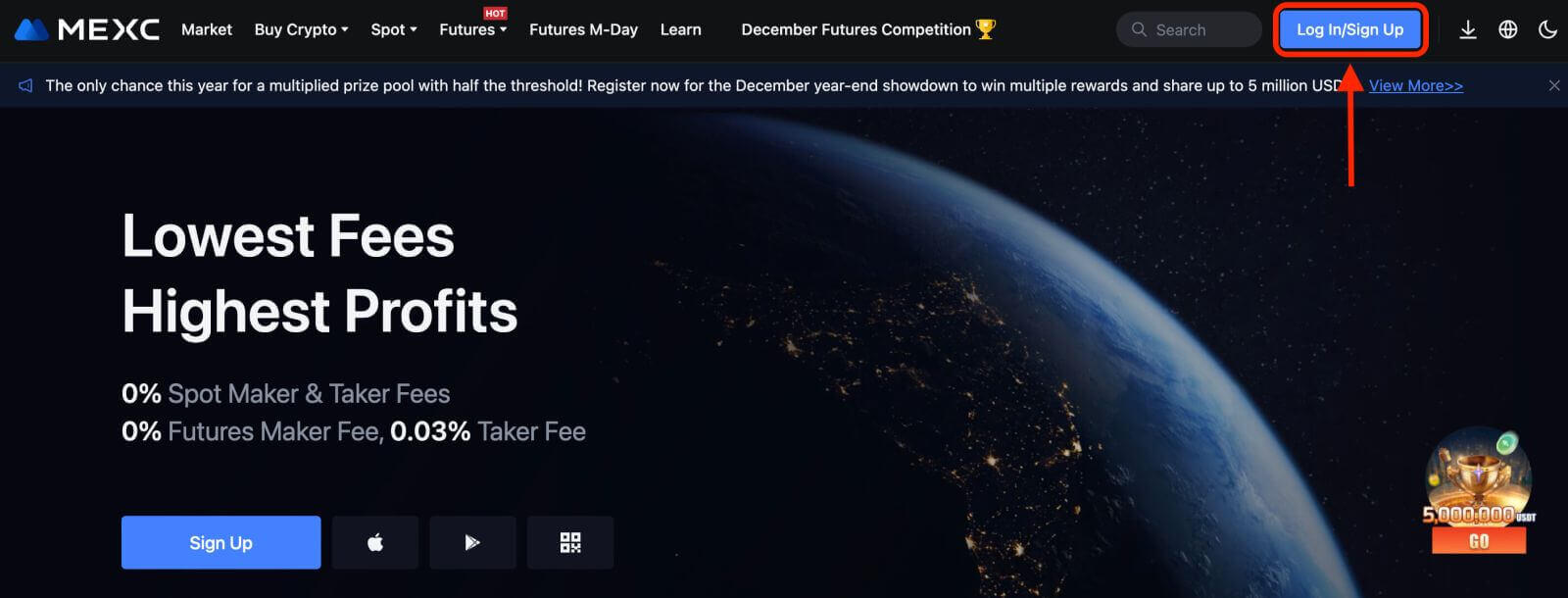
Krok 2: Zadejte své mobilní telefonní číslo nebo e-mailovou adresu a zajistěte platnost svého telefonního čísla nebo e-mailové adresy.
E-mail 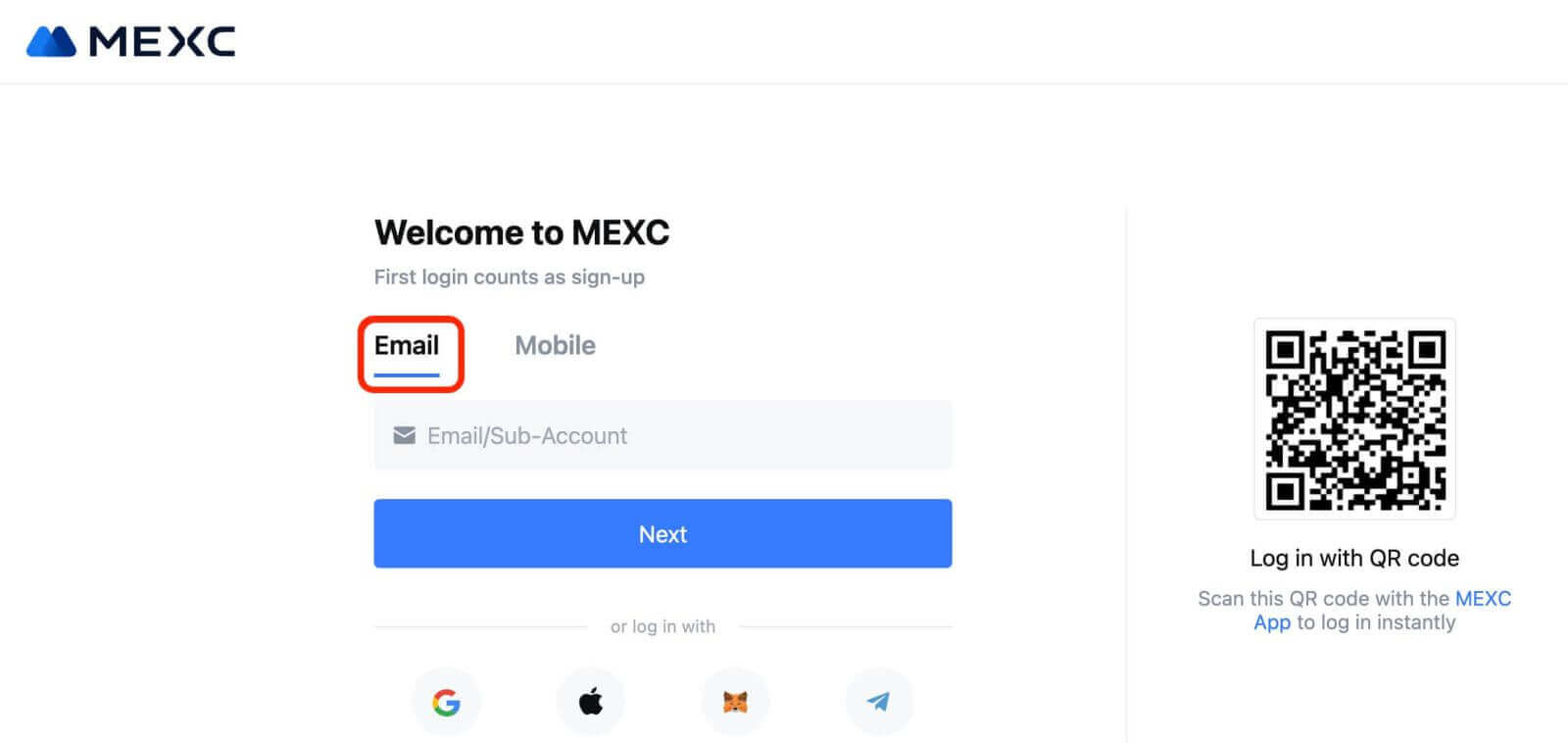
Telefonní číslo 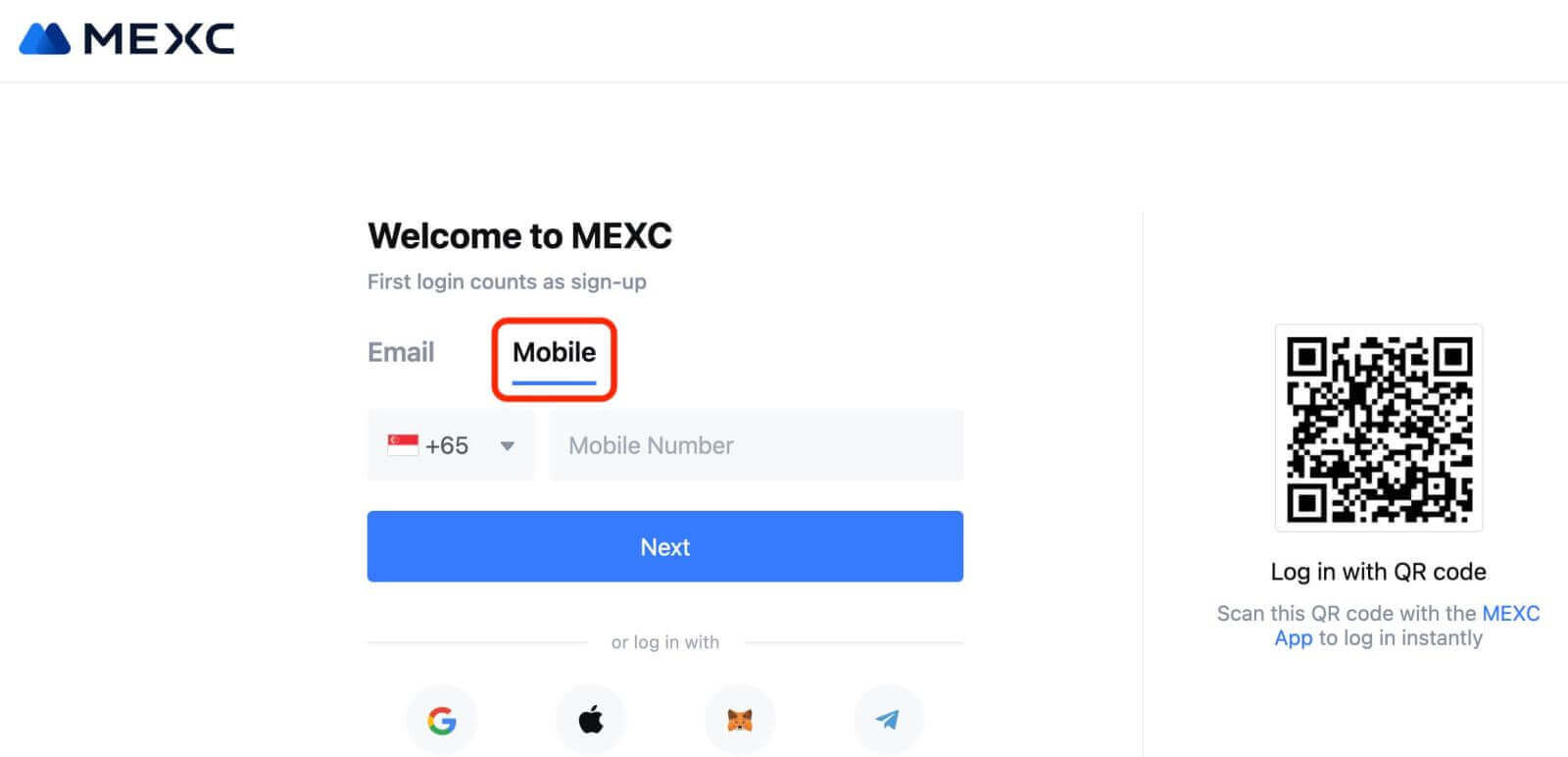
Krok 3: Zadejte své přihlašovací heslo. Pro zabezpečení vašeho účtu se ujistěte, že vaše heslo obsahuje alespoň 10 znaků včetně velkých písmen a jednoho čísla. 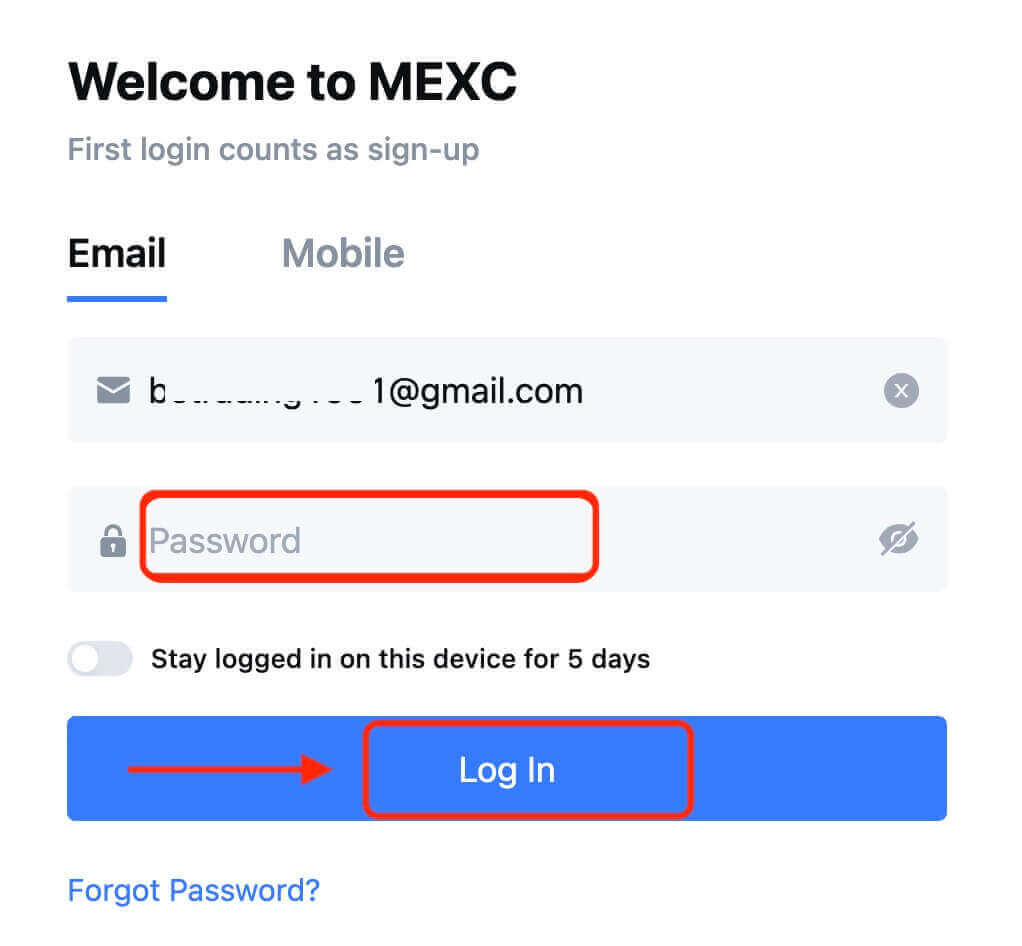
Krok 4: Zobrazí se ověřovací okno a vyplňte ověřovací kód. Na váš e-mail nebo telefon obdržíte 6místný ověřovací kód. (Pokud neobdržíte žádný e-mail, zaškrtněte políčko koše). Poté klikněte na tlačítko [Potvrdit] . 
Krok 5: Gratulujeme! Úspěšně jste vytvořili účet MEXC prostřednictvím e-mailu nebo telefonního čísla. 
Jak si zaregistrovat účet na MEXC u Google
Navíc si můžete vytvořit účet MEXC přes Google. Chcete-li to provést, postupujte podle následujících kroků:
1. Nejprve musíte přejít na domovskou stránku MEXC a kliknout na [ Přihlásit/Zaregistrovat se ]. 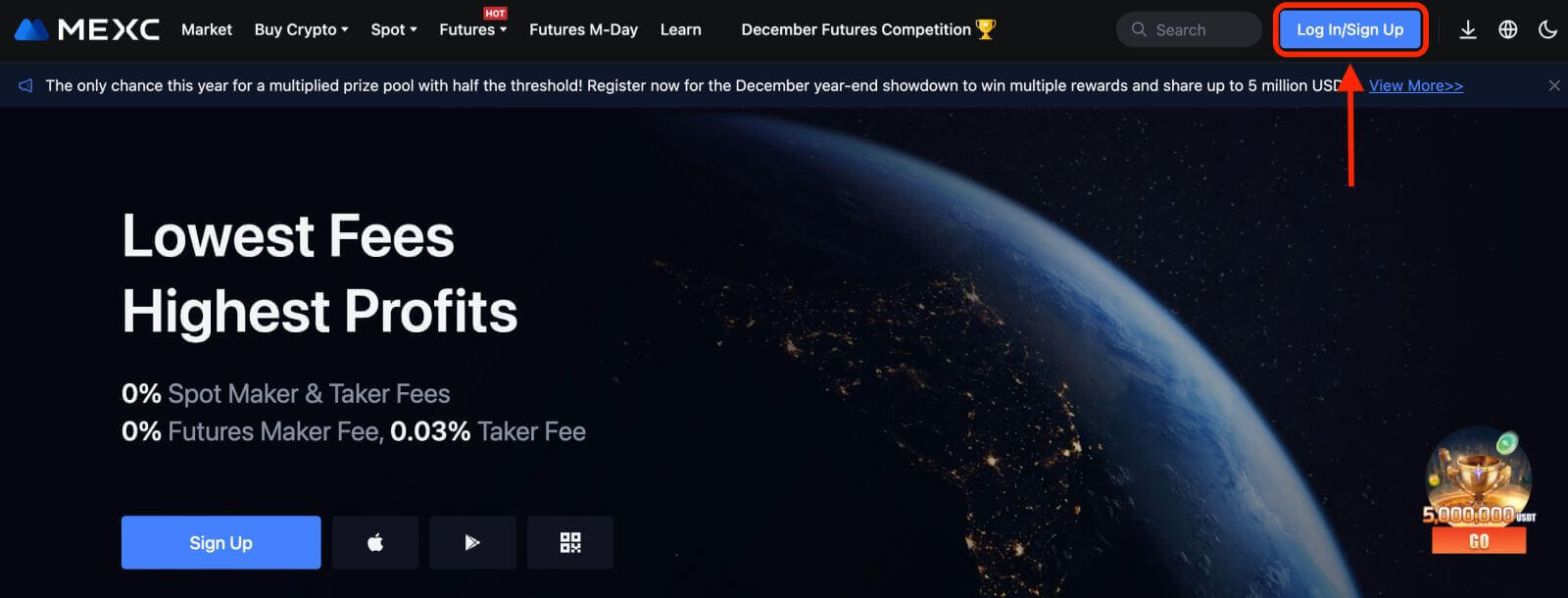
2. Klikněte na tlačítko [Google]. 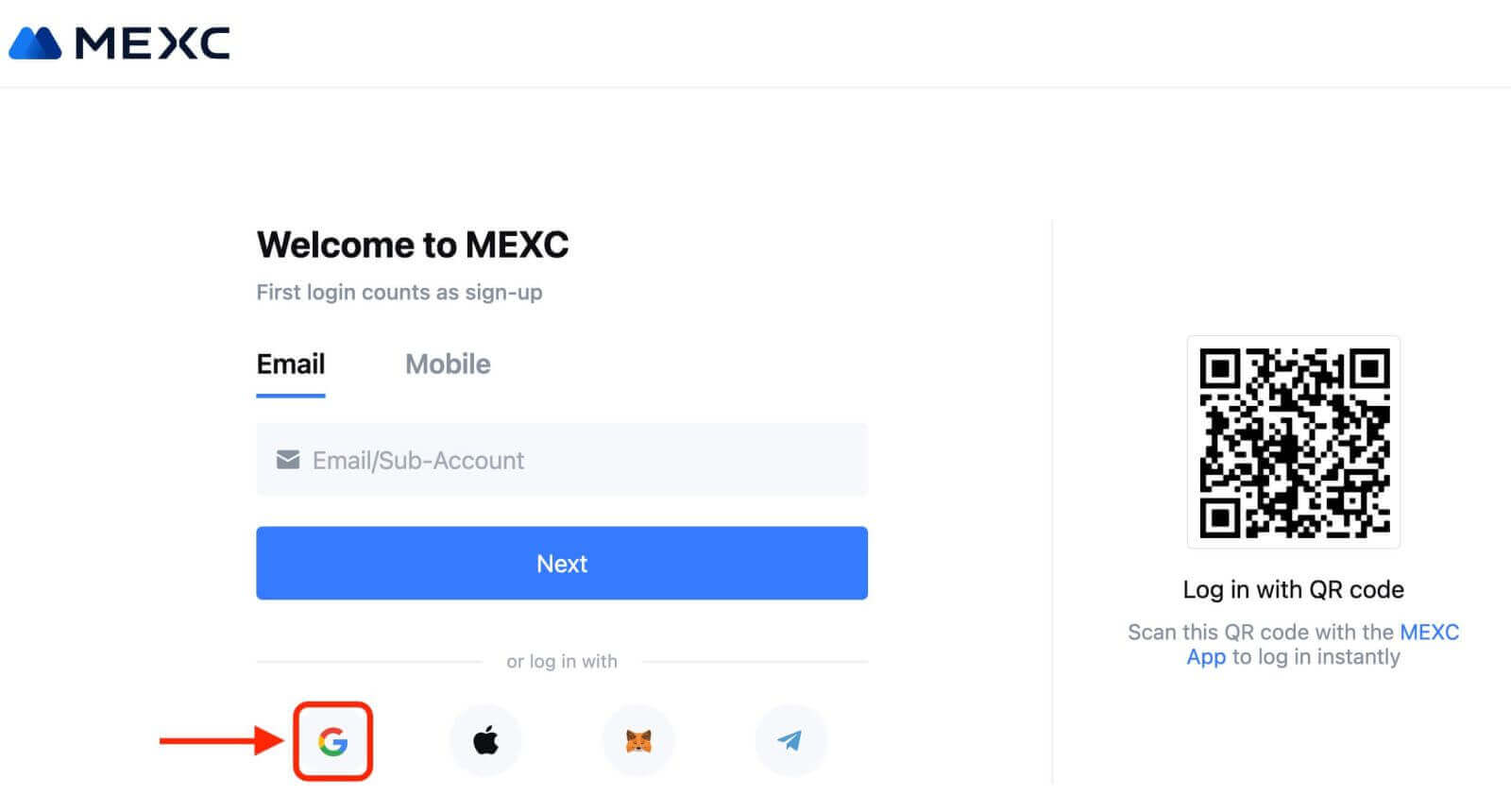
3. Otevře se přihlašovací okno, kde budete muset zadat svou e-mailovou adresu nebo telefon a kliknout na „Další“. 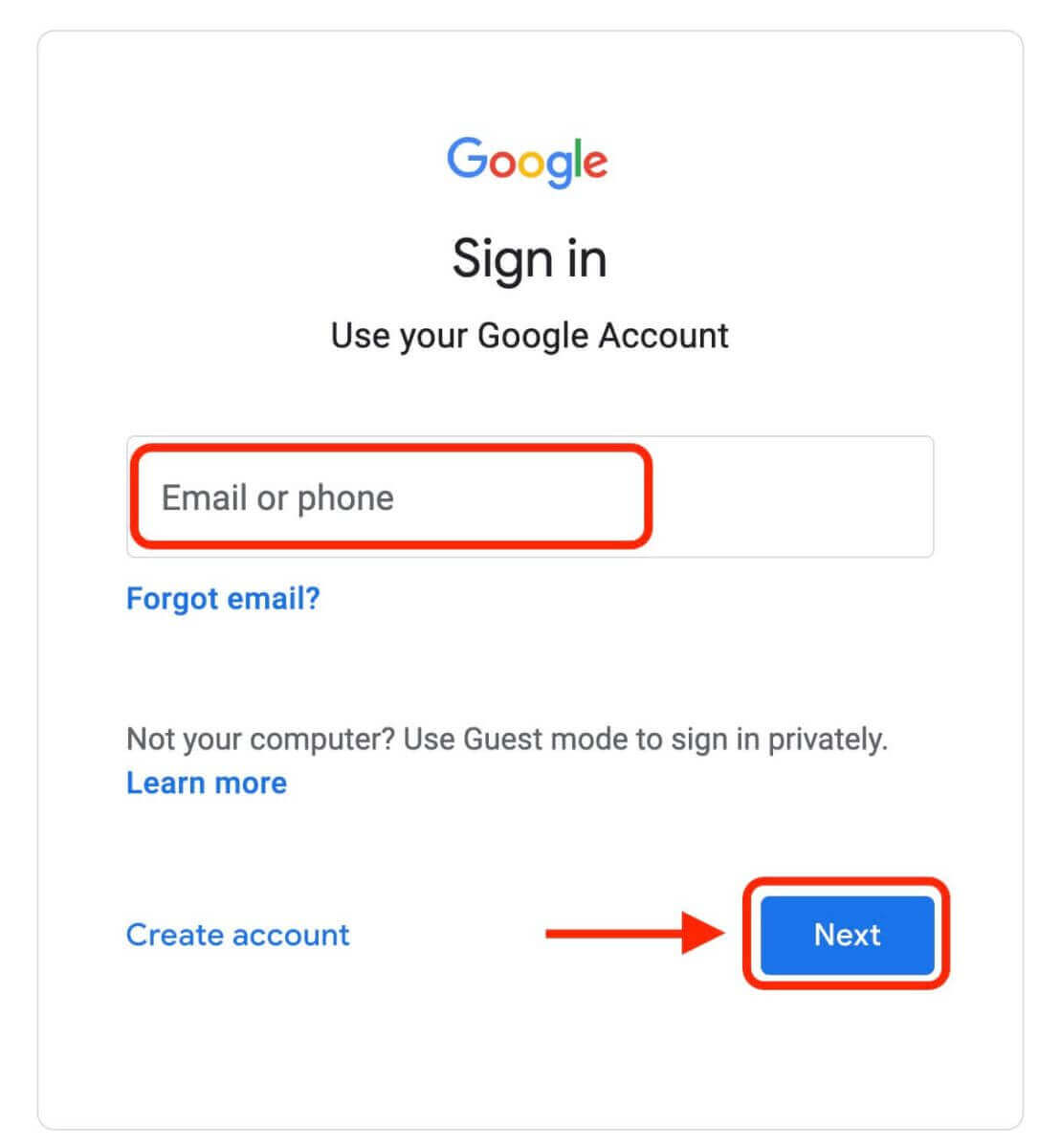
4. Poté zadejte heslo ke svému účtu Google a klikněte na „Další“. 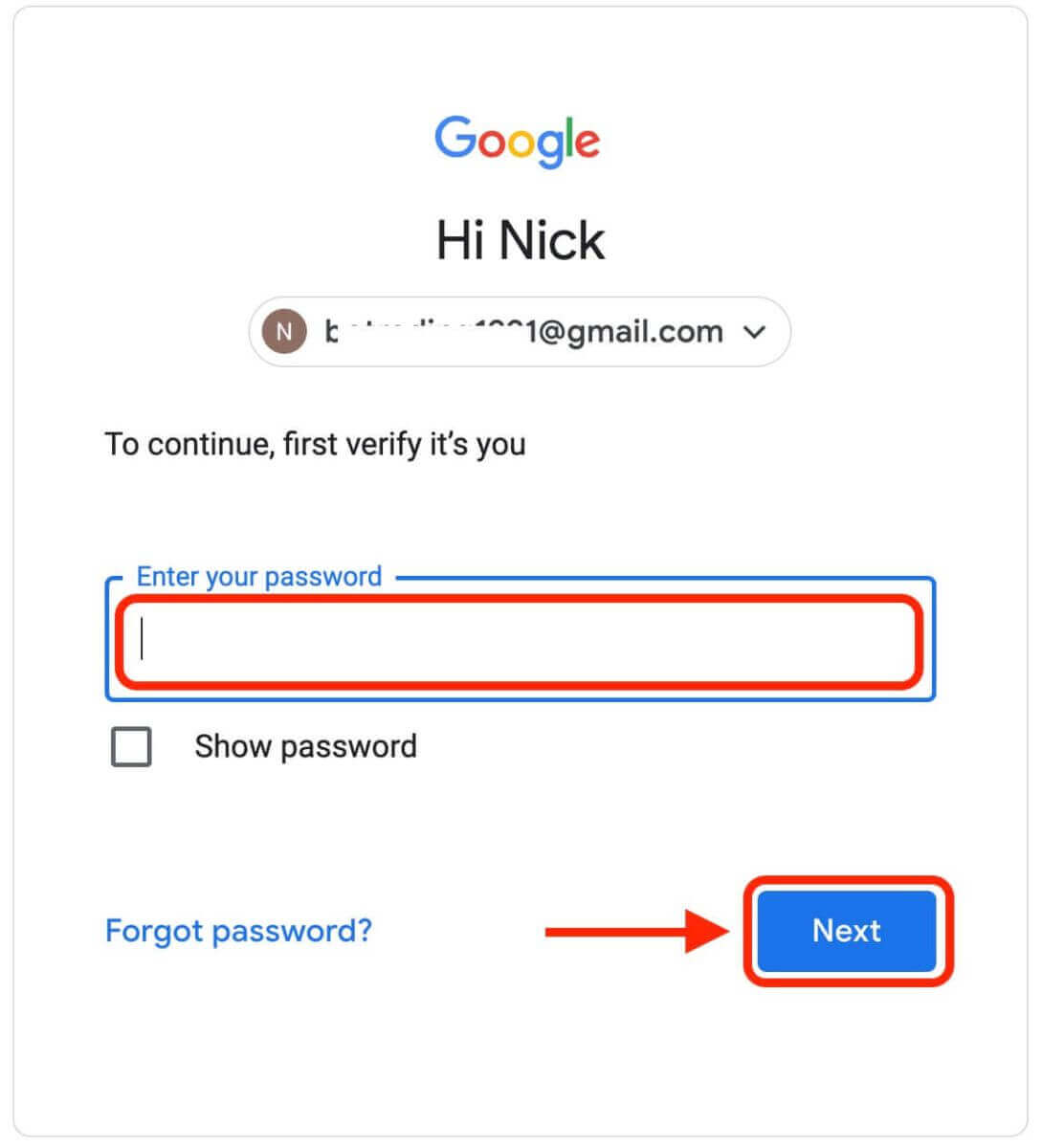
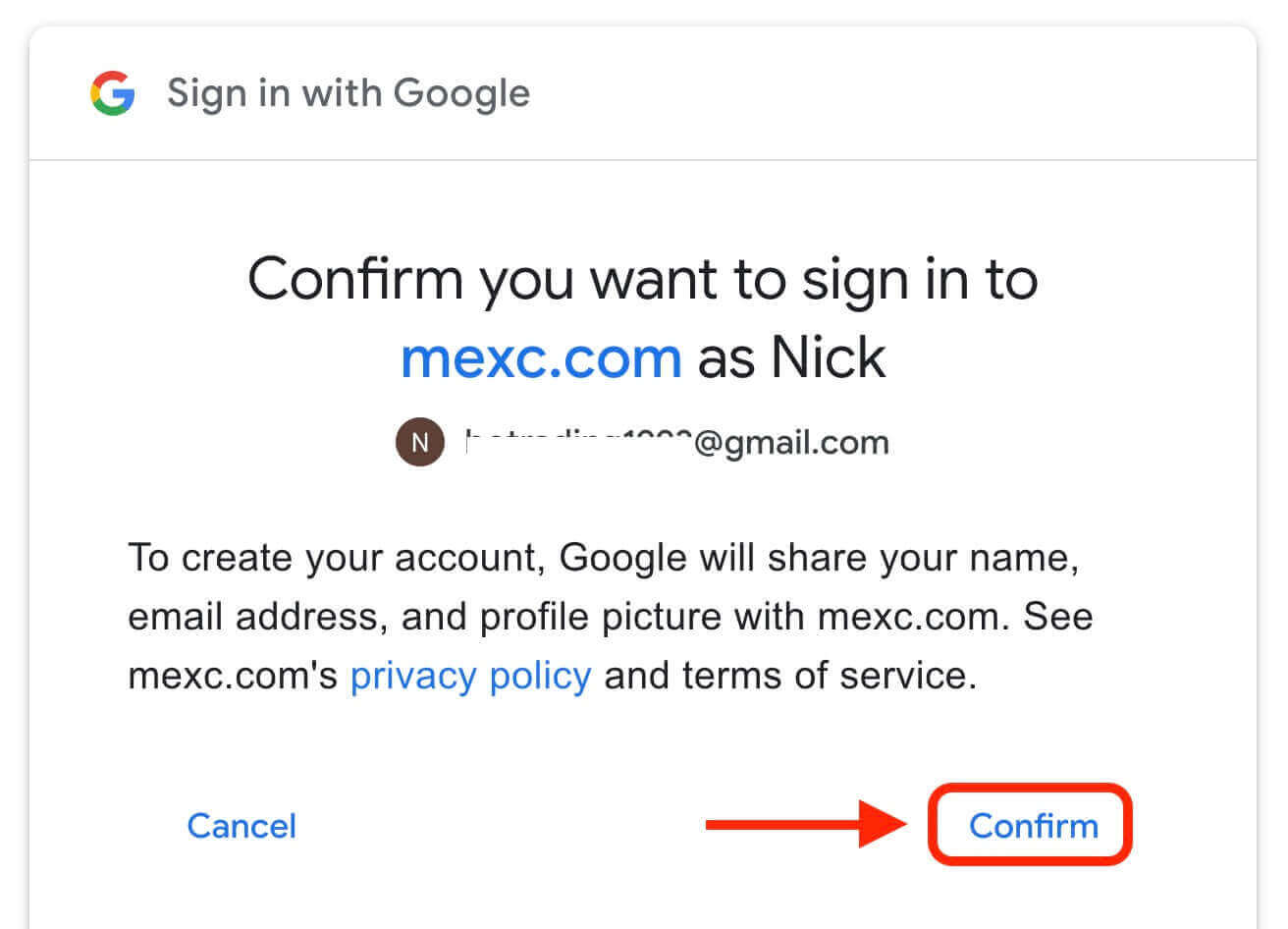
5. Klikněte na "Zaregistrovat se k novému účtu MEXC" 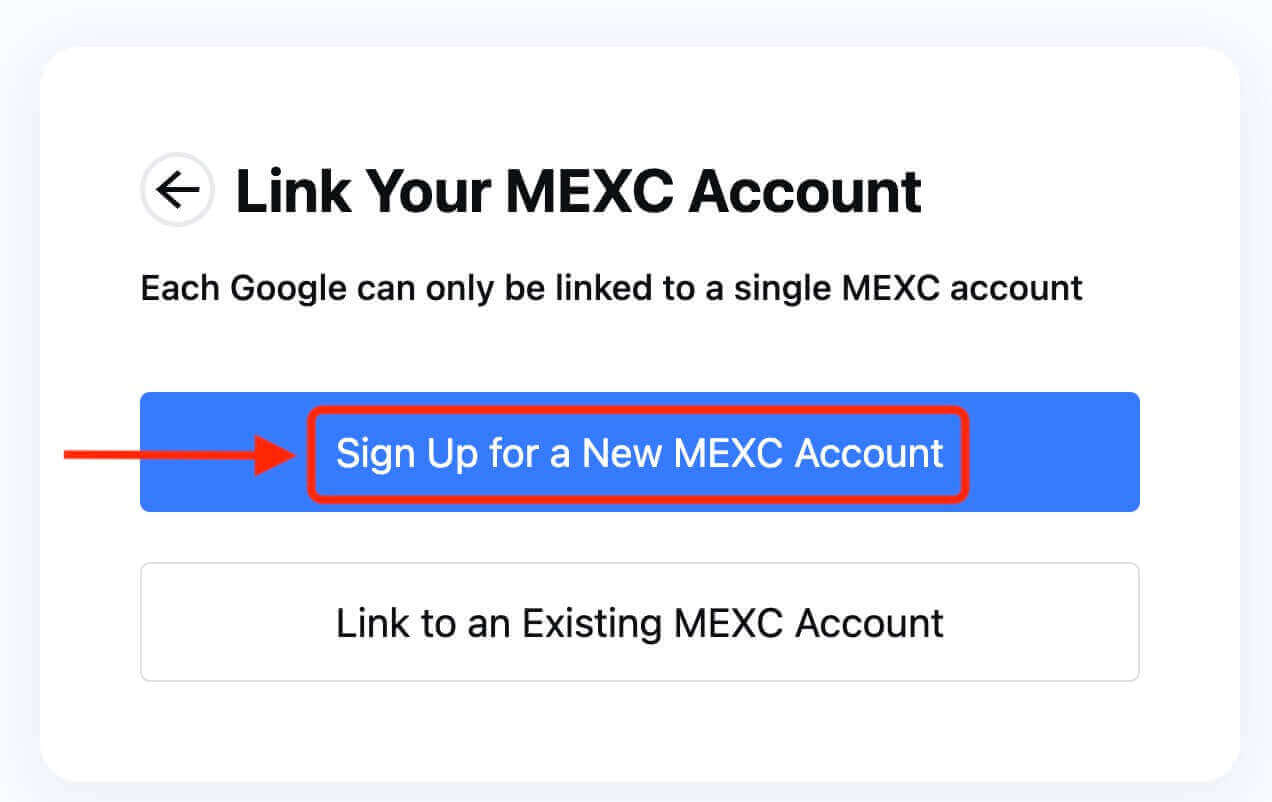
6. Vyplňte své údaje a vytvořte nový účet. Poté [Zaregistrujte se]. 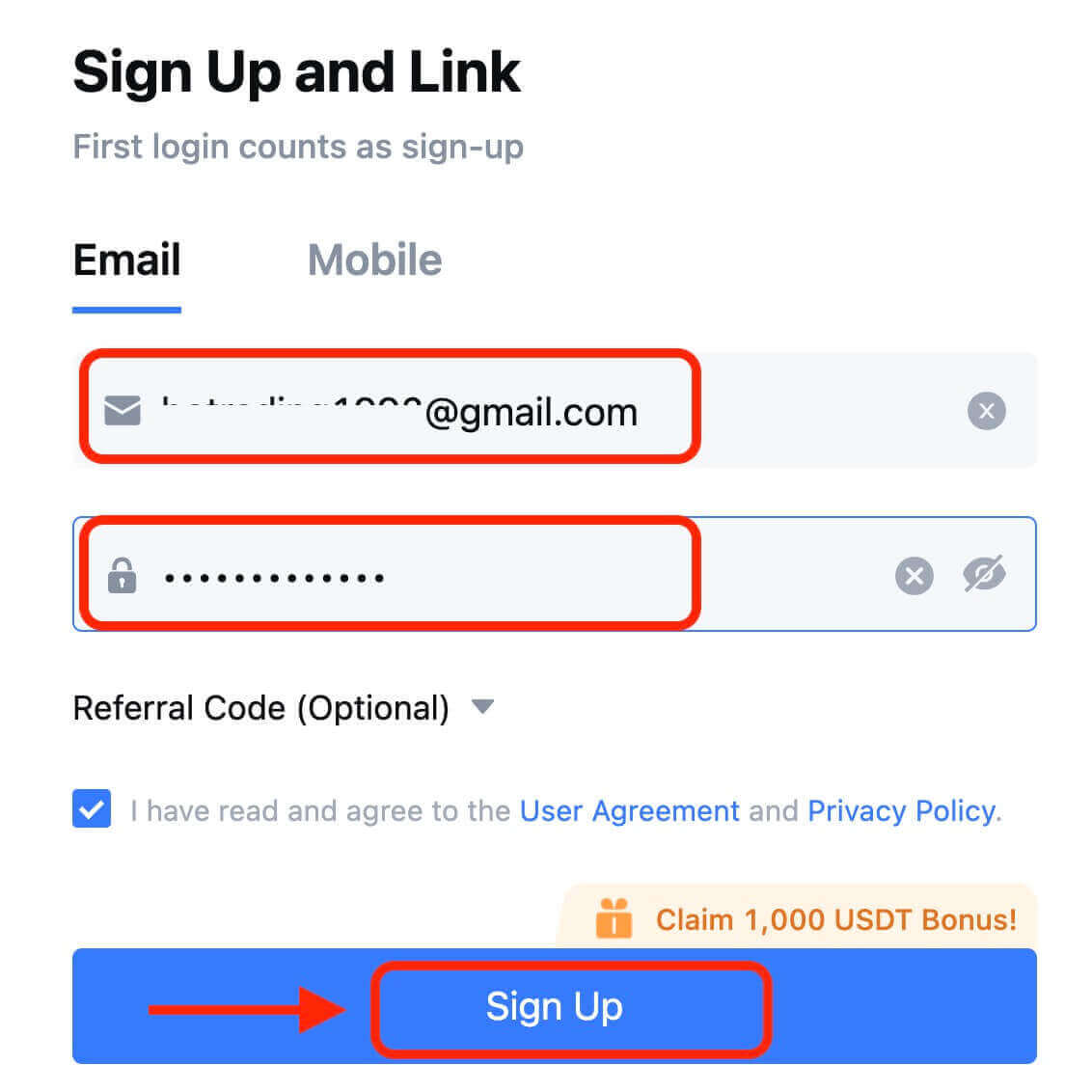
7. Dokončete proces ověření. Na váš e-mail nebo telefon obdržíte 6místný ověřovací kód. Zadejte kód a klikněte na [Potvrdit]. 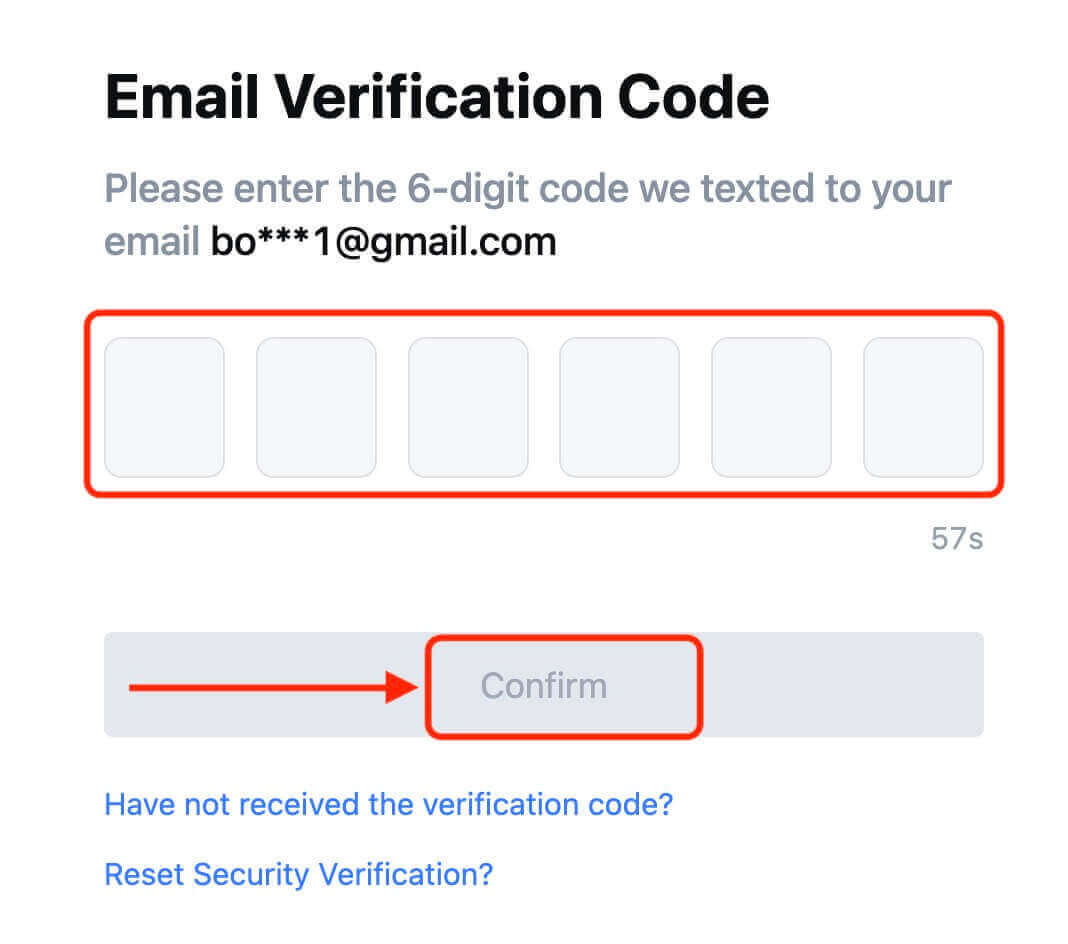
8. Gratulujeme! Úspěšně jste vytvořili účet MEXC přes Google.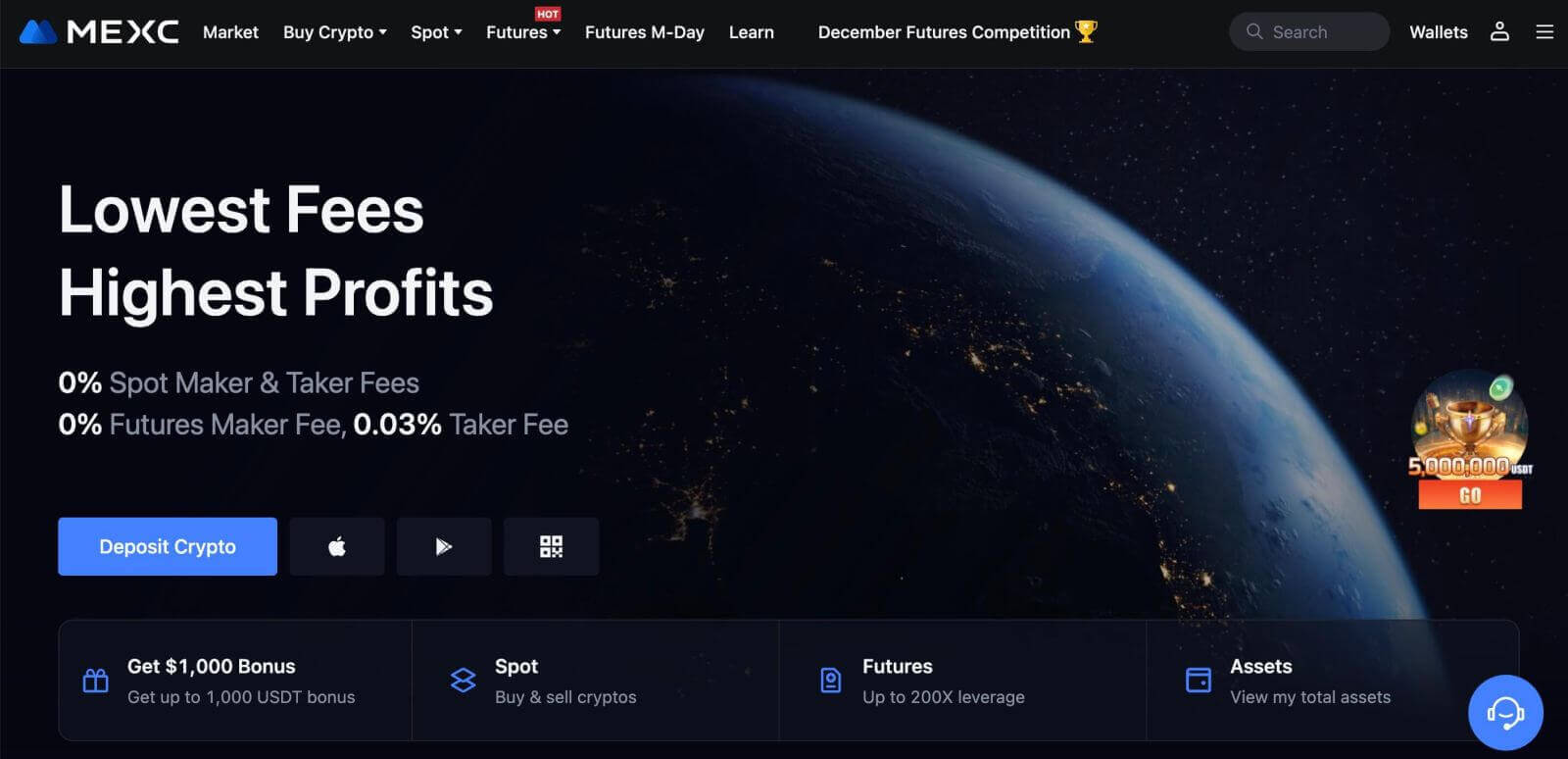
Jak si zaregistrovat účet na MEXC u Apple
1. Případně se můžete zaregistrovat pomocí jednotného přihlášení se svým účtem Apple tak, že navštívíte MEXC a kliknete na [ Přihlásit/Zaregistrovat se ]. 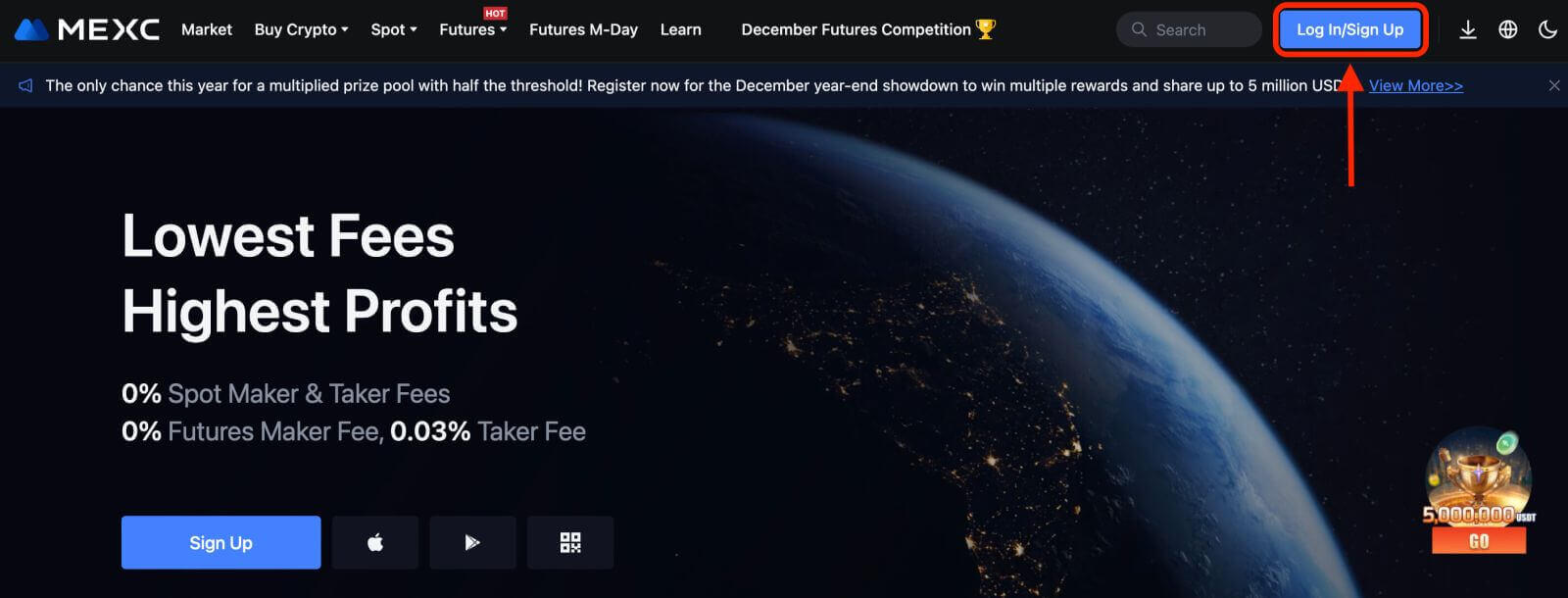 2. Vyberte [Apple], objeví se vyskakovací okno a budete vyzváni k přihlášení do MEXC pomocí vašeho Apple účtu.
2. Vyberte [Apple], objeví se vyskakovací okno a budete vyzváni k přihlášení do MEXC pomocí vašeho Apple účtu. 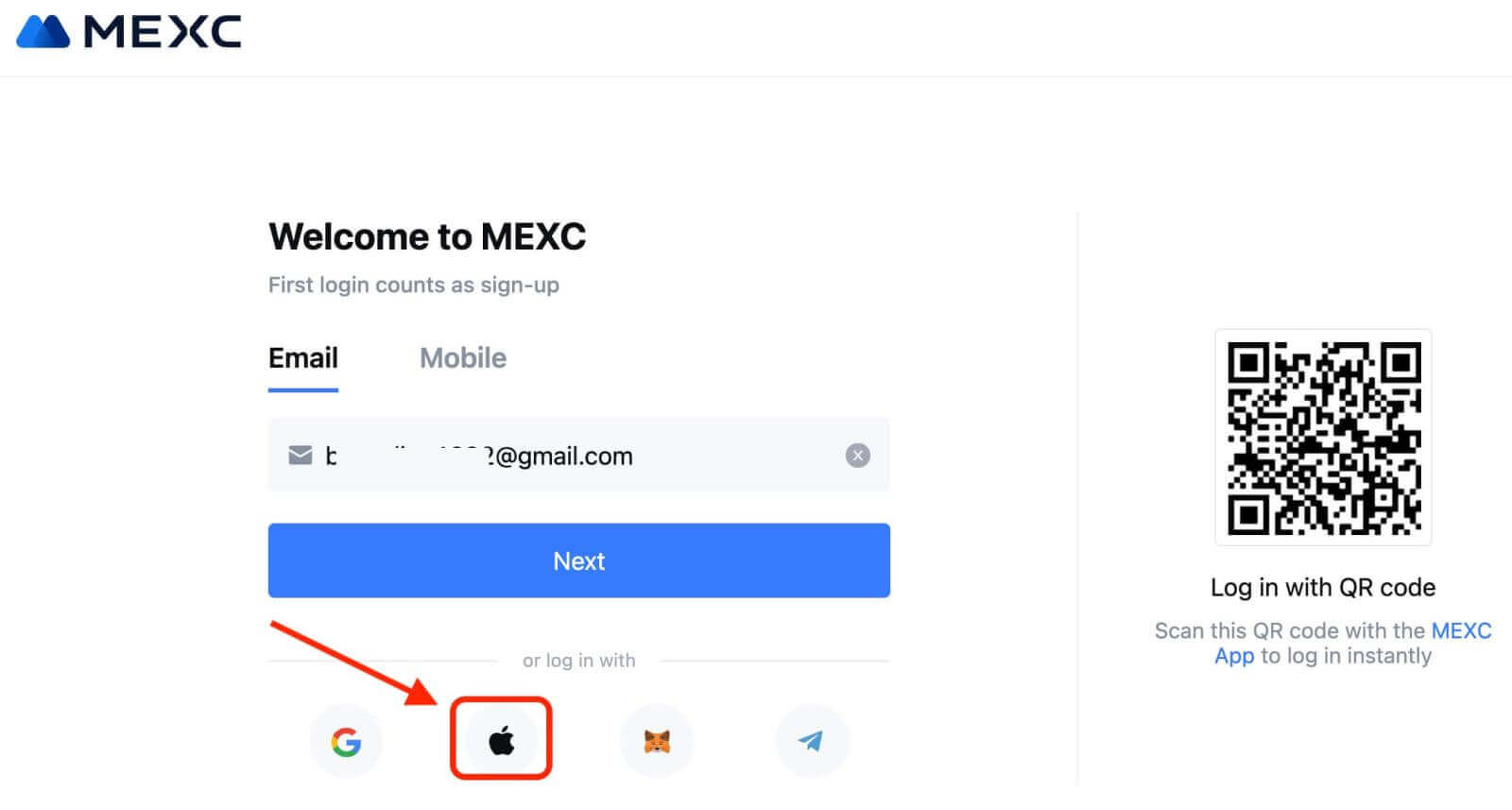
3. Zadejte své Apple ID a heslo pro přihlášení do MEXC. 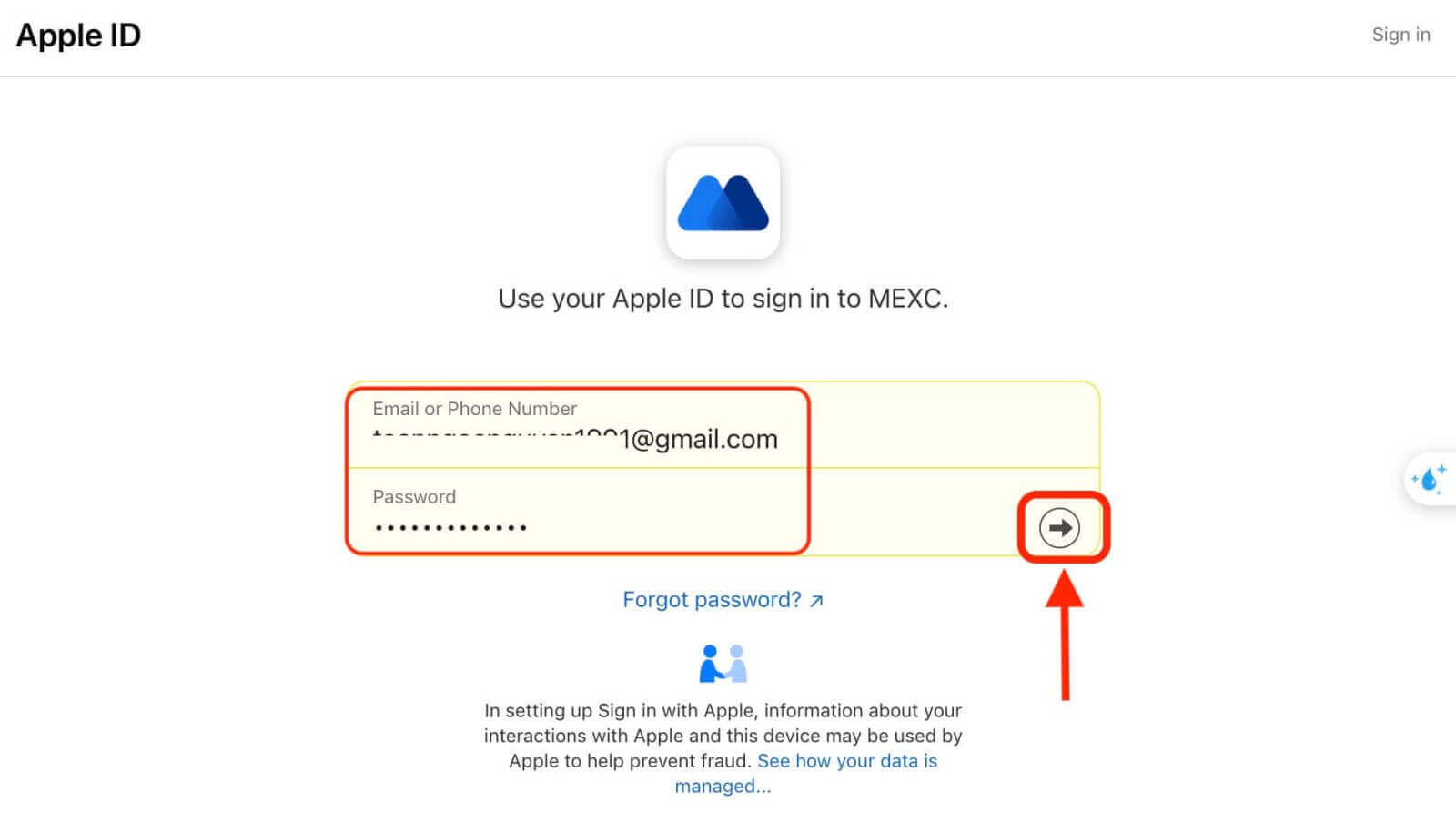
4. Klikněte na "Zaregistrovat se k novému účtu MEXC" 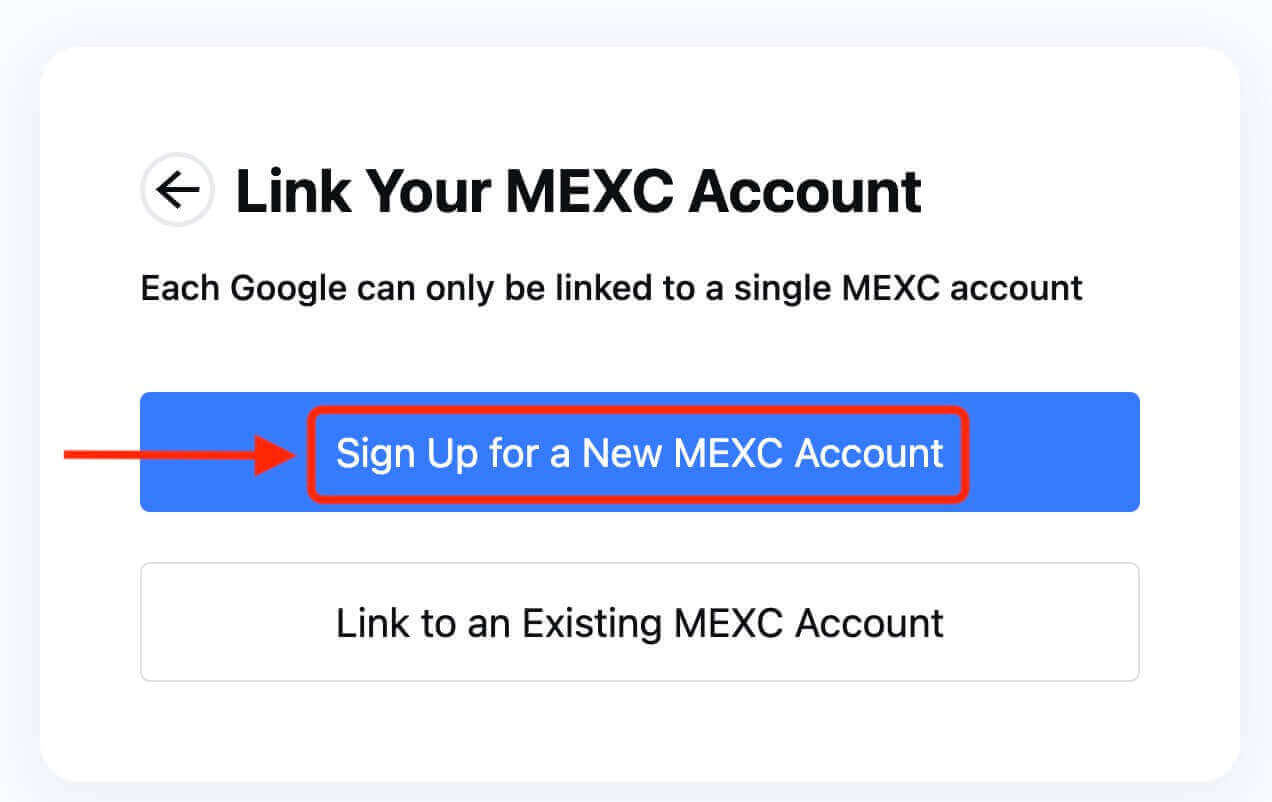
5. Vyplňte své údaje a vytvořte nový účet. Poté [Zaregistrujte se]. 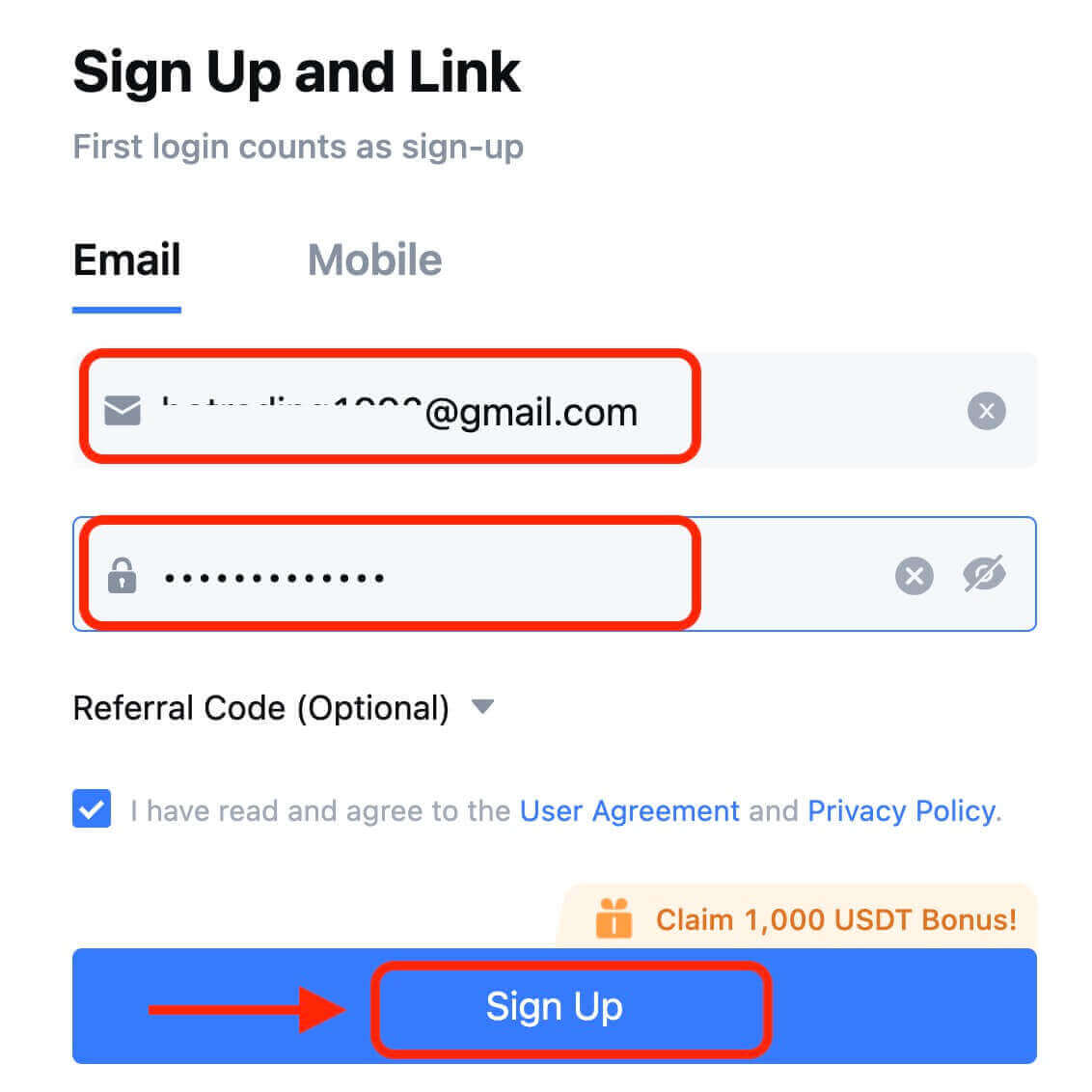
6. Na váš e-mail nebo telefon obdržíte 6místný ověřovací kód. Zadejte kód a klikněte na [Potvrdit]. 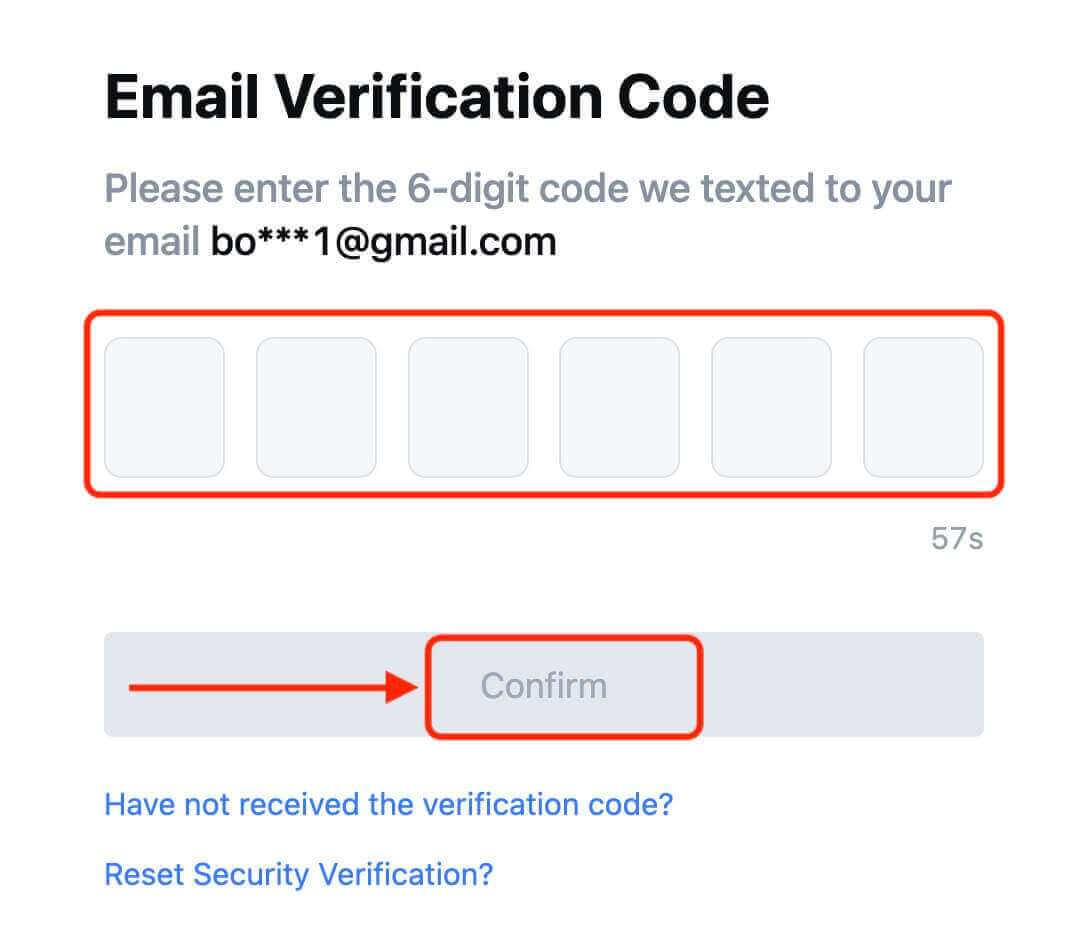
7. Gratulujeme! Úspěšně jste vytvořili účet MEXC přes Apple.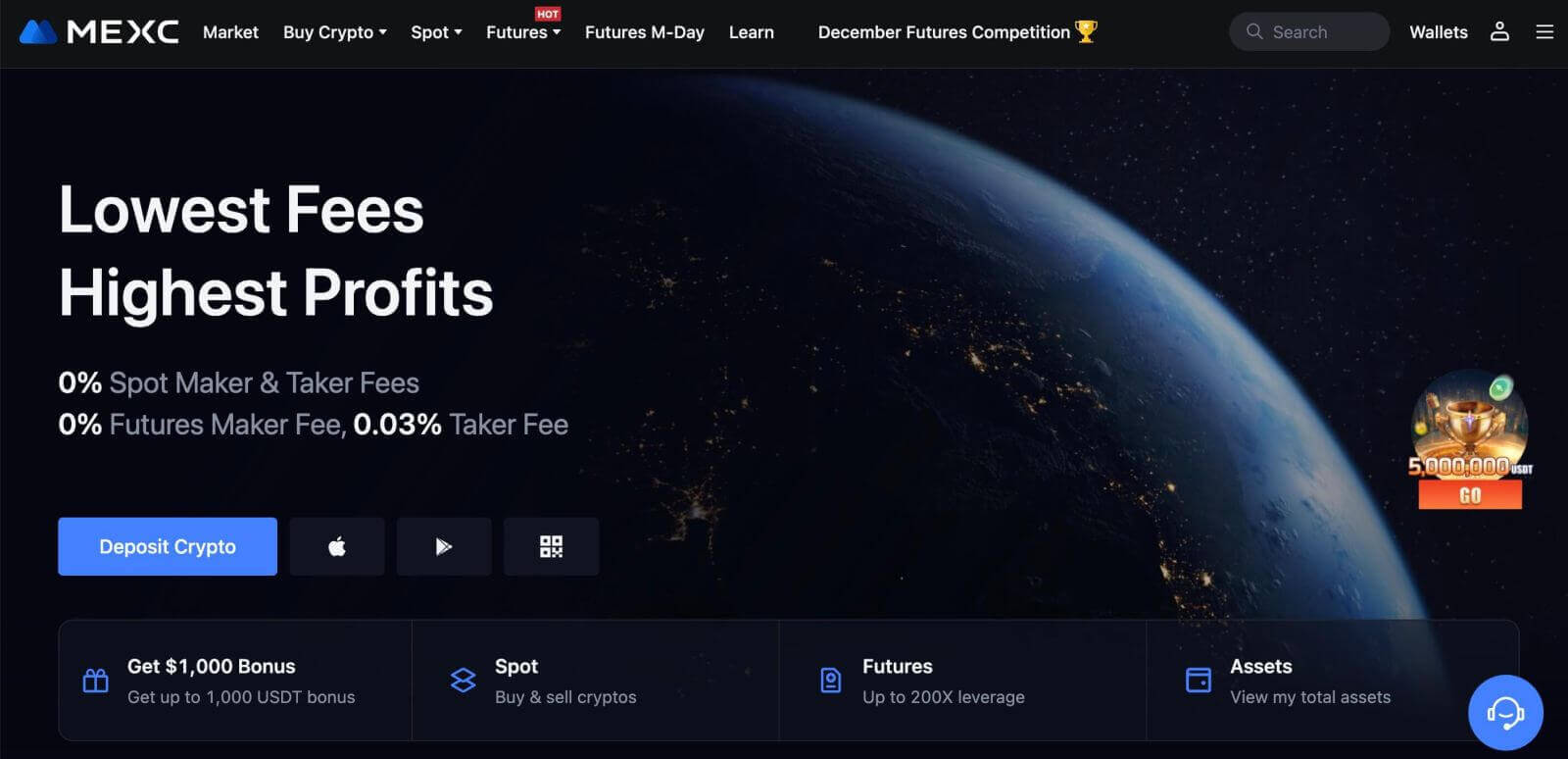
Jak si zaregistrovat účet na MEXC pomocí telegramu
1. Můžete se také zaregistrovat pomocí svého účtu Telegram tak, že navštívíte MEXC a kliknete na [ Přihlásit/Zaregistrovat se ]. 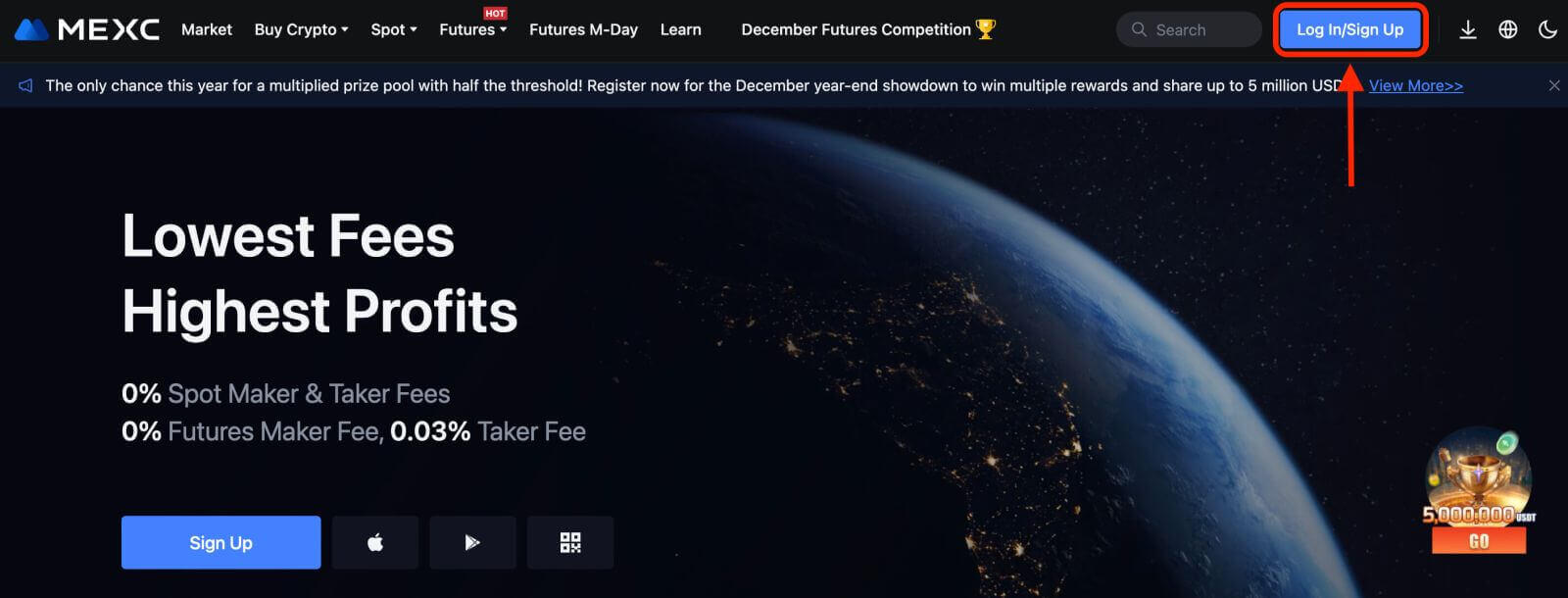
2. Vyberte [Telegram], objeví se vyskakovací okno a budete vyzváni k přihlášení do MEXC pomocí vašeho účtu Telegram. 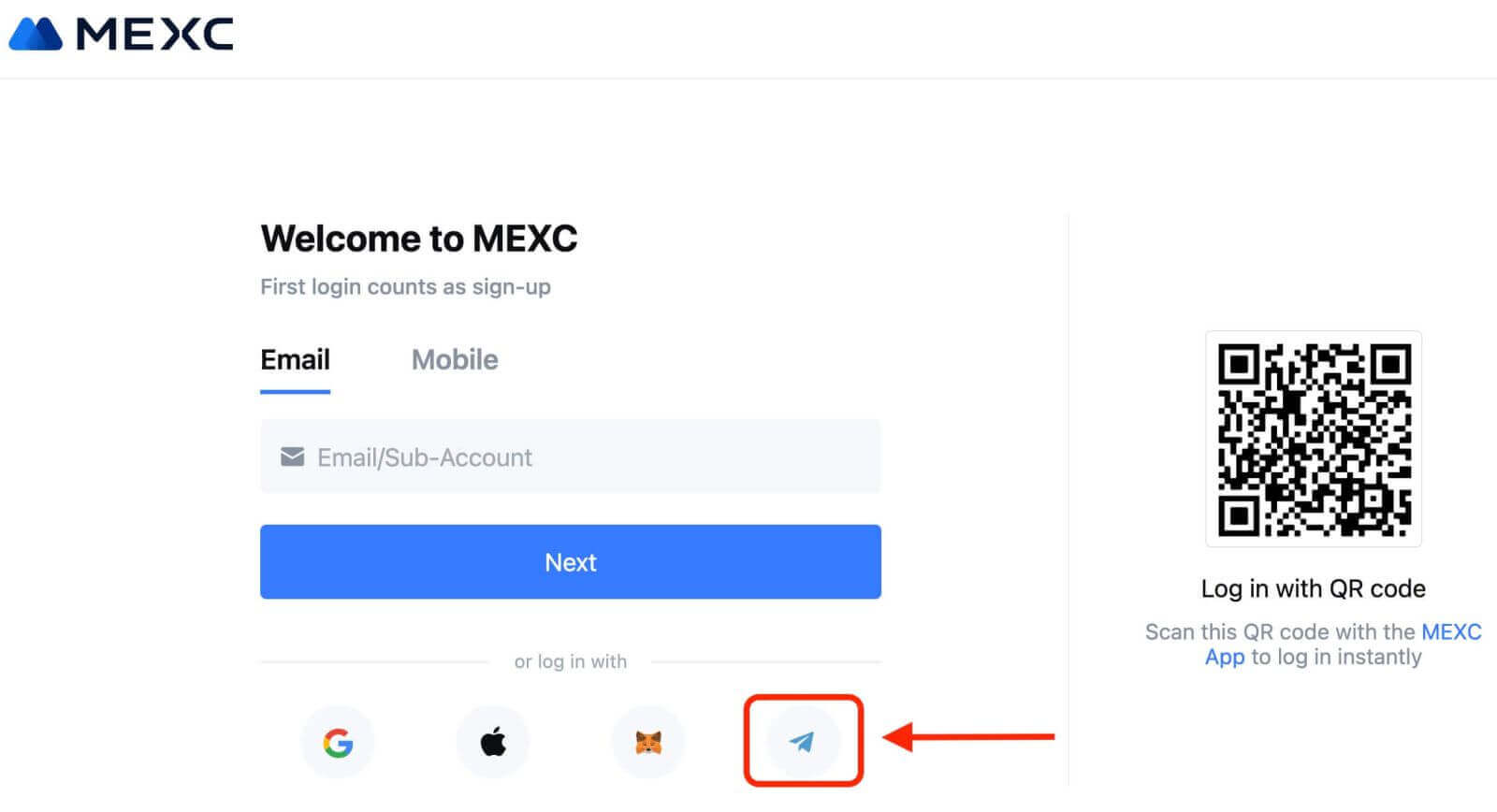
3. Zadejte své telefonní číslo pro přihlášení do MEXC. 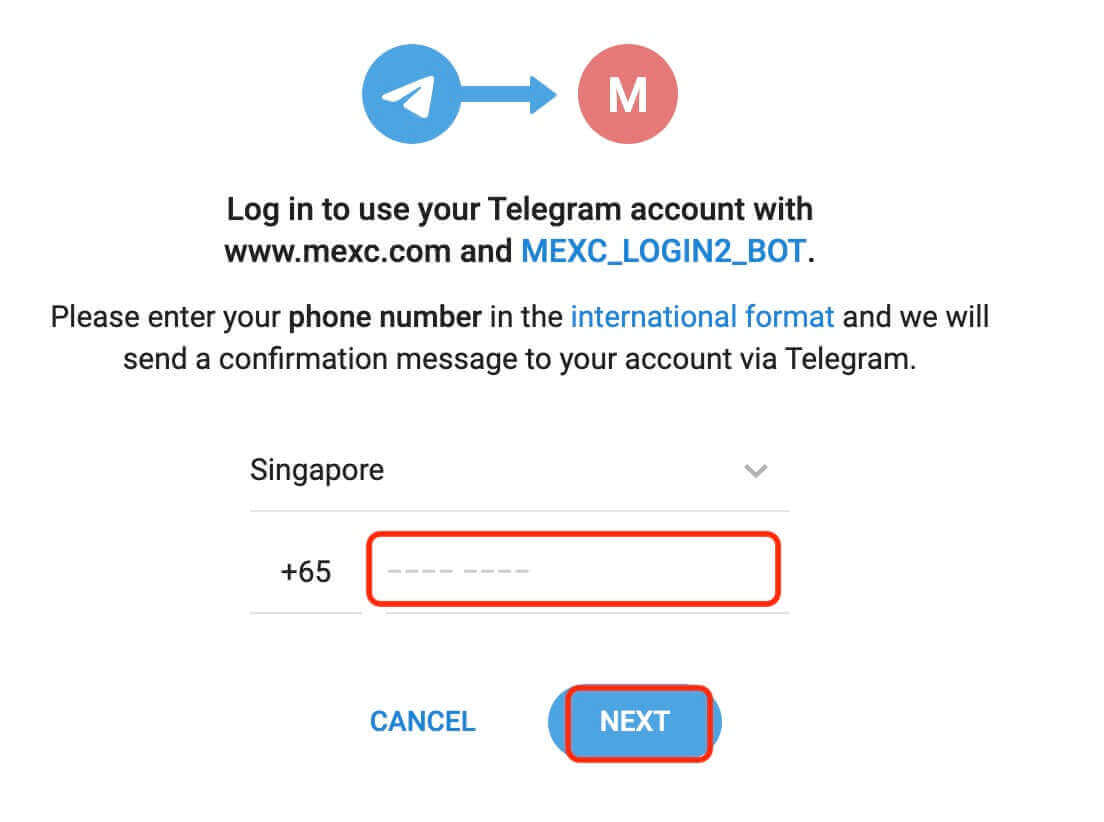
4. Žádost obdržíte v telegramu. Potvrďte tuto žádost.
5. Přijměte požadavek na webu MEXC. 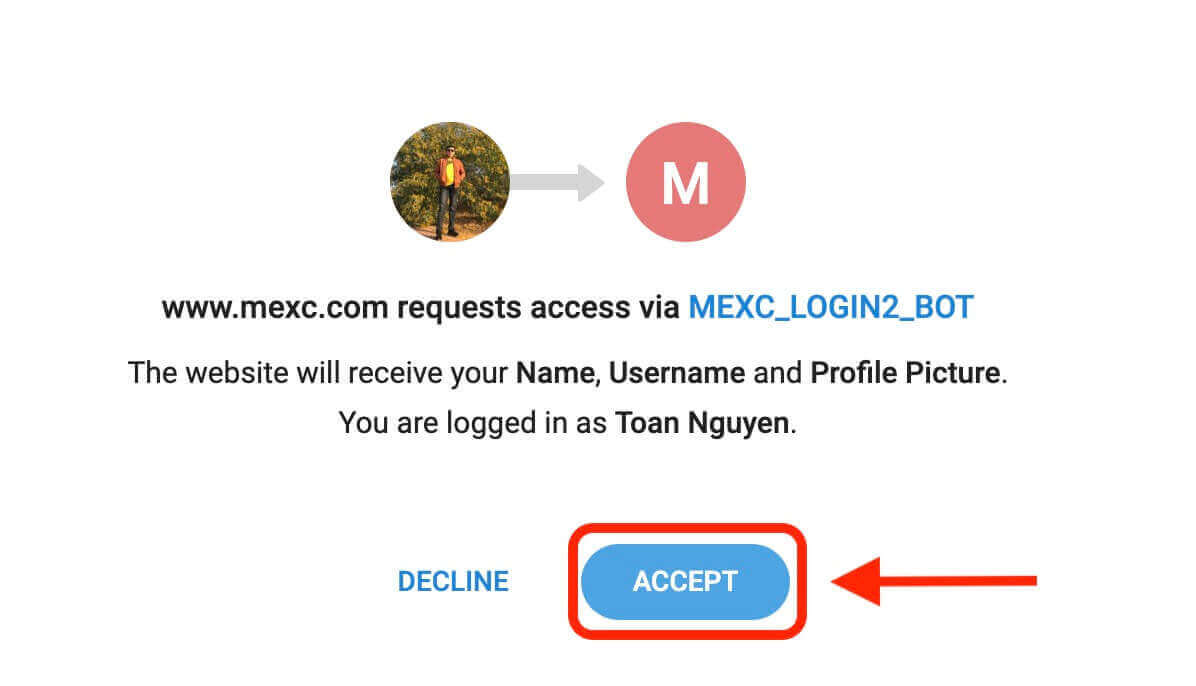
6. Klikněte na "Zaregistrovat se k novému účtu MEXC" 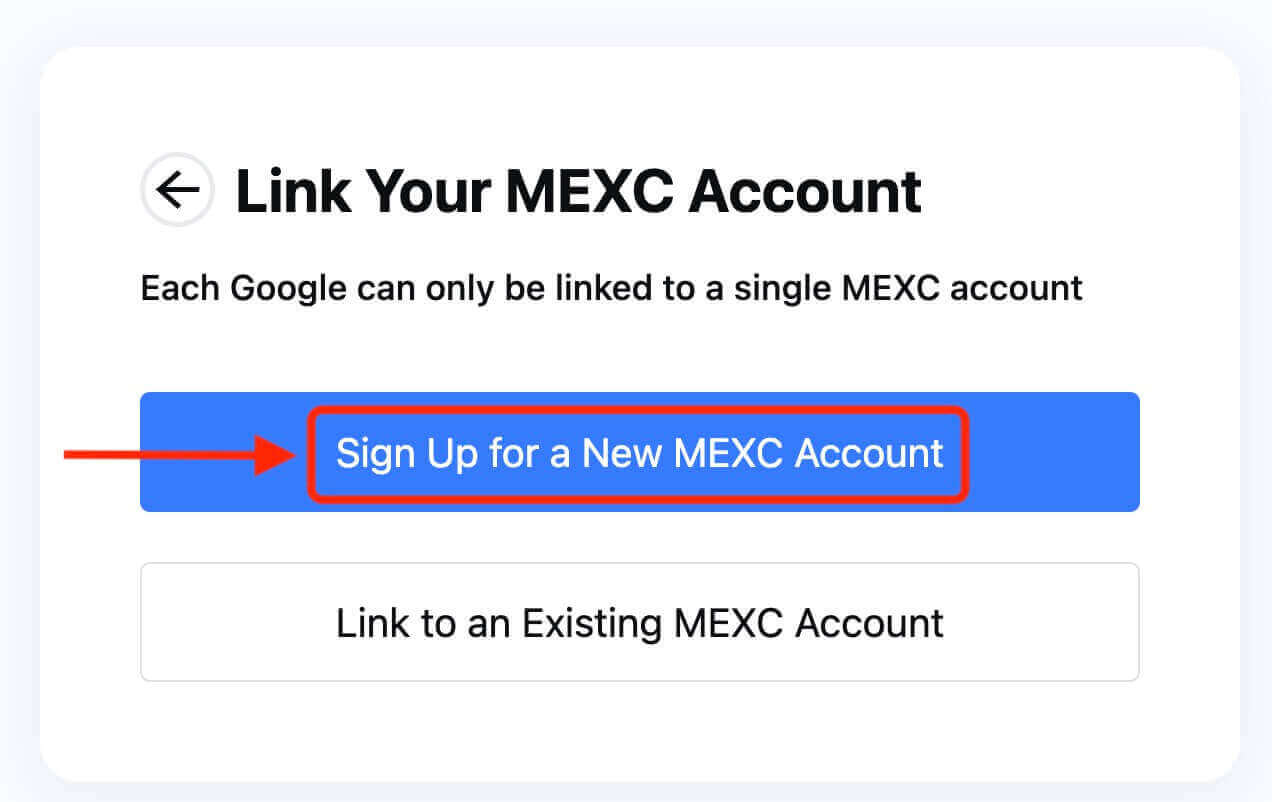
7. Vyplňte své údaje a vytvořte nový účet. Poté [Zaregistrujte se]. 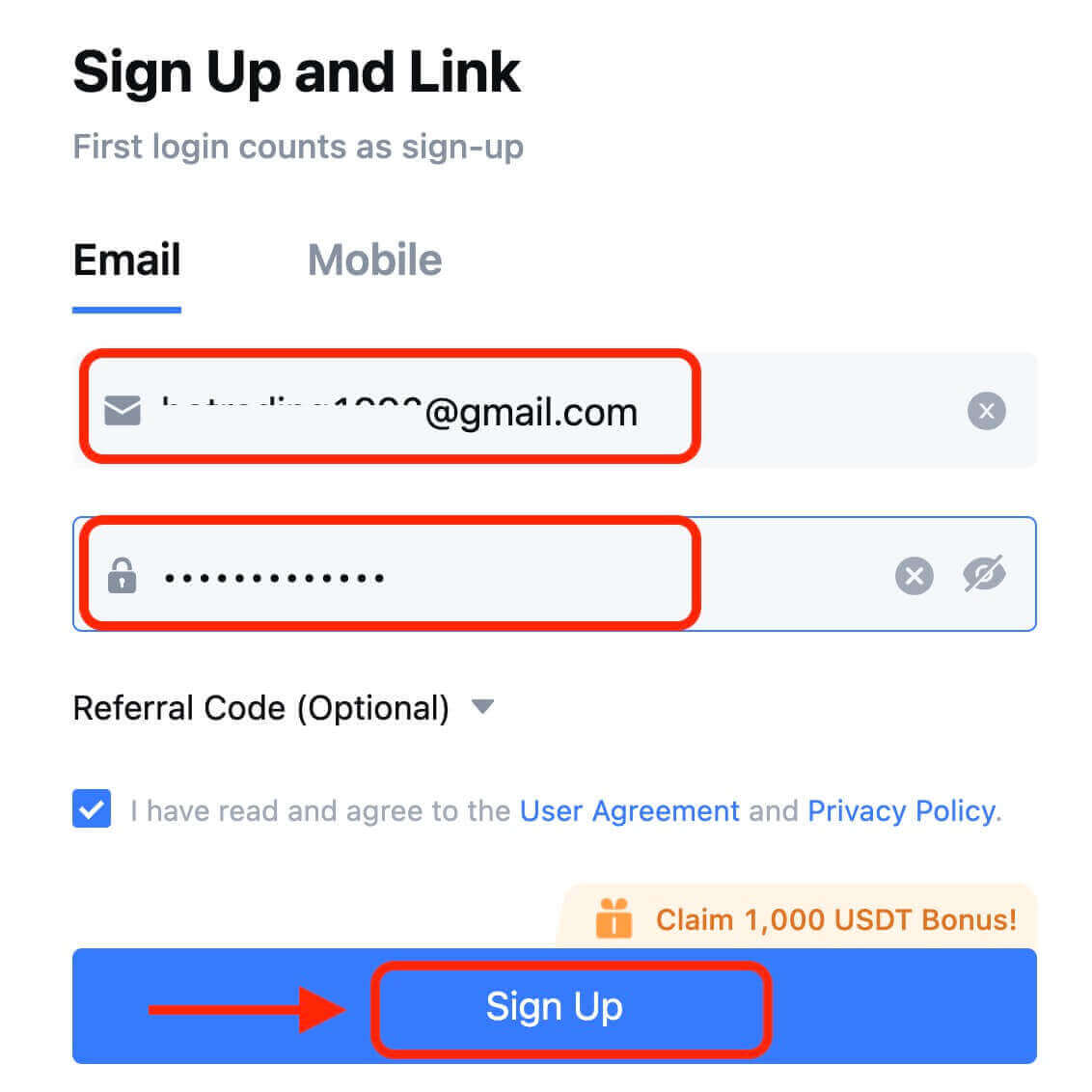
8. Na váš e-mail nebo telefon obdržíte 6místný ověřovací kód. Zadejte kód a klikněte na [Potvrdit]. 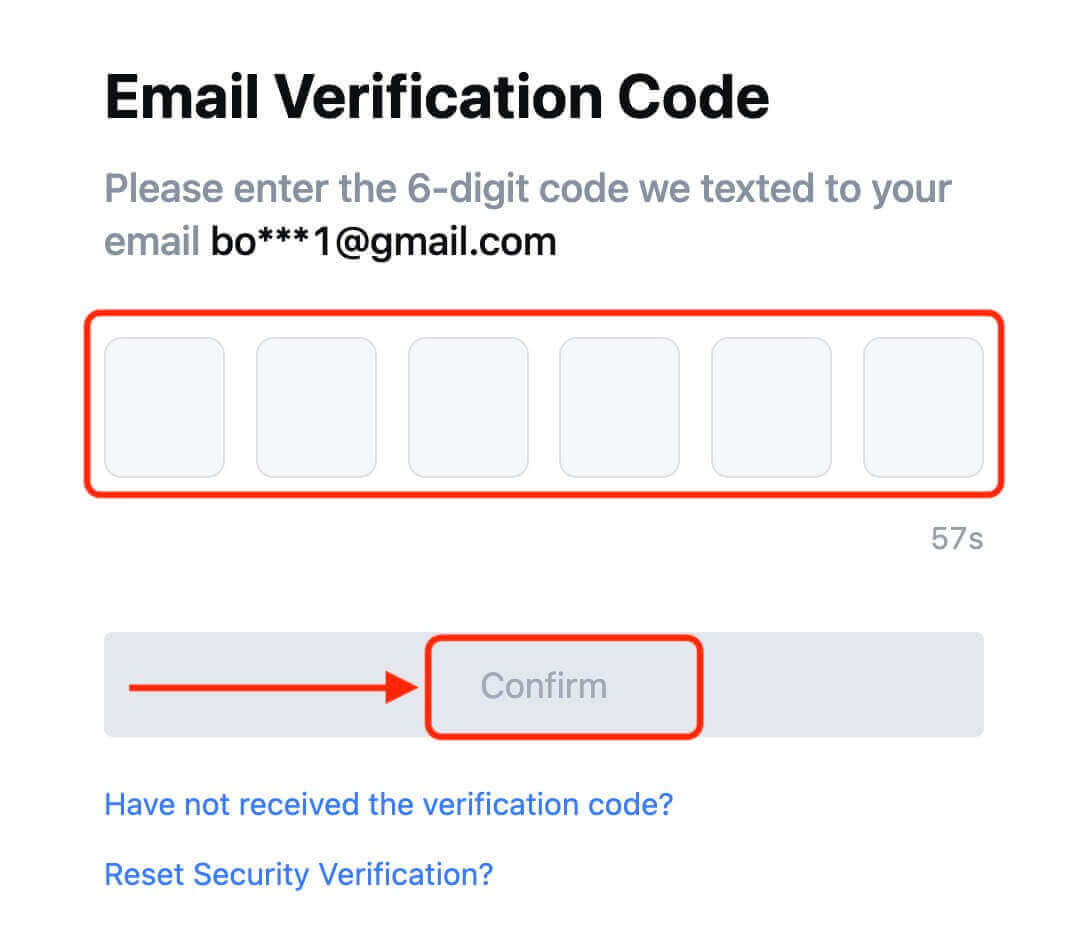
9. Gratulujeme! Úspěšně jste vytvořili účet MEXC prostřednictvím telegramu.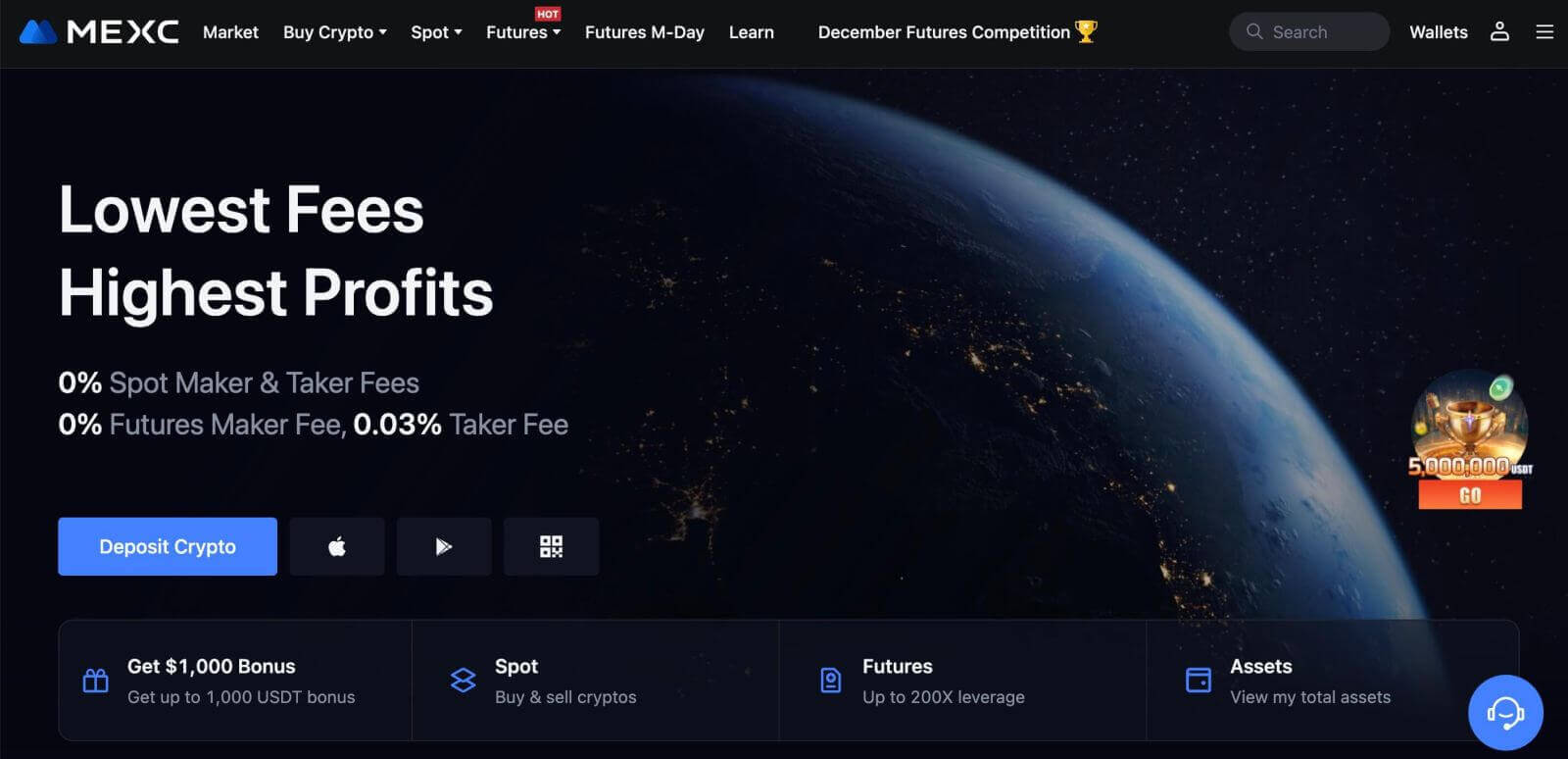
Jak si zaregistrovat účet v aplikaci MEXC
Můžete si zaregistrovat účet MEXC pomocí své e-mailové adresy, telefonního čísla nebo účtu Apple/Google/Telegram v aplikaci MEXC snadno několika klepnutími.
Krok 1: Stáhněte a nainstalujte aplikaci MEXC
- Navštivte na svém mobilním zařízení App Store (pro iOS) nebo Google Play Store (pro Android).
- Vyhledejte v obchodě „MEXC“ a stáhněte si aplikaci MEXC.
- Nainstalujte aplikaci do svého zařízení.
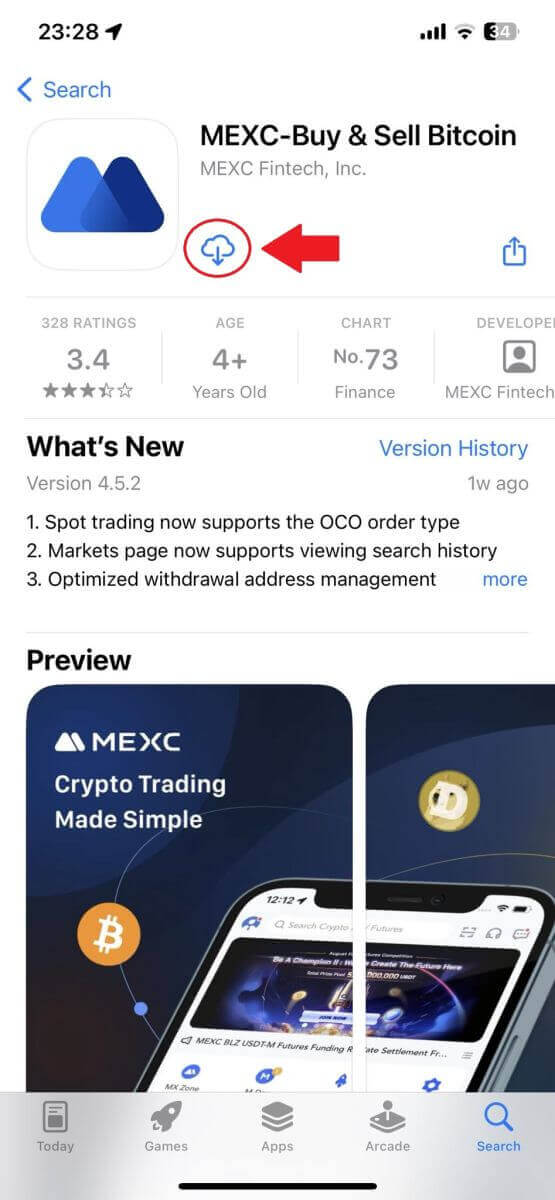
Krok 2: Otevřete aplikaci MEXC
- Najděte ikonu aplikace MEXC na domovské obrazovce zařízení nebo v nabídce aplikace.
- Klepnutím na ikonu otevřete aplikaci MEXC.
Krok 3: Vstupte na přihlašovací stránku
- Klepněte na ikonu vlevo nahoře a poté najdete možnosti jako „Přihlásit se“. Klepnutím na tuto možnost přejdete na přihlašovací stránku.
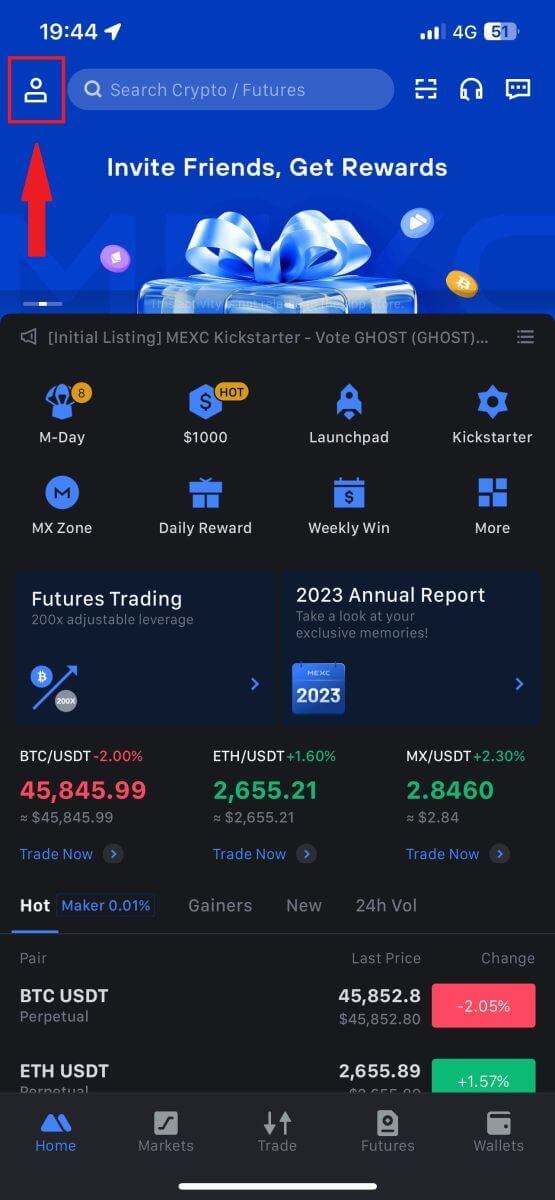
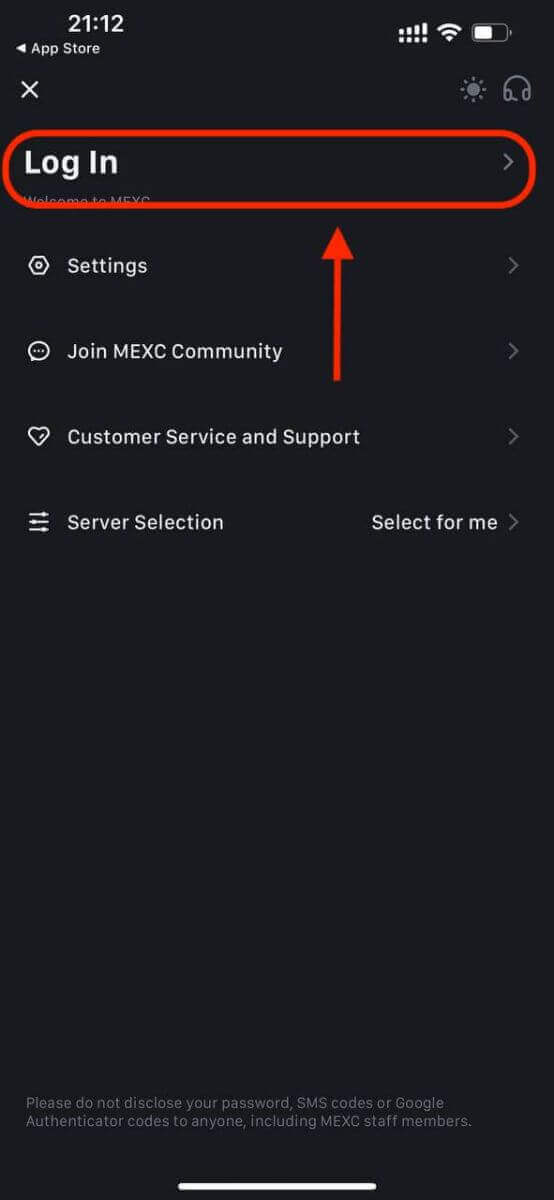
Krok 4: Zadejte své přihlašovací údaje
- Vyberte [E-mail] nebo [Telefonní číslo] a zadejte svou e-mailovou adresu/telefonní číslo.
- Vytvořte si bezpečné heslo pro svůj účet MEXC.
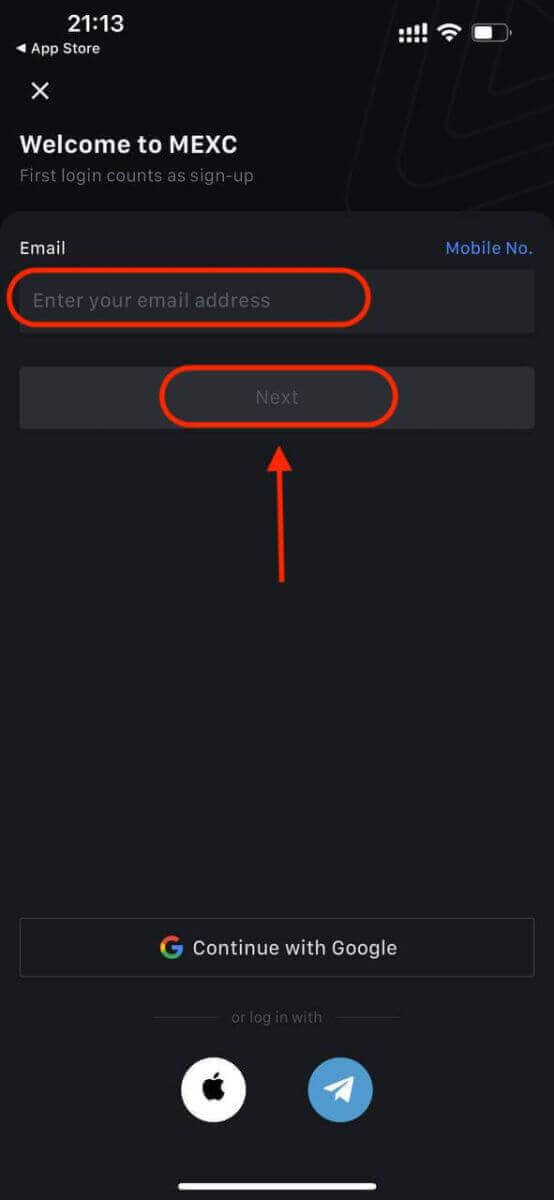
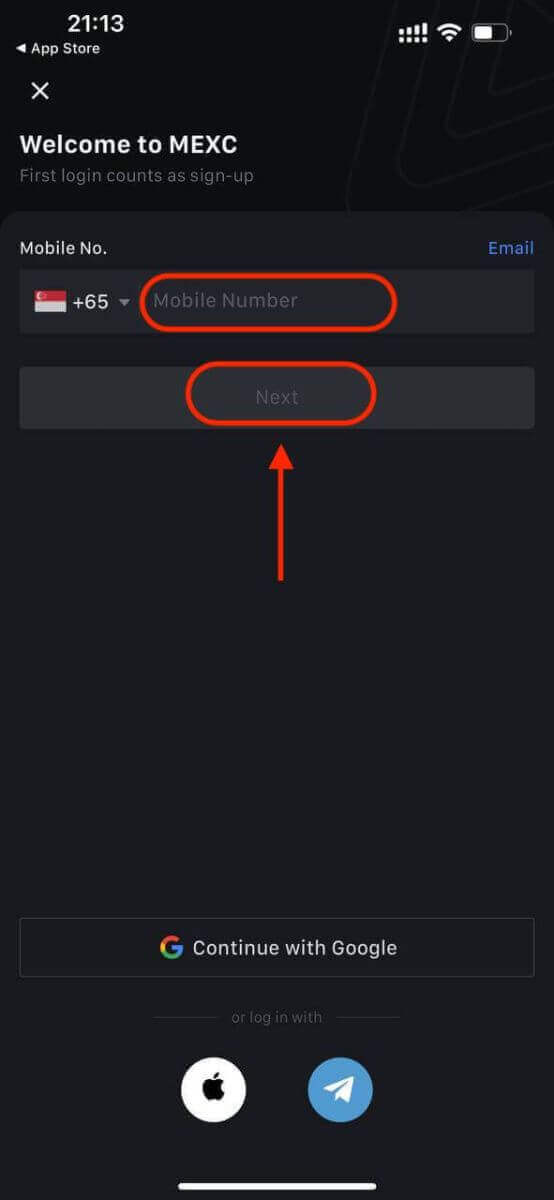
Vytvořte si pro svůj účet bezpečné heslo.
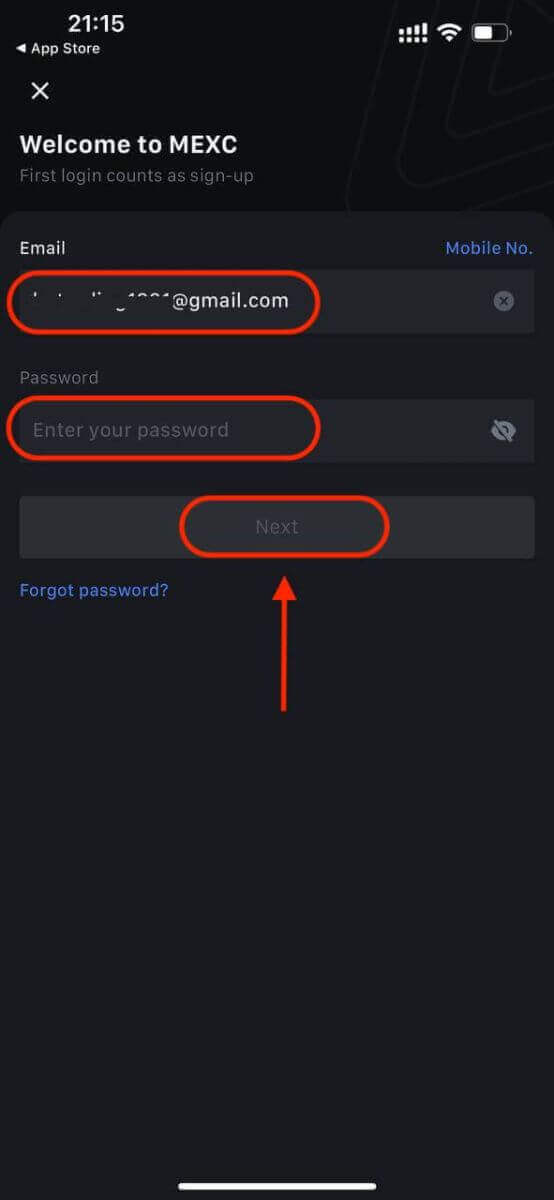
Poznámka:
- Vaše heslo musí obsahovat alespoň 10 znaků, včetně jednoho velkého písmena a jedné číslice.
Krok 5: Ověření (pokud existuje)
- Na váš e-mail nebo telefon obdržíte 6místný ověřovací kód.
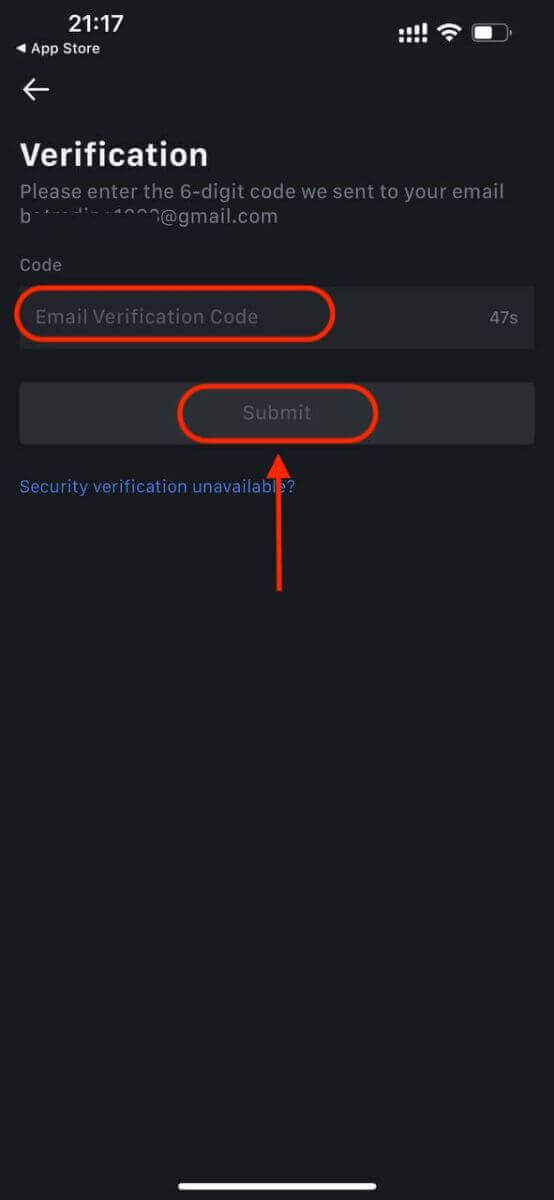
Krok 6: Přístup ke svému účtu
- Gratulujeme! Úspěšně jste vytvořili účet MEXC.
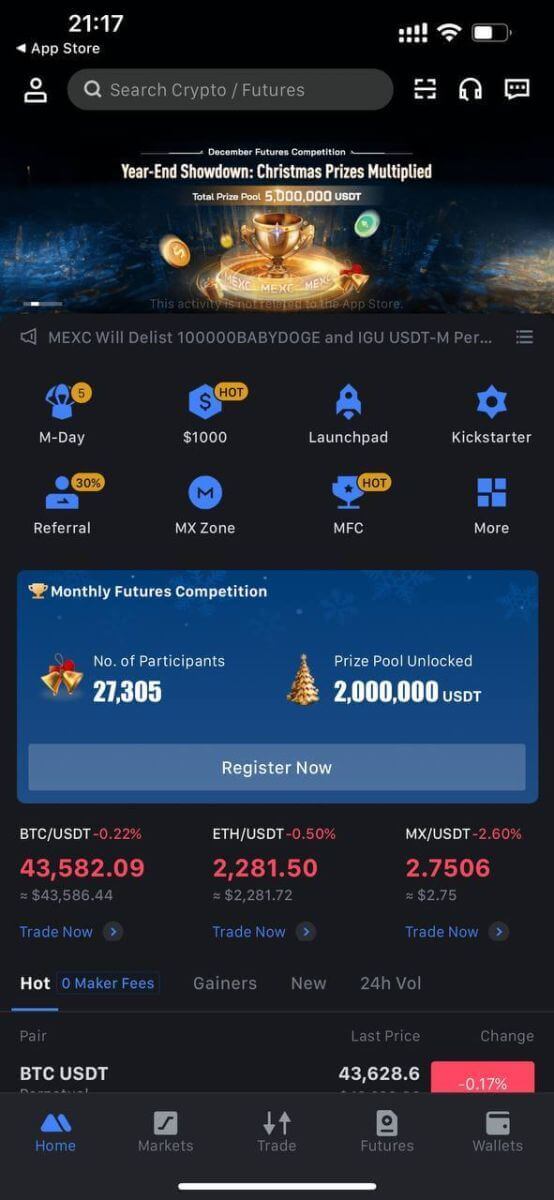
Nebo se můžete zaregistrovat v aplikaci MEXC pomocí Google, Telegramu nebo Apple.
Krok 1: Vyberte [ Apple ], [Google] nebo [Telegram] . Budete vyzváni k přihlášení do MEXC pomocí účtů Apple, Google a Telegram.
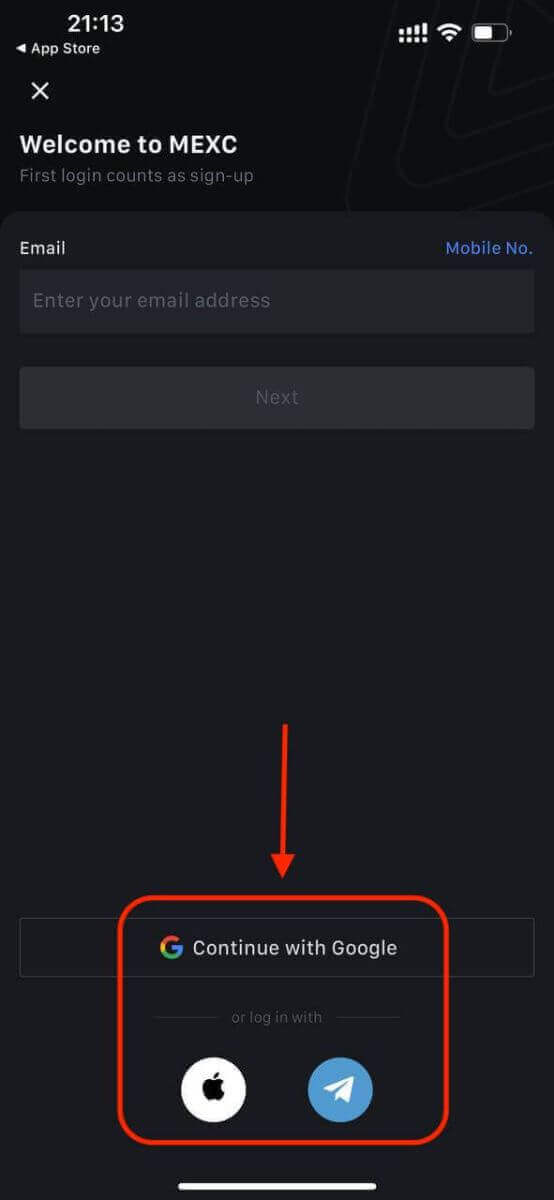
Krok 2: Zkontrolujte své Apple ID a klikněte na [Pokračovat].
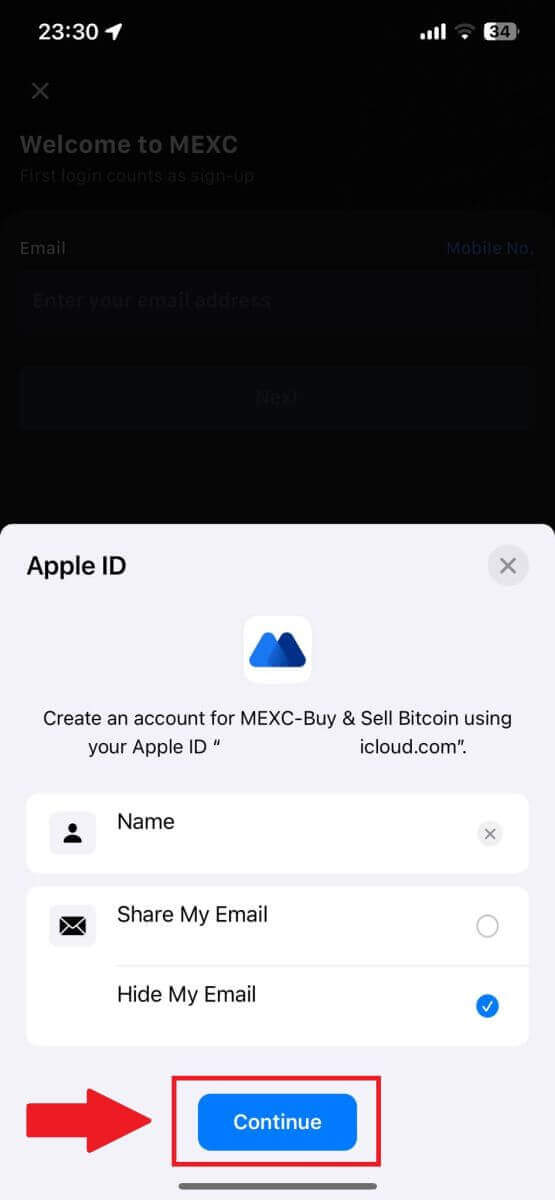
Krok 3: Resetujte své heslo.
- Váš účet byl zaregistrován a resetování hesla bude zasláno na váš e-mail.
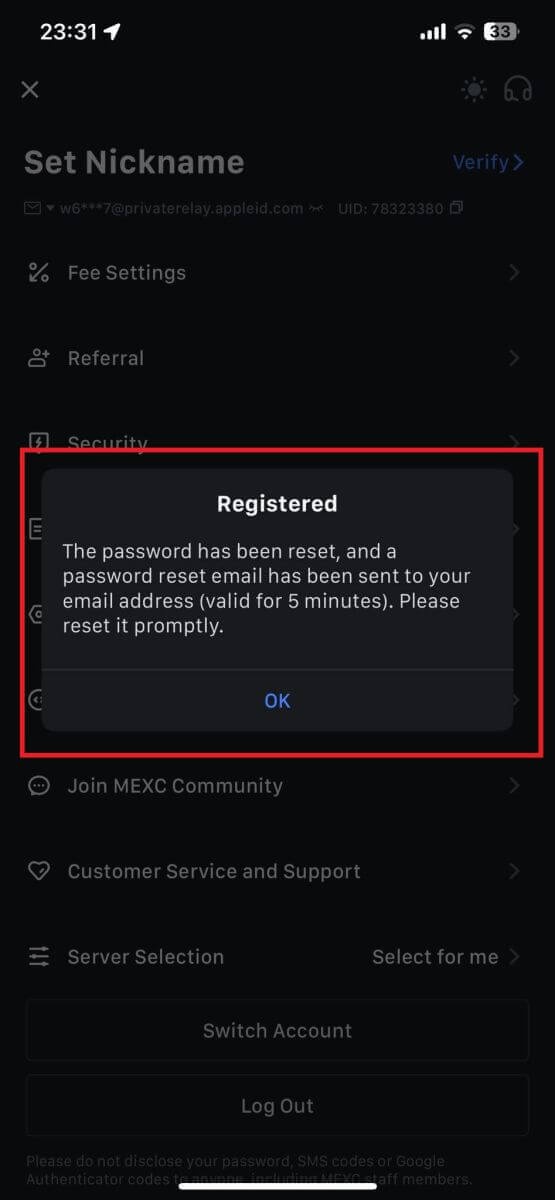
Krok 4: Přihlaste se ke svému účtu.
- Gratulujeme! Úspěšně jste vytvořili účet MEXC.
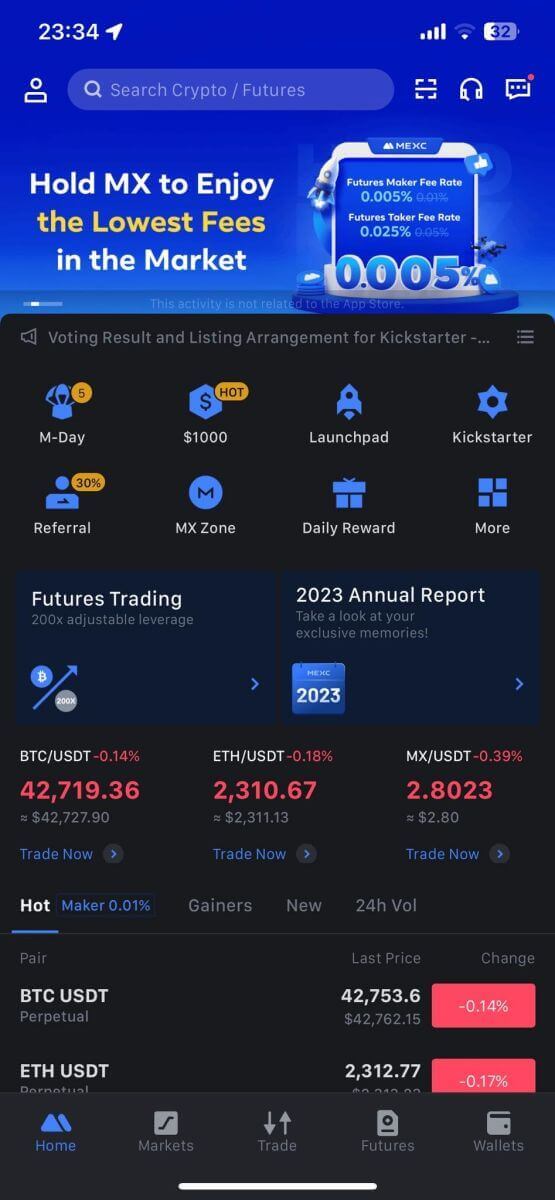
Často kladené otázky (FAQ)
Nelze přijmout SMS ověřovací kód na MEXC
Pokud nemůžete na svůj mobilní telefon obdržet ověřovací SMS kód, může to být způsobeno níže uvedenými důvody. Postupujte podle příslušných pokynů a zkuste znovu získat ověřovací kód.Důvod 1: Služby SMS pro mobilní čísla nelze poskytovat, protože společnost MEXC nenabízí službu ve vaší zemi nebo regionu.
Důvod 2: Pokud jste na svůj mobilní telefon nainstalovali bezpečnostní software, je možné, že software zachytil a zablokoval SMS.
- Řešení : Otevřete svůj mobilní bezpečnostní software a dočasně deaktivujte blokování, poté zkuste znovu získat ověřovací kód.
Důvod 3: Problémy s vaším poskytovatelem mobilních služeb, tj. přetížení SMS brány nebo jiné abnormality.
- Řešení : Když je SMS brána vašeho mobilního operátora přetížená nebo dochází k abnormalitám, může to způsobit zpoždění nebo ztrátu odeslaných zpráv. Obraťte se na svého poskytovatele mobilních služeb a ověřte situaci, nebo to zkuste znovu později, abyste získali ověřovací kód.
Důvod 4: Příliš rychle bylo požadováno příliš mnoho ověřovacích SMS kódů.
- Řešení : Kliknutím na tlačítko odeslat ověřovací kód SMS příliš mnohokrát rychle za sebou může ovlivnit vaši schopnost obdržet ověřovací kód. Počkejte prosím chvíli a zkuste to znovu později.
Důvod 5: Slabý nebo žádný signál ve vaší aktuální poloze.
- Řešení : Pokud nemůžete přijímat SMS nebo máte zpoždění při přijímání SMS, je to pravděpodobně způsobeno špatným nebo žádným signálem. Zkuste to znovu na místě s lepší silou signálu.
Další problémy:
V přijímání ověřovacích SMS kódů vám může bránit i odpojená mobilní služba z důvodu nedostatku platby, plné úložiště telefonu, ověření pomocí SMS, které je označeno jako spam, a další situace.
Poznámka:
Pokud ani po vyzkoušení výše uvedených řešení stále nemůžete přijímat ověřovací kódy SMS, je možné, že jste odesílatele SMS uvedli na černou listinu. V takovém případě požádejte o pomoc online zákaznickou službu.
Co dělat, když nedostáváte e-mail od MEXC?
Pokud jste e-mail neobdrželi, zkuste následující způsoby:- Ujistěte se, že jste při registraci zadali správnou e-mailovou adresu;
- Zkontrolujte složku se spamem nebo jiné složky;
- Zkontrolujte, zda se e-maily odesílají a přijímají správně na straně e-mailového klienta;
- Zkuste použít e-mail od běžného poskytovatele, jako je Gmail a Outlook;
- Zkontrolujte svou doručenou poštu později, protože může dojít ke zpoždění sítě. Ověřovací kód je platný 15 minut;
- Pokud e-mail stále nedostáváte, je možné, že byl zablokován. Před dalším pokusem o přijetí e-mailu budete muset ručně přidat e-mailovou doménu MEXC na seznam povolených.
Seznam povolených následujících odesílatelů (seznam povolených e-mailových domén):
Seznam povolených pro název domény:
- mexc.link
- mexc.sg
- mexc.com
Whitelist pro e-mailovou adresu:
- [email protected]
- [email protected]
- [email protected]
- [email protected]
- [email protected]
- [email protected]
Jak zvýšit zabezpečení účtu MEXC
1. Nastavení hesla: Nastavte si složité a jedinečné heslo. Z bezpečnostních důvodů se ujistěte, že používáte heslo s alespoň 10 znaky, včetně alespoň jednoho velkého a malého písmene, jednoho čísla a jednoho speciálního symbolu. Vyhněte se používání zjevných vzorů nebo informací, které jsou snadno dostupné pro ostatní (např. vaše jméno, e-mailová adresa, datum narození, mobilní číslo atd.).
- Formáty hesel, které nedoporučujeme: lihua, 123456, 123456abc, test123, abc123
- Doporučené formáty hesel: Q@ng3532!, iehig4g@#1, QQWwfe@242!
2. Změna hesel: Doporučujeme, abyste si heslo pravidelně měnili, abyste zvýšili zabezpečení svého účtu. Nejlepší je měnit heslo každé tři měsíce a pokaždé používat úplně jiné heslo. Pro bezpečnější a pohodlnější správu hesel vám doporučujeme používat správce hesel, jako je „1Password“ nebo „LastPass“.
- Kromě toho prosím uchovejte svá hesla v přísné tajnosti a nesdělujte je ostatním. Zaměstnanci MEXC vás nikdy za žádných okolností nepožádají o heslo.
3. Two-Factor Authenticator (2FA)
Propojení Google Authenticator: Google Authenticator je dynamický nástroj pro vytváření hesel spuštěný společností Google. Musíte použít svůj mobilní telefon k naskenování čárového kódu poskytnutého společností MEXC nebo k zadání klíče. Po přidání bude na autentizátoru každých 30 sekund vygenerován platný 6místný ověřovací kód. Po úspěšném propojení musíte zadat nebo vložit 6místný ověřovací kód zobrazený na Google Authenticator pokaždé, když se přihlásíte do MEXC.
Propojení MEXC Authenticator: Můžete si stáhnout a používat MEXC Authenticator v App Store nebo Google Play, abyste zvýšili zabezpečení svého účtu.
4. Pozor na phishing
Dávejte si pozor na phishingové e-maily, které předstírají, že pocházejí z MEXC, a vždy se před přihlášením ke svému účtu MEXC ujistěte, že odkaz je odkaz na oficiální web MEXC. Zaměstnanci MEXC vás nikdy nebudou žádat o heslo, ověřovací kódy SMS nebo e-mailu ani kódy Google Authenticator.
Jak vybírat peníze na MEXC
Jak prodávat kryptoměny prostřednictvím bankovního převodu (SEPA)
1. Přihlaste se do svého MEXC , klikněte na [Koupit krypto] na horní navigační liště a vyberte [Globální bankovní převod]. 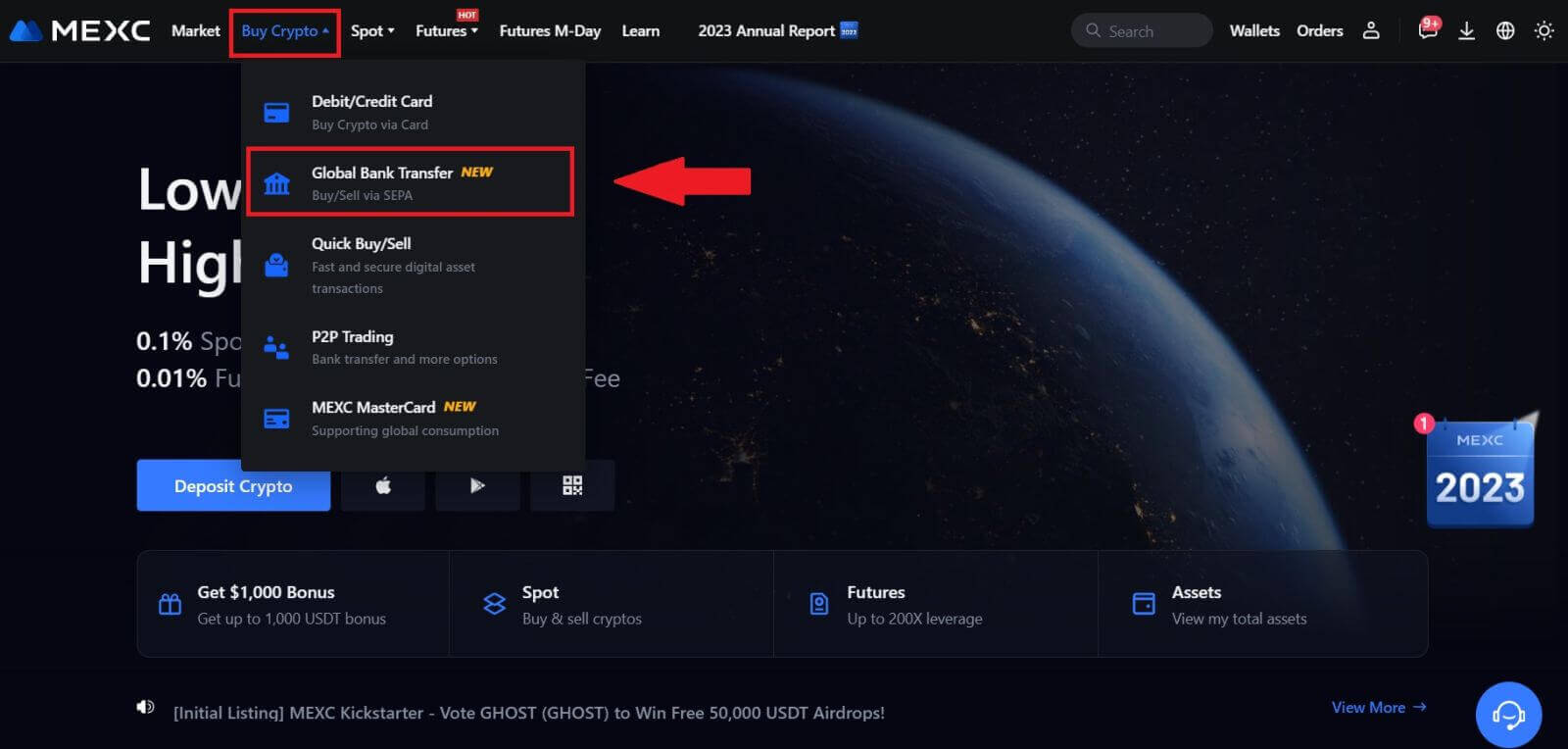
2. Vyberte kartu Prodej a nyní jste připraveni zahájit transakci Fiat Sell. 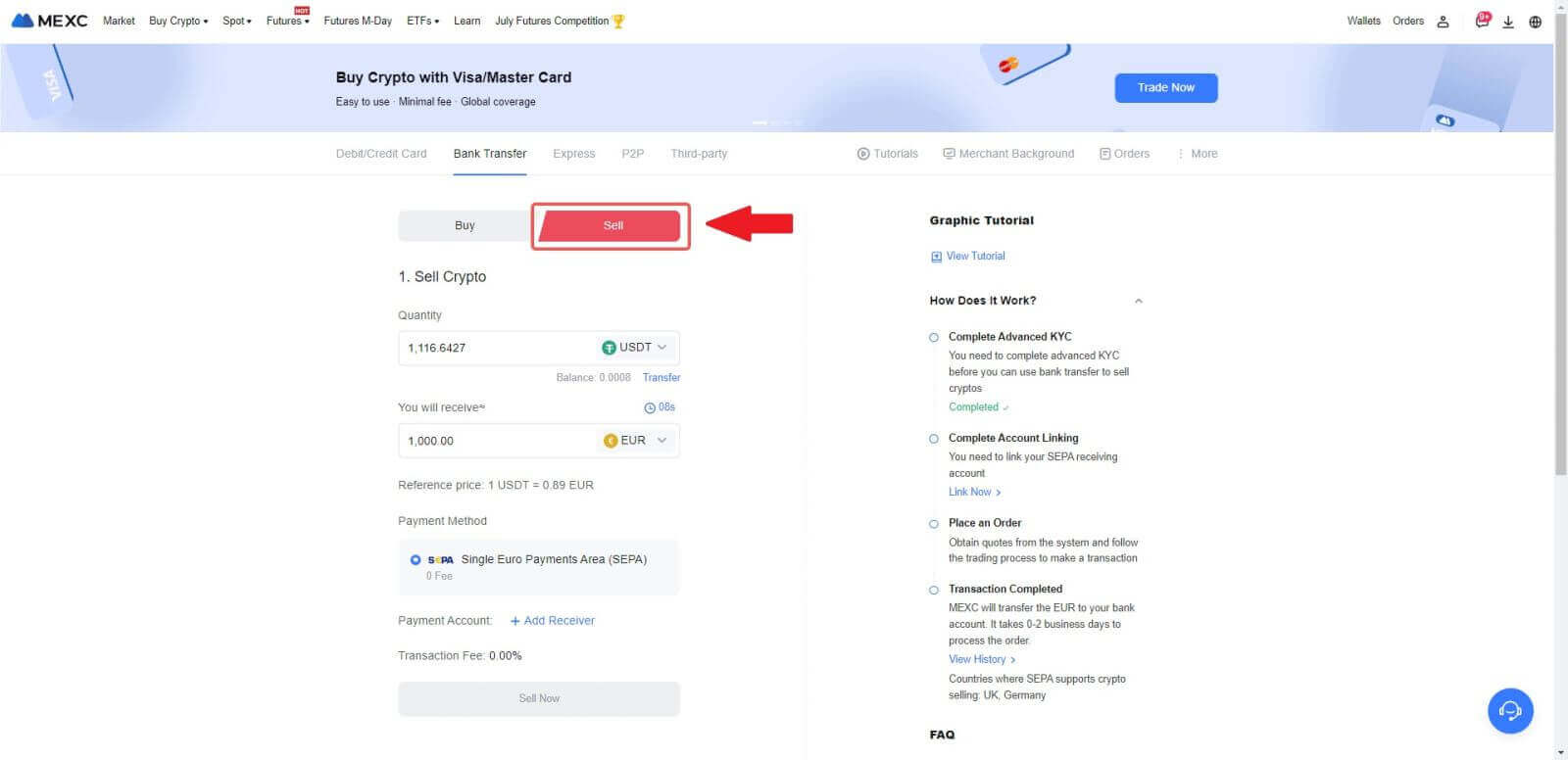
3. Přidejte přijímací účet . Než budete pokračovat v prodeji Fiat, vyplňte informace o svém bankovním účtu a poté klikněte na [Pokračovat].
Poznámka: Ujistěte se, že bankovní účet, který jste přidali, je pod stejným jménem jako vaše jméno KYC. 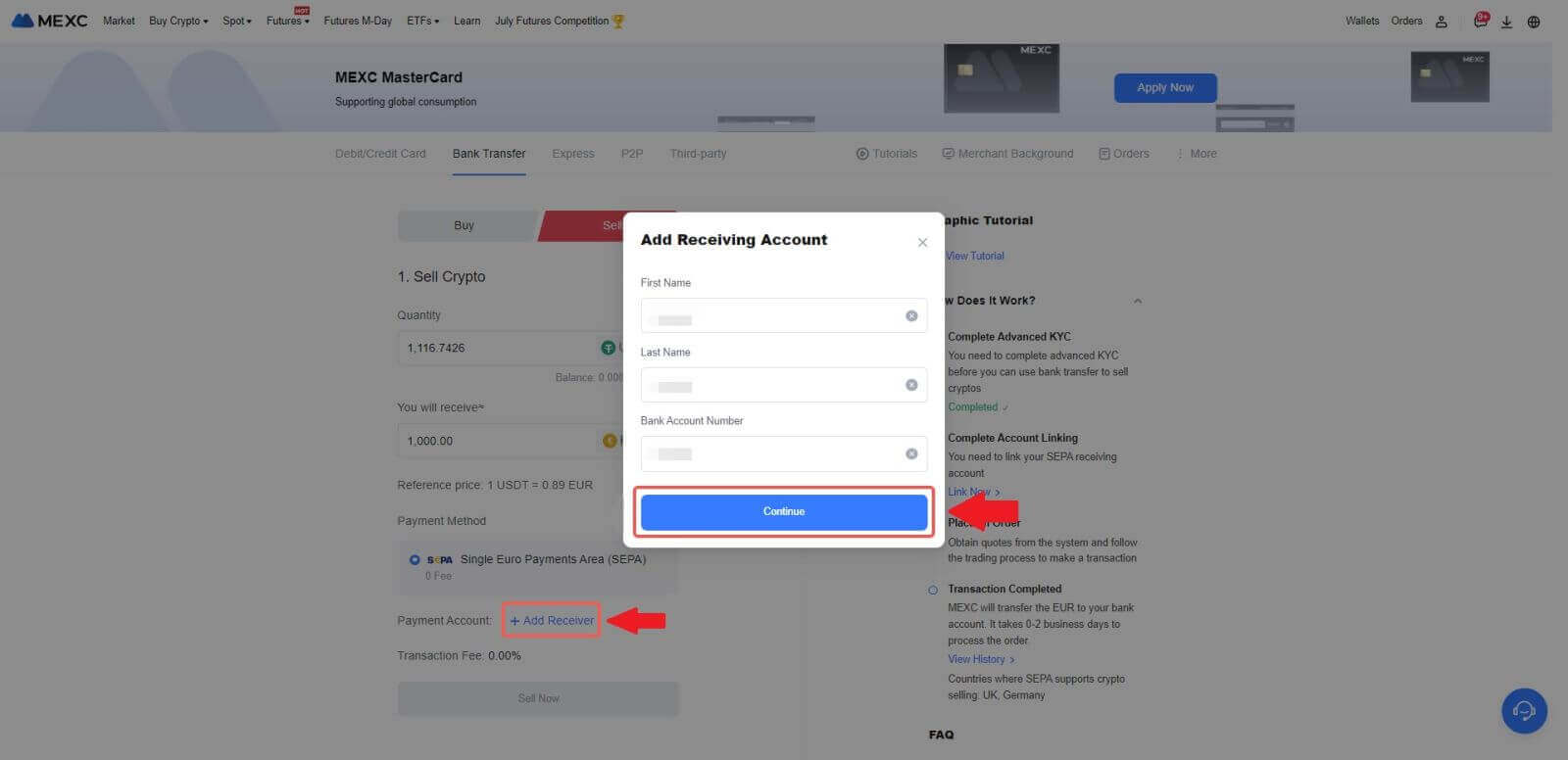
4. Vyberte EUR jako měnu Fiat pro objednávku Fiat Sell. Vyberte Platební účet, na který chcete přijímat platby z MEXC.
Poznámka: Cenová nabídka v reálném čase je založena na referenční ceně a podléhá pravidelným aktualizacím. Prodejní kurz Fiat se určuje prostřednictvím řízeného plovoucího směnného kurzu.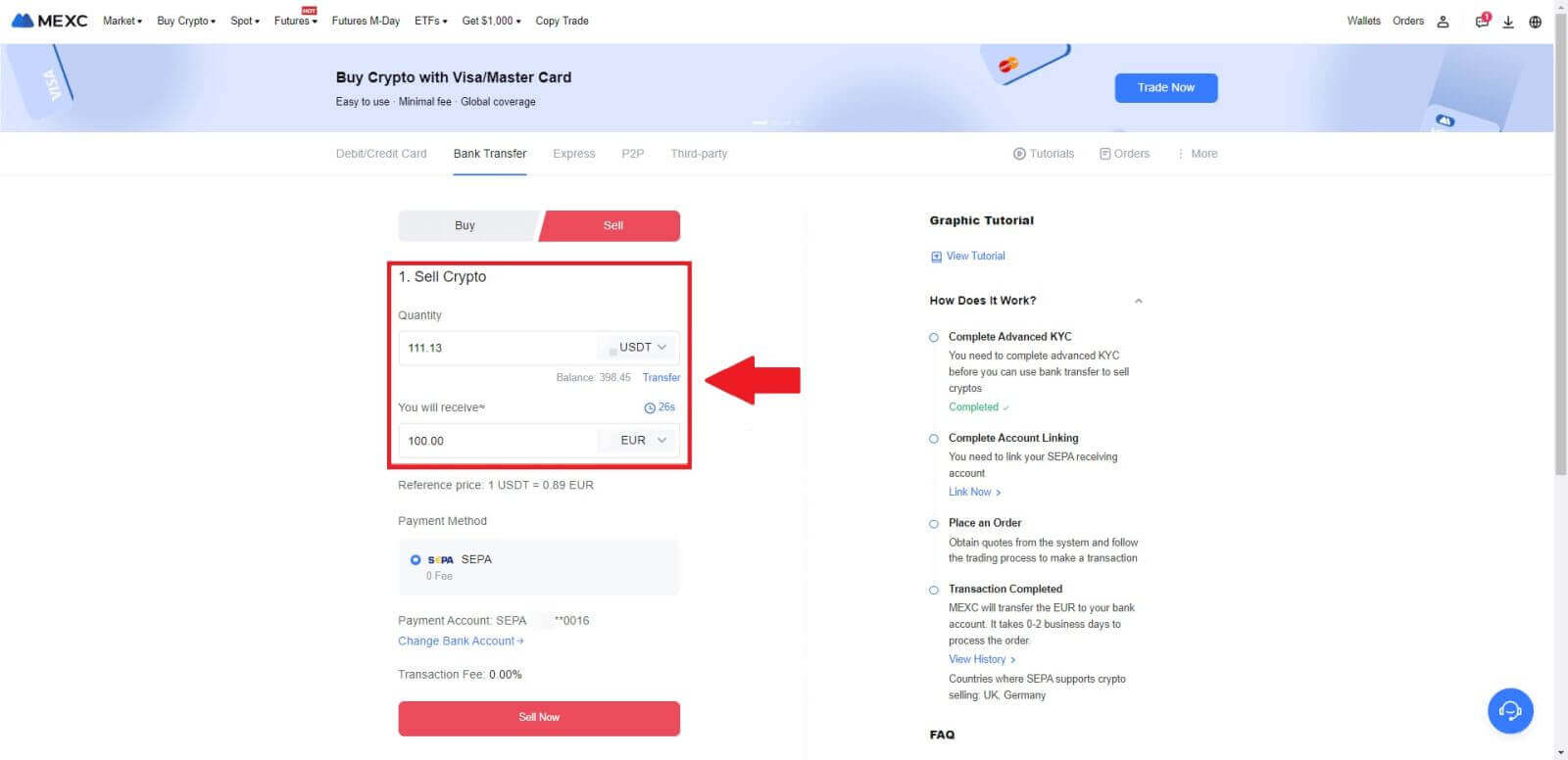
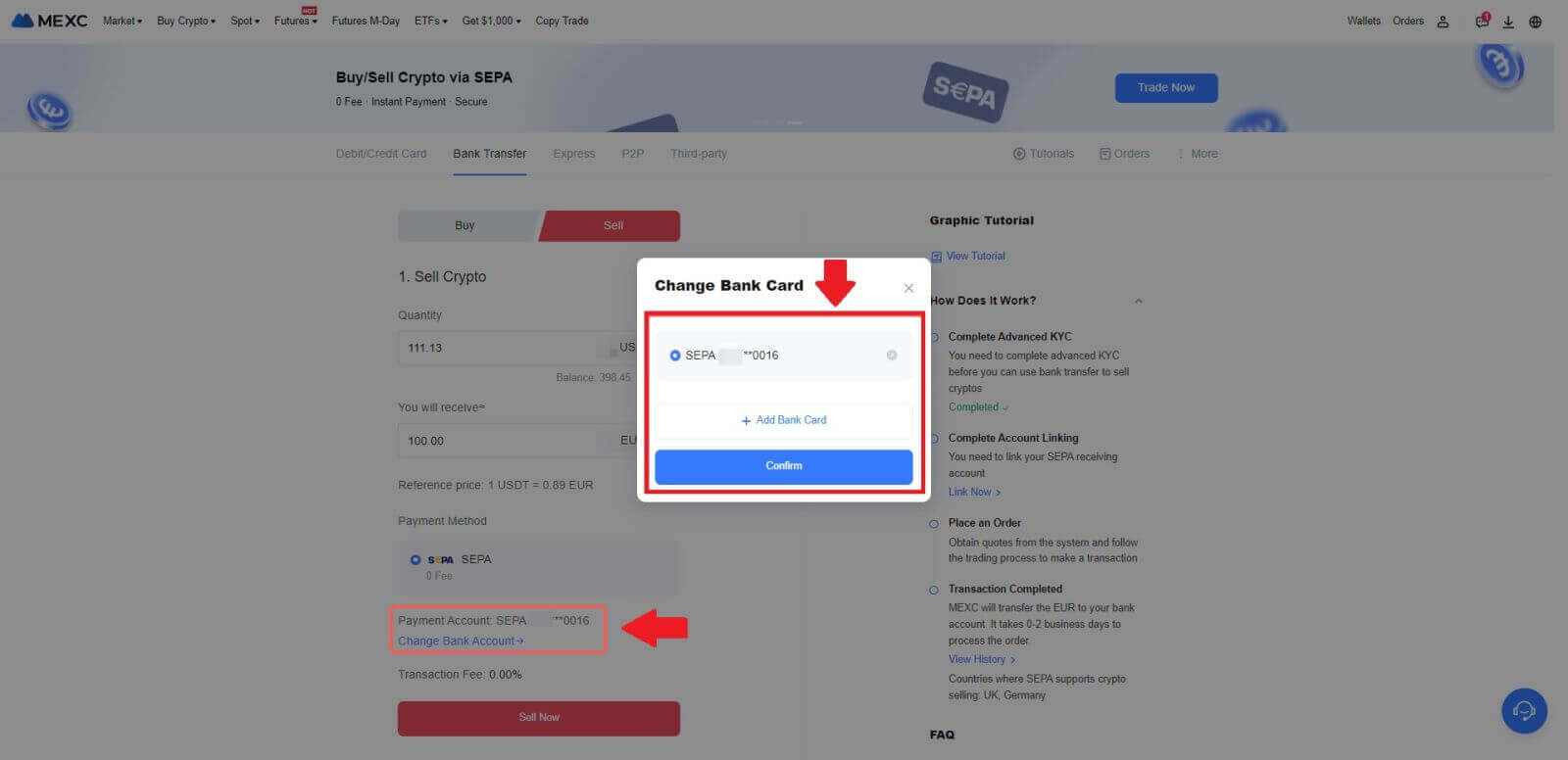

5. Potvrďte podrobnosti objednávky ve vyskakovacím okně Potvrzení a kliknutím na [Odeslat] pokračujte po ověření
Zadejte šestimístný bezpečnostní kód Google Authenticator 2FA z aplikace Google Authenticator. Poté klikněte na [Ano] a pokračujte v transakci Fiat Sell.
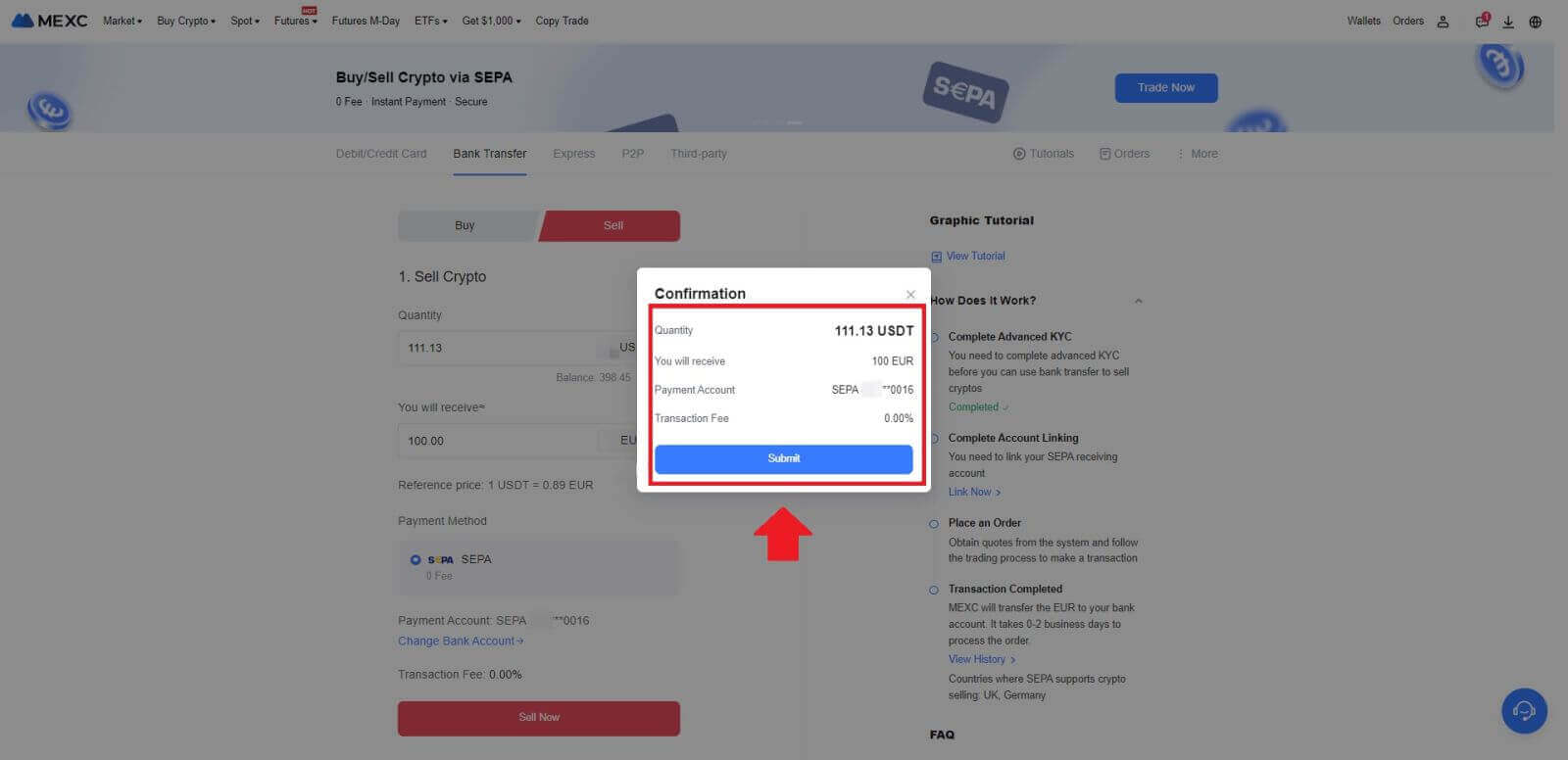
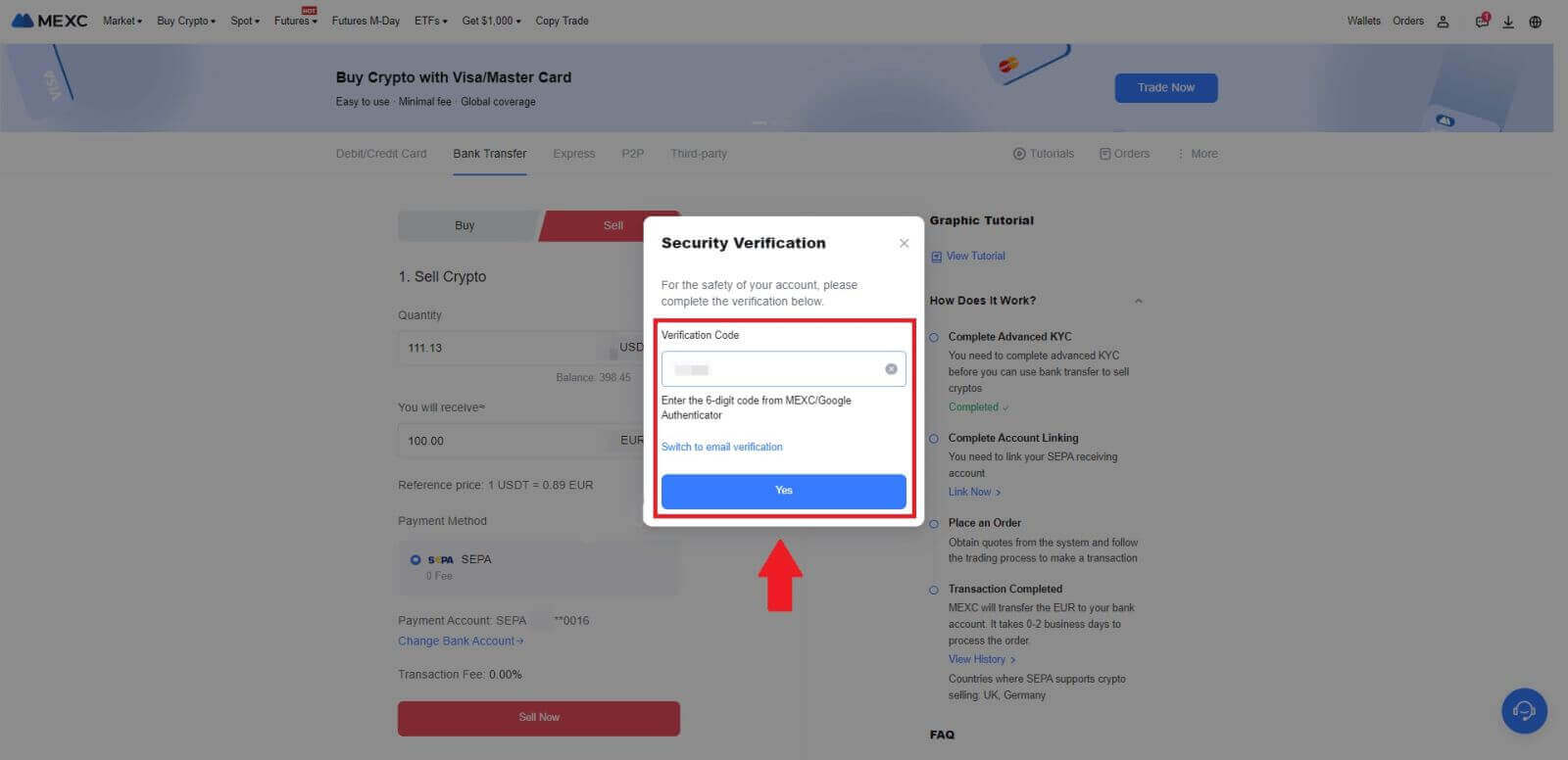 6. Gratulujeme! Váš prodej Fiat byl zpracován. Očekávejte, že prostředky budou připsány na váš určený platební účet do 2 pracovních dnů.
6. Gratulujeme! Váš prodej Fiat byl zpracován. Očekávejte, že prostředky budou připsány na váš určený platební účet do 2 pracovních dnů.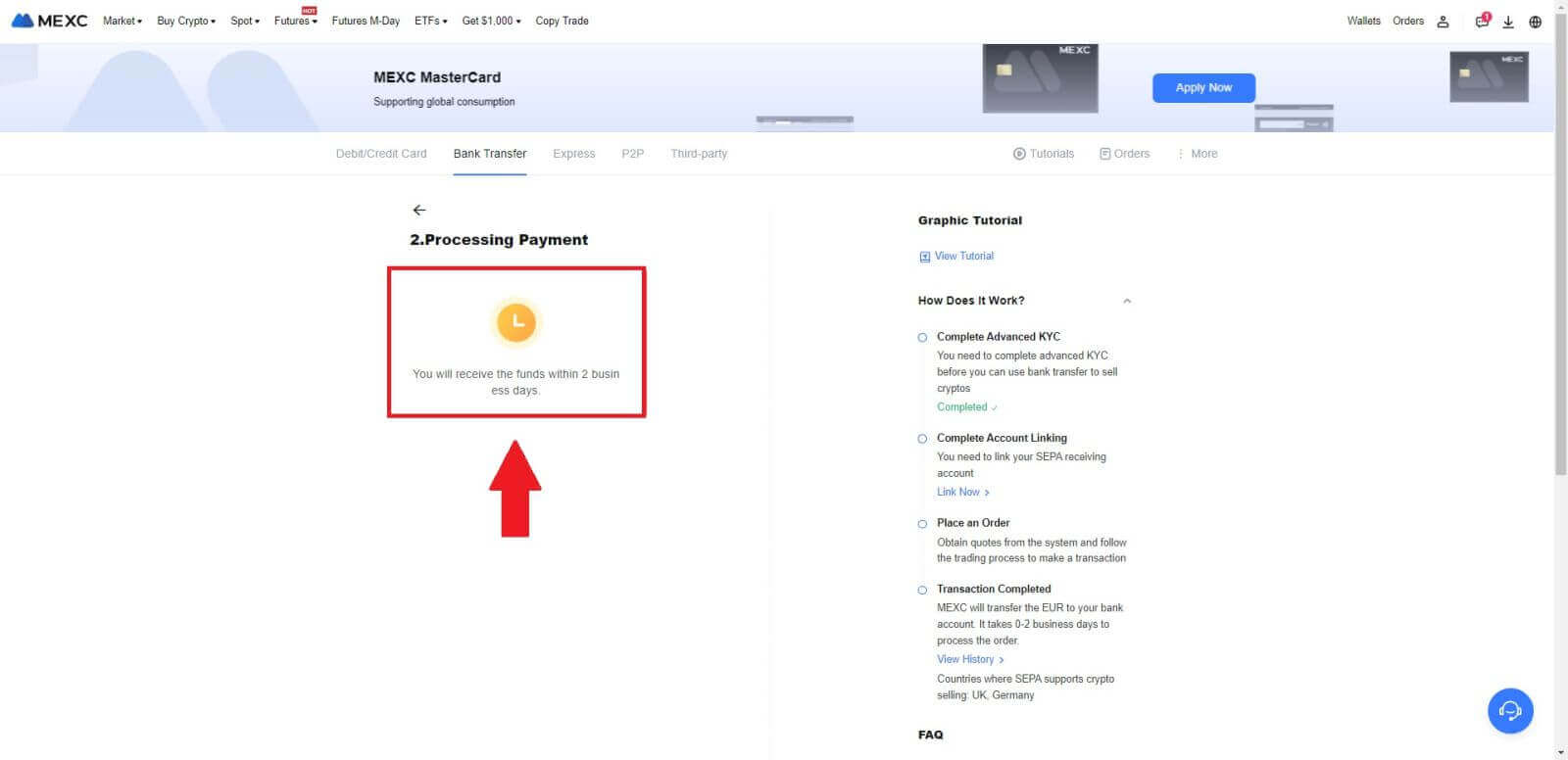
Jak prodávat kryptoměny přes P2P na MEXC
Prodávejte krypto prostřednictvím P2P na MEXC (webová stránka)
1. Přihlaste se do svého MEXC , klikněte na [Koupit krypto] a vyberte [P2P obchodování].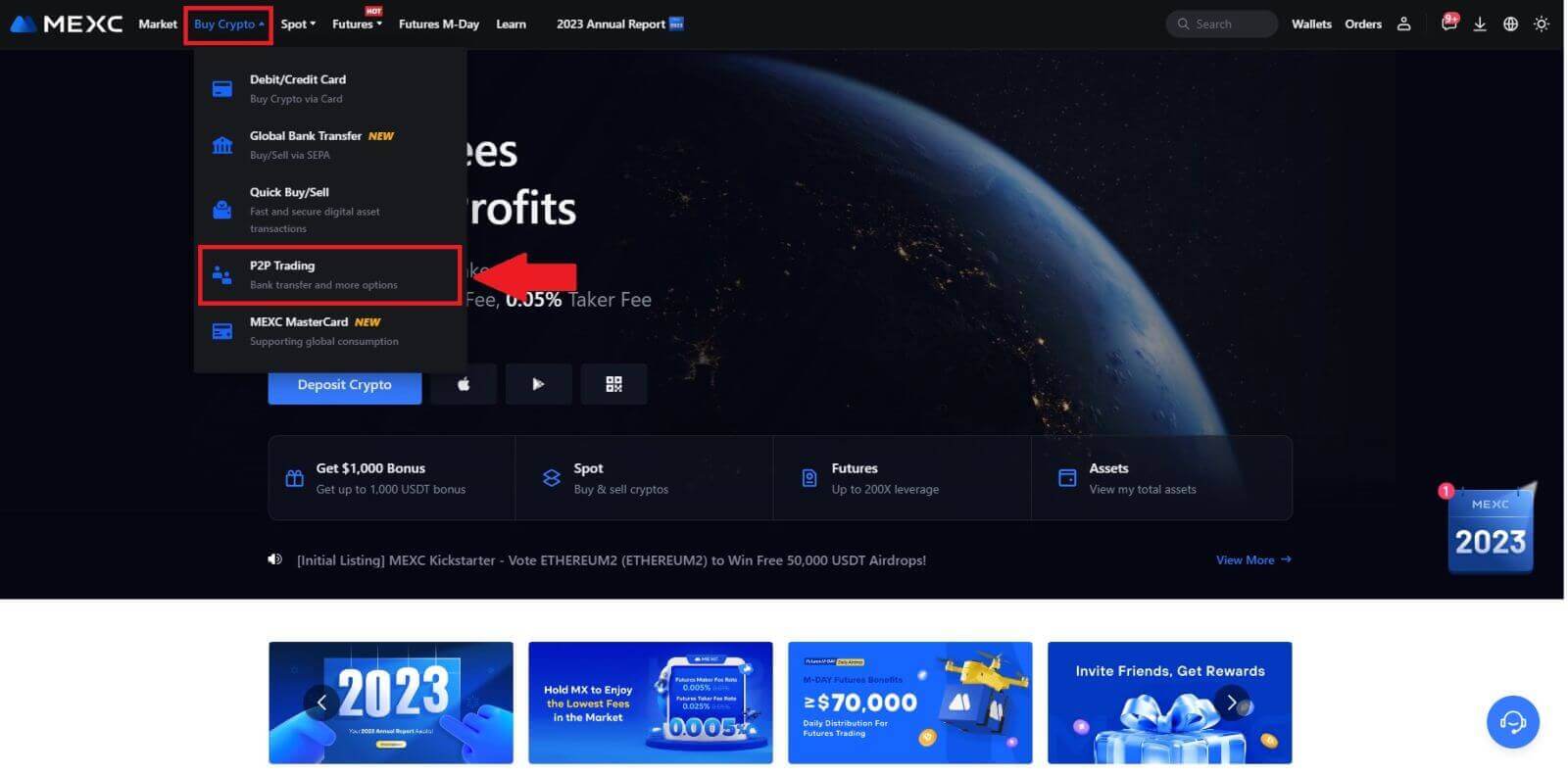 2. Na stránce transakce klikněte na [Prodat] a vyberte měnu, kterou chcete prodat (jako příklad je zobrazen USDT) a klikněte na [Prodat USDT].
2. Na stránce transakce klikněte na [Prodat] a vyberte měnu, kterou chcete prodat (jako příklad je zobrazen USDT) a klikněte na [Prodat USDT]. 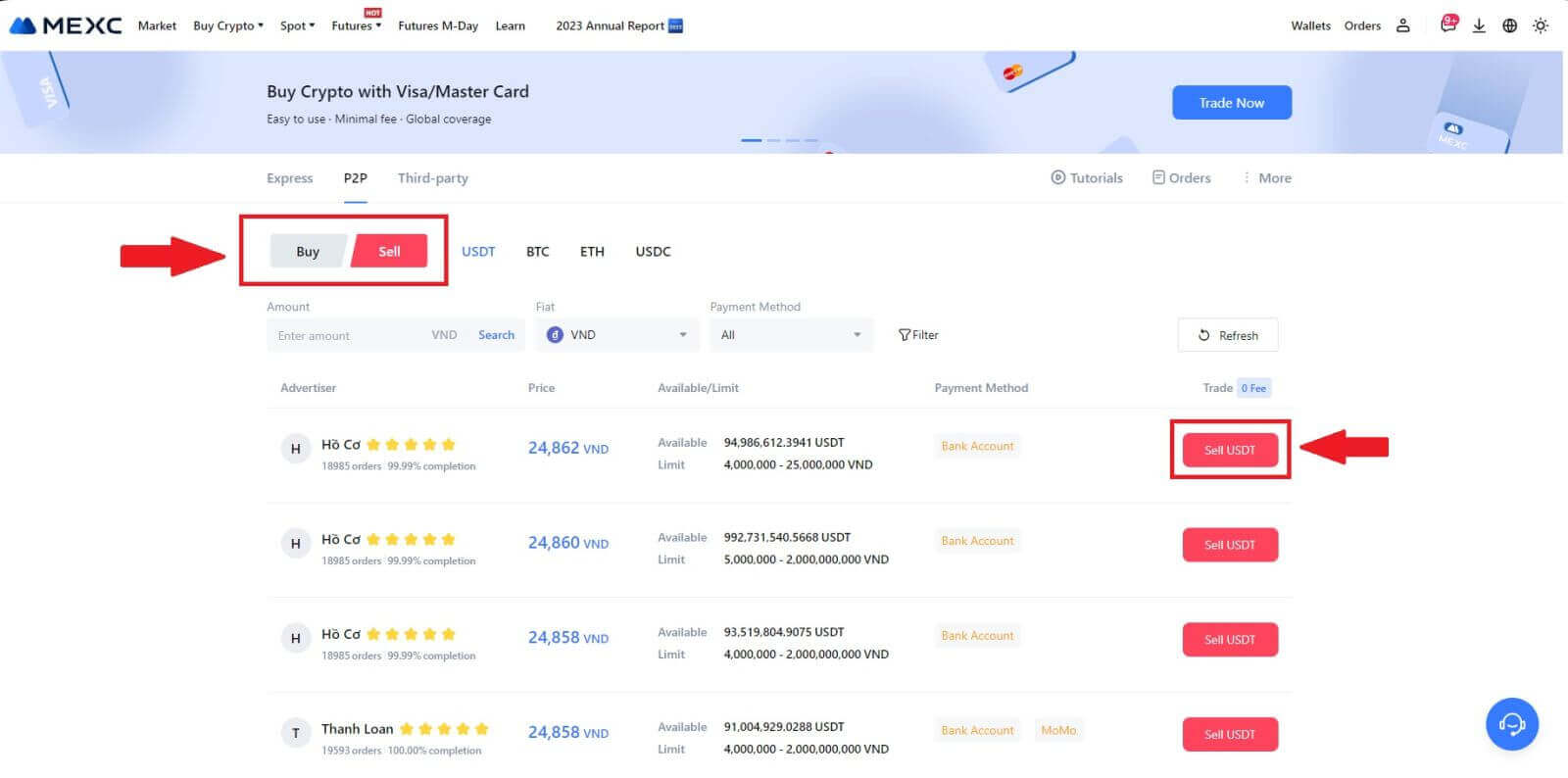
3. Zadejte částku (ve vaší fiat měně) nebo množství (v kryptoměnách), které chcete prodat.
Přidejte způsob sběru, zaškrtněte políčko a klikněte na [Prodat USDT].
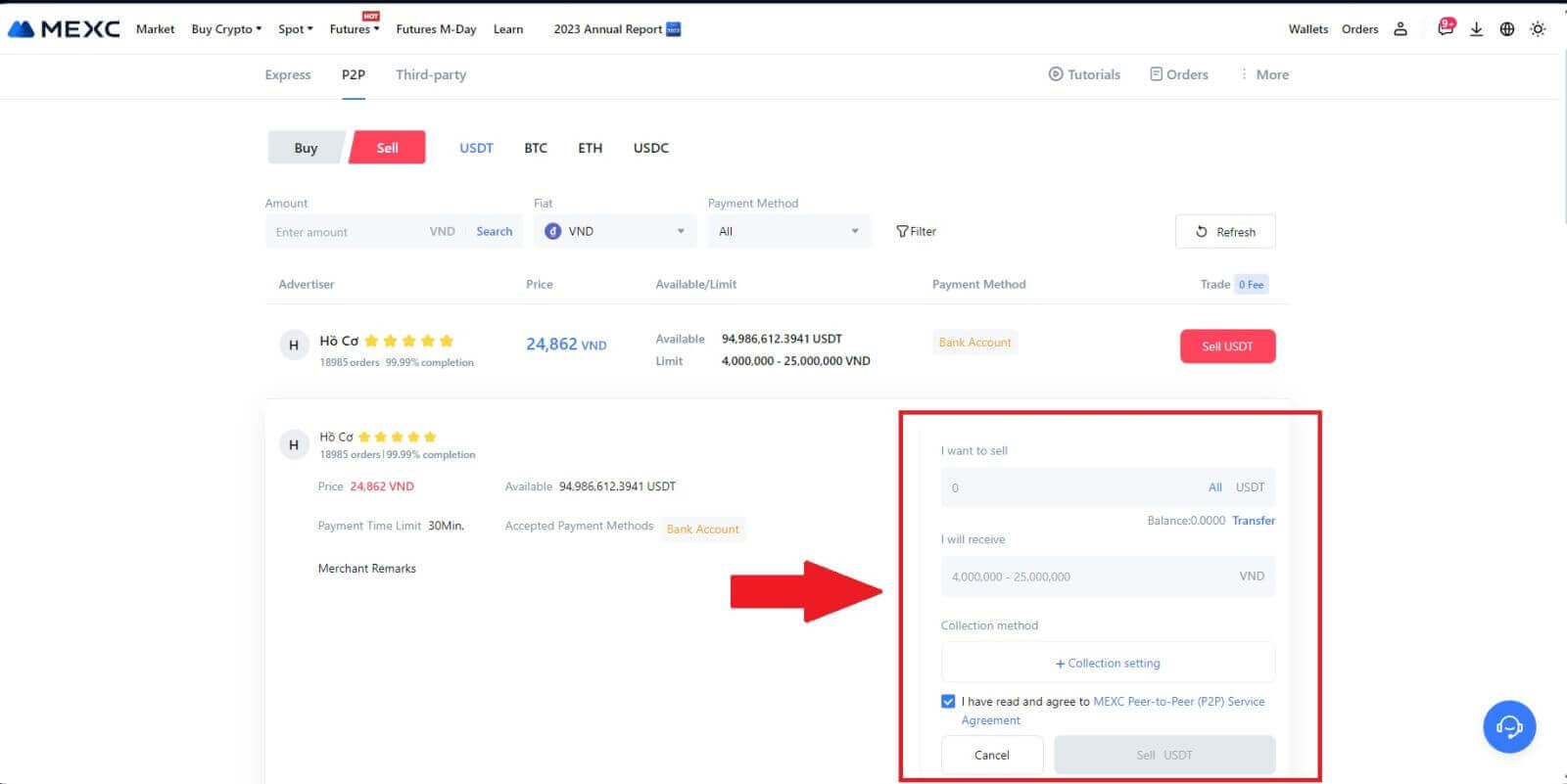
4. Na stránce objednávky má P2P obchodník 15 minut na provedení platby na vámi určený bankovní účet. Pečlivě si přečtěte [Informace o objednávce] . Potvrďte, že název účtu uvedený v [Metodě sběru] odpovídá vašemu registrovanému názvu na MEXC; nesrovnalosti mohou mít za následek odmítnutí objednávky ze strany P2P obchodníka.
Využijte box Live Chat pro komunikaci s obchodníky v reálném čase, což usnadňuje rychlou a efektivní interakci.
Poznámka: Prodej kryptoměny prostřednictvím P2P bude zprostředkován výhradně prostřednictvím účtu Fiat. Před zahájením transakce se ujistěte, že jsou vaše prostředky k dispozici na vašem účtu Fiat. 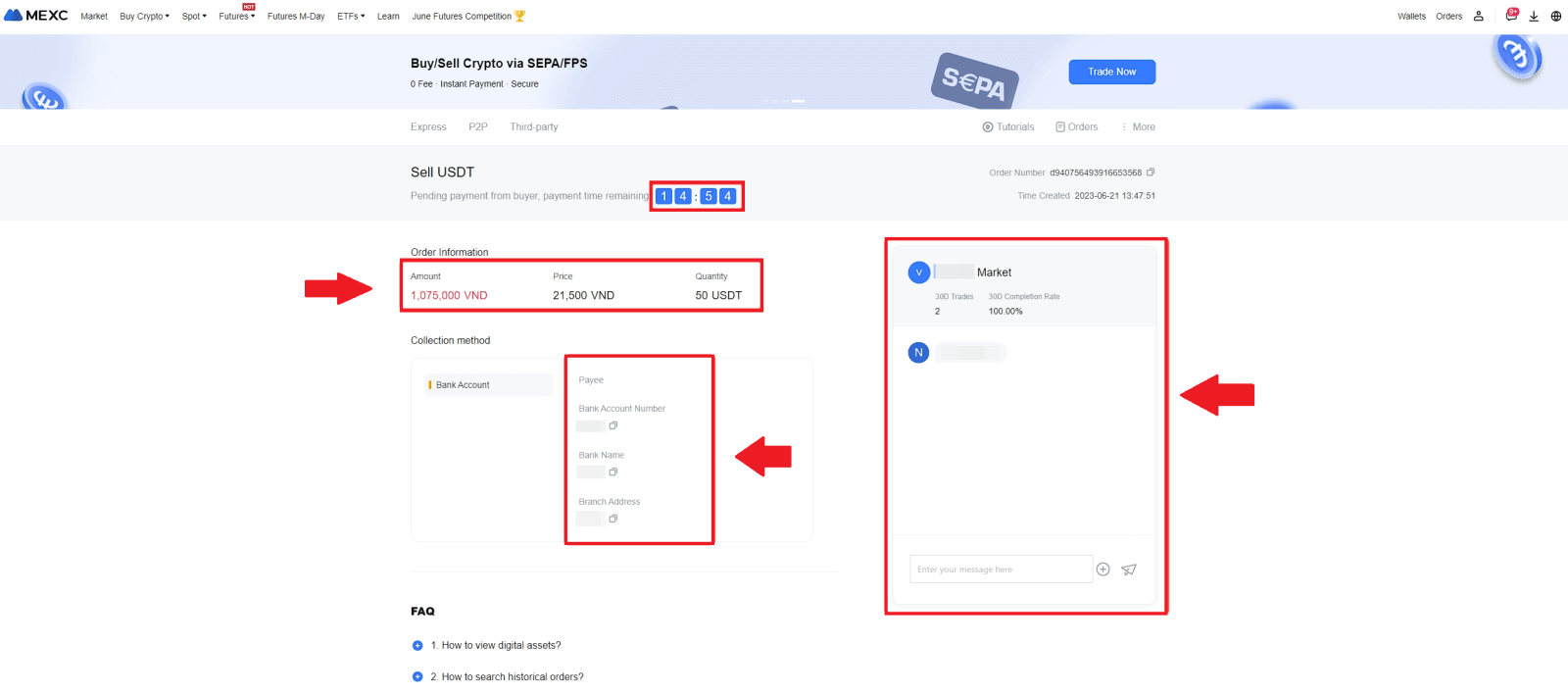 5. Jakmile úspěšně obdržíte platbu od obchodníka P2P, zaškrtněte políčko [ Platba přijata ].
5. Jakmile úspěšně obdržíte platbu od obchodníka P2P, zaškrtněte políčko [ Platba přijata ]. 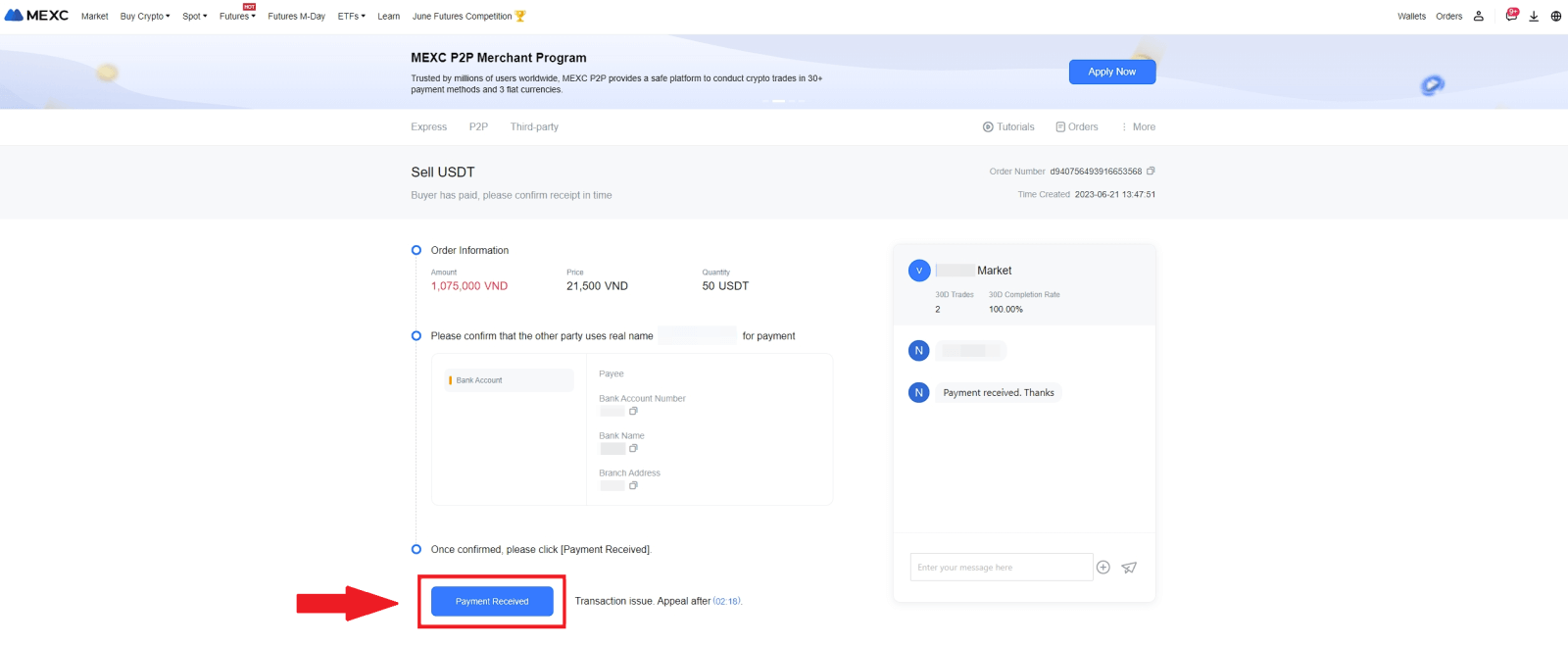
6. Kliknutím na [ Potvrdit ] pokračujte v objednávce P2P Sell; 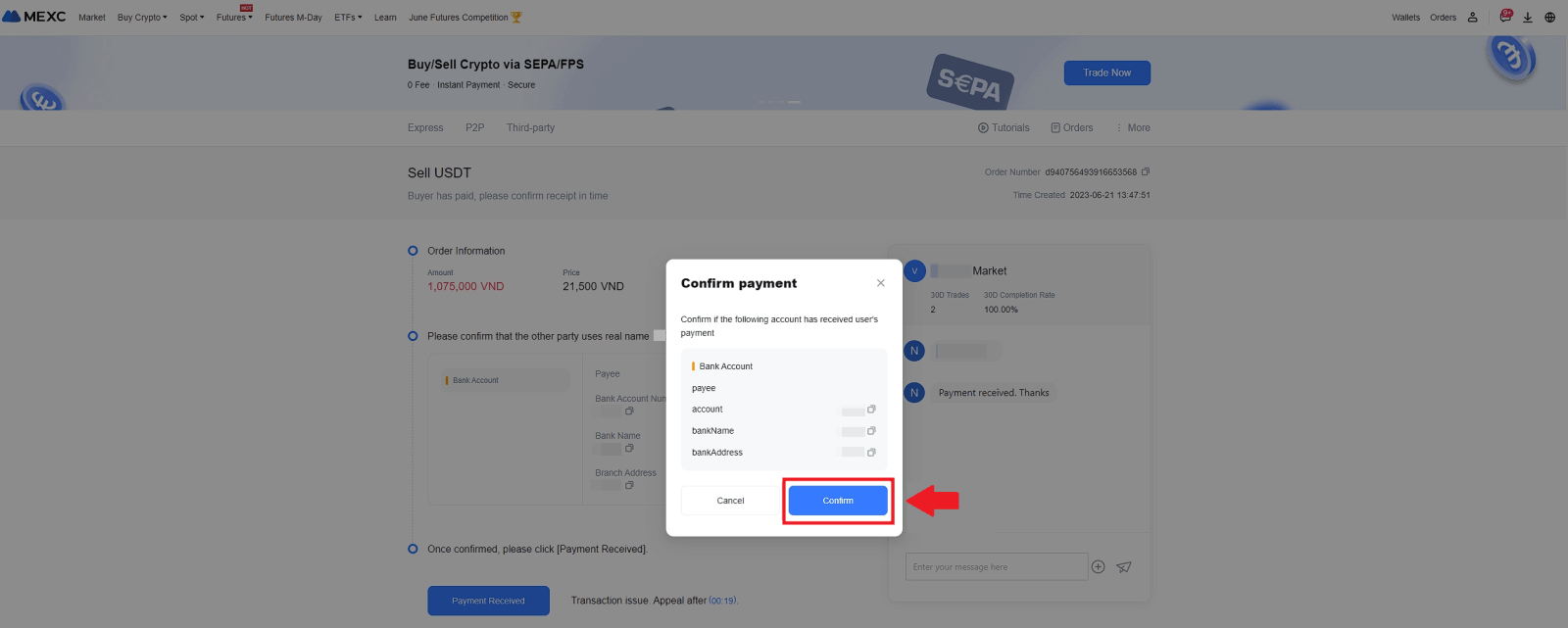 7. Zadejte šestimístný (6)místný bezpečnostní kód z aplikace Google Authenticator. Následně klikněte na [Ano] pro uzavření transakce P2P Sell.
7. Zadejte šestimístný (6)místný bezpečnostní kód z aplikace Google Authenticator. Následně klikněte na [Ano] pro uzavření transakce P2P Sell. 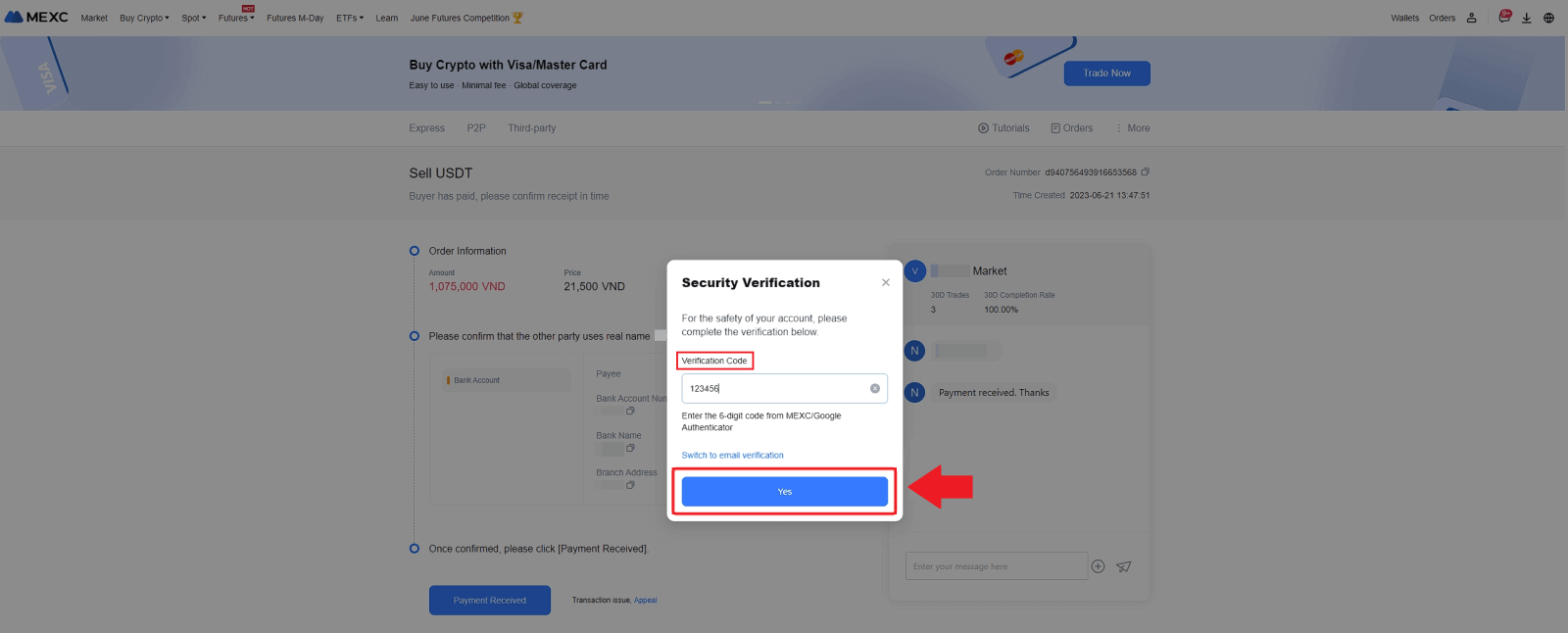
8. Gratulujeme! Vaše objednávka P2P prodeje byla úspěšně dokončena. 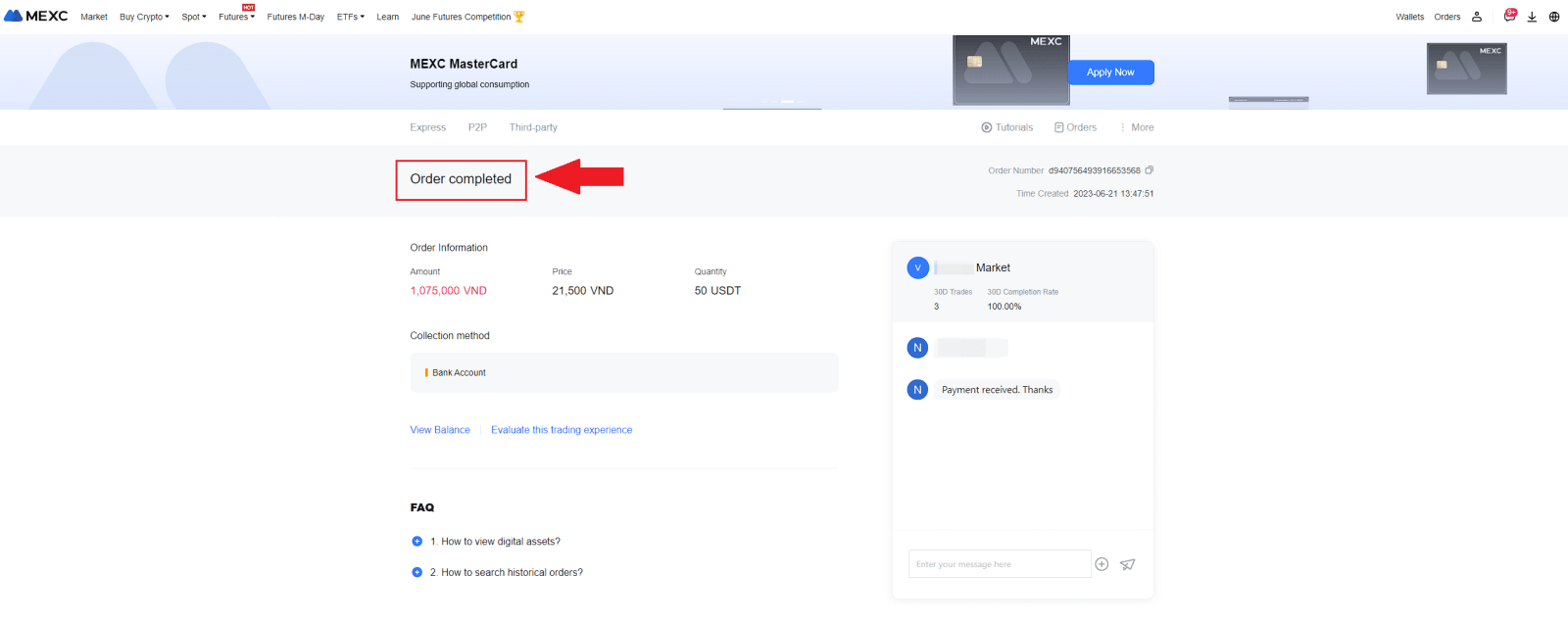
Chcete-li zkontrolovat své minulé P2P transakce, jednoduše klikněte na tlačítko Objednávky . To vám poskytne komplexní přehled o všech vašich předchozích P2P transakcích pro snadnou orientaci a sledování.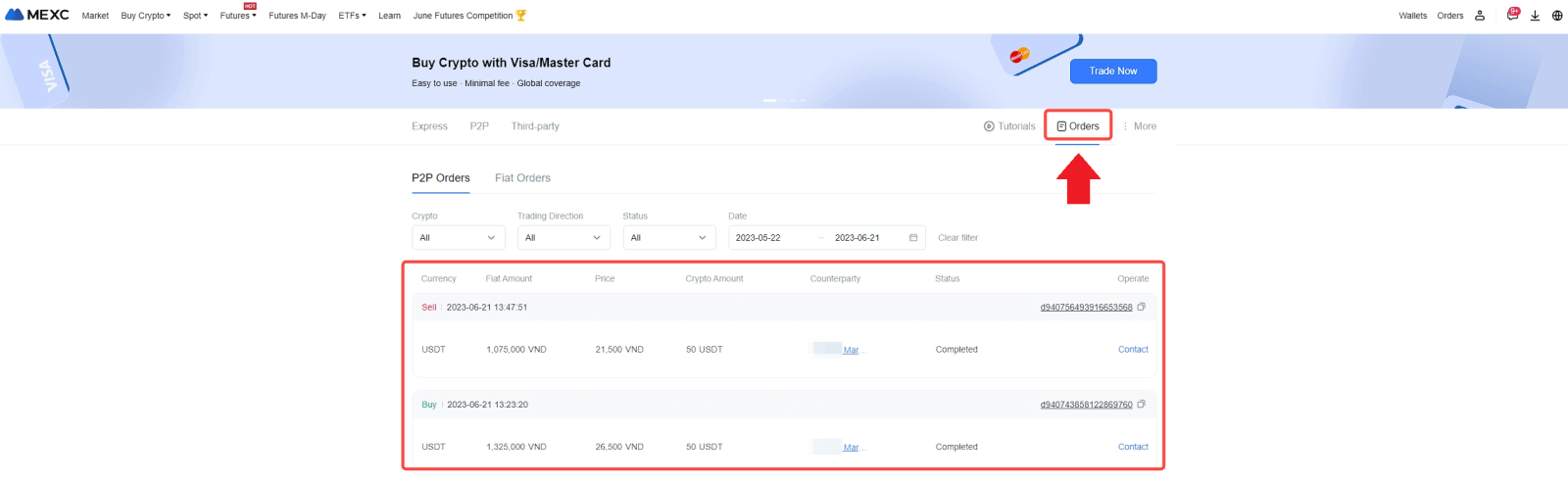
Prodávejte krypto prostřednictvím P2P na MEXC (App)
1. Otevřete aplikaci MEXC a klikněte na [Více].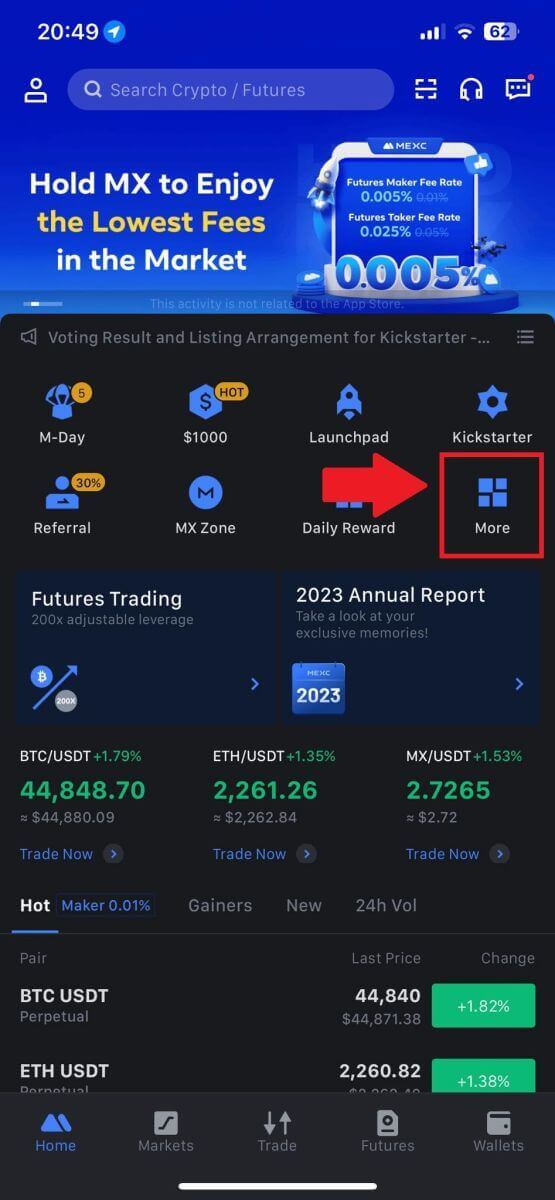
2. Vyberte [Koupit krypto].
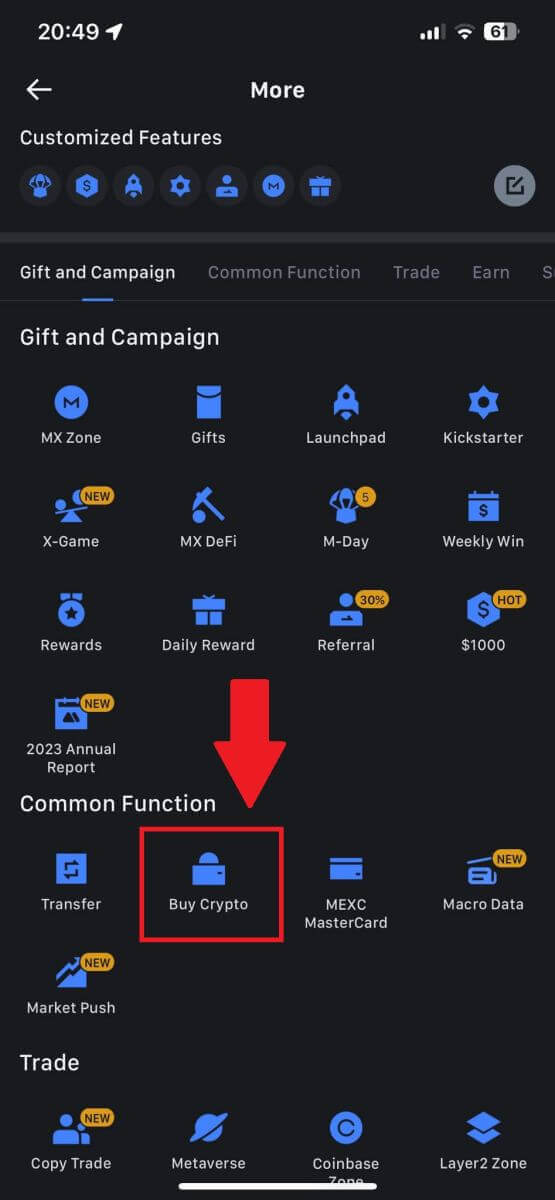
3. Vyberte P2P.
Na stránce transakce klikněte na [Prodat] a vyberte měnu, kterou chcete prodat, poté klikněte na [Prodat USDT].
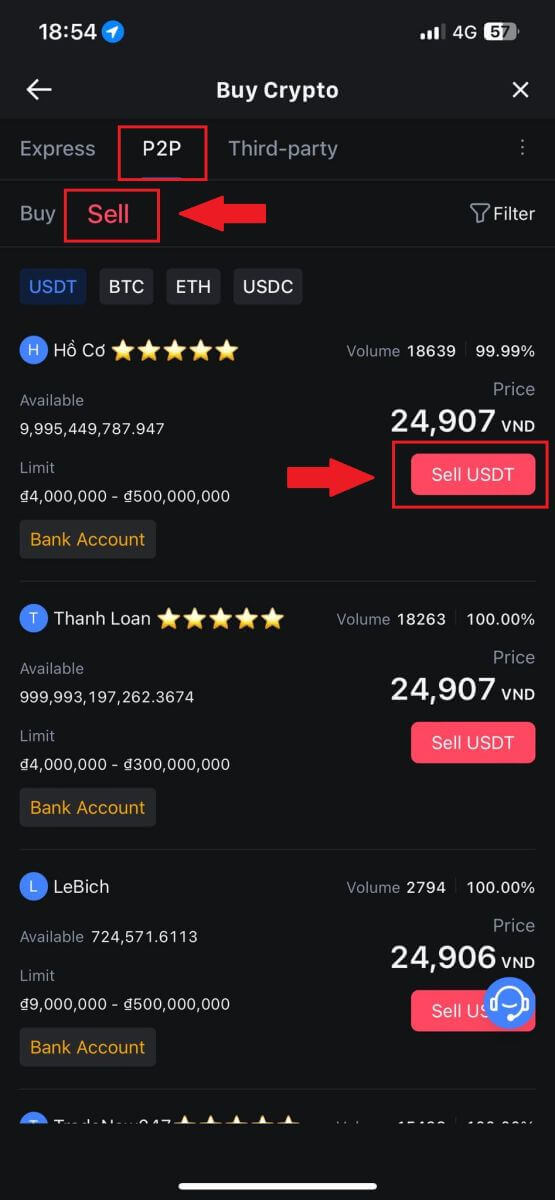
4. Zadejte částku (ve vaší fiat měně) nebo množství (v kryptoměnách), které chcete prodat.
Přidejte způsob sběru, zaškrtněte políčko a klikněte na [Prodat USDT].
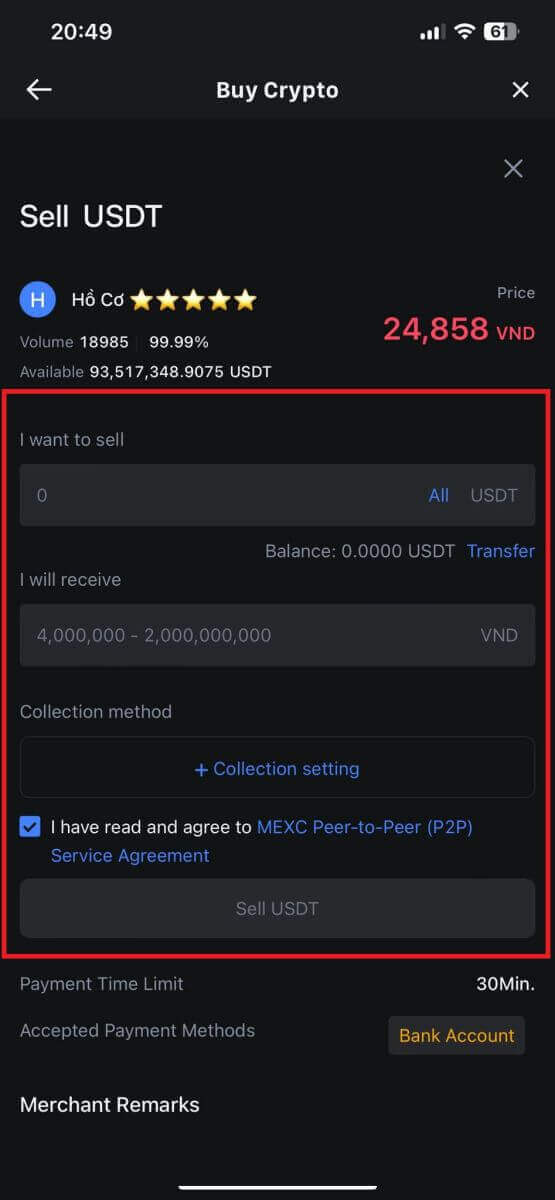
5. Zkontrolujte informace o objednávce. Ujistěte se, že název účtu zobrazený v metodě sběru odpovídá vašemu registrovanému názvu v MEXC. V opačném případě může P2P obchodník objednávku odmítnout.
Jakmile úspěšně obdržíte platbu od P2P obchodníka, klepněte na [ Platba přijata ].
Kliknutím na [ Potvrdit ] pokračujte v objednávce P2P Sell.
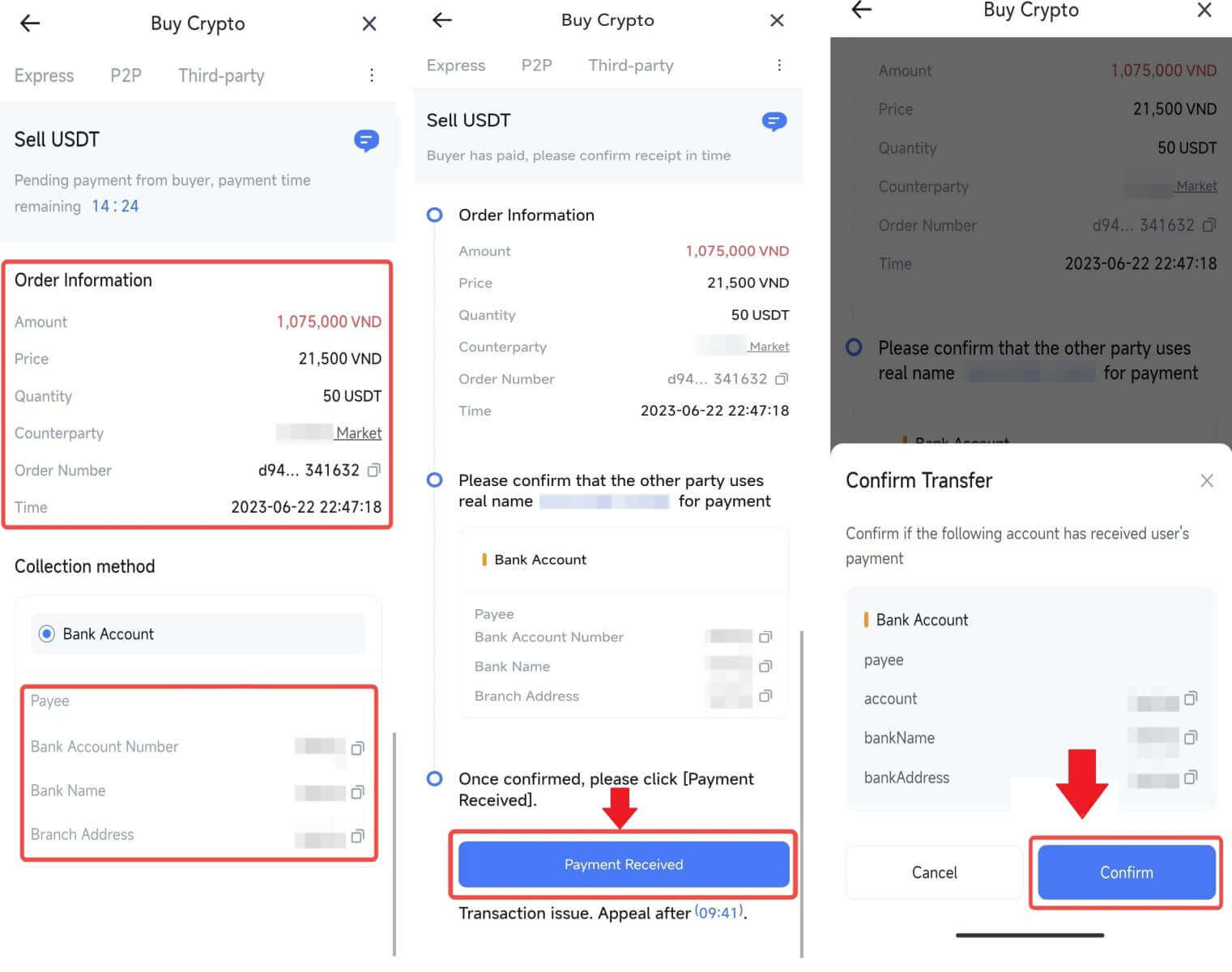
6. Zadejte šestimístný bezpečnostní kód vygenerovaný vaší aplikací Google Authenticator, abyste zabezpečili transakci P2P Sell. Podívejte se na komplexní průvodce bezpečným uvolňováním tokenů v P2P. Po zadání klikněte na [Ano] pro dokončení a dokončení objednávky P2P Sell.
Gratulujeme, vaše transakce P2P Sell je nyní úspěšně dokončena!
Poznámka: K provedení prodeje kryptoměny prostřednictvím P2P bude transakce využívat výhradně účet Fiat. Proto je důležité před zahájením transakce potvrdit, že jsou vaše prostředky k dispozici na vašem účtu Fiat.
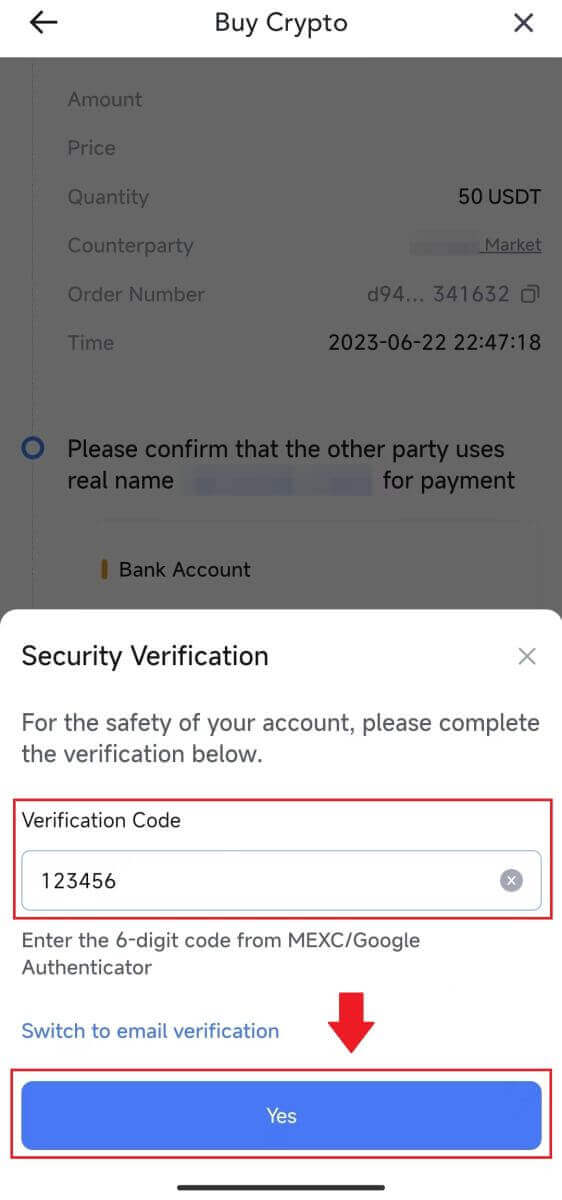 |
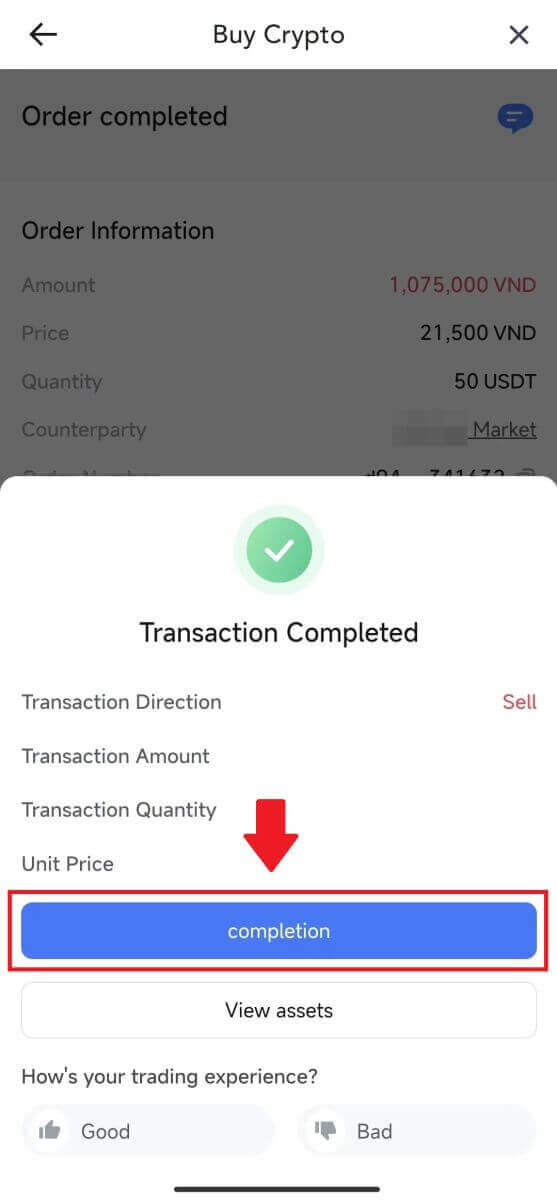 |
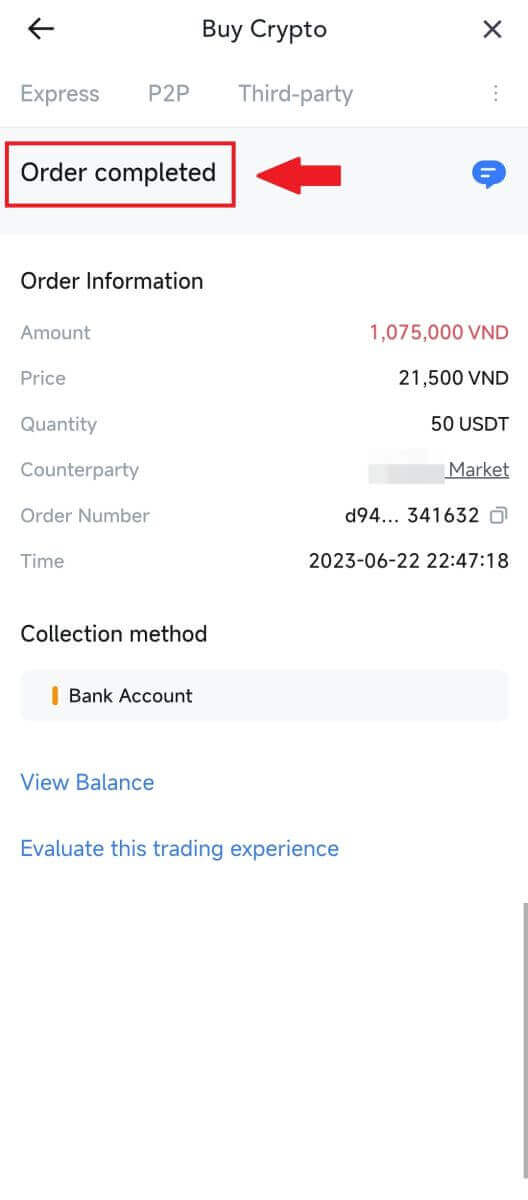 |
7. Přejděte do pravého horního rohu a vyberte nabídku Přetečení. Najděte a klikněte na tlačítko Objednávky . To vám umožní přístup ke komplexnímu seznamu všech vašich předchozích P2P transakcí pro snadné prohlížení a referenci.
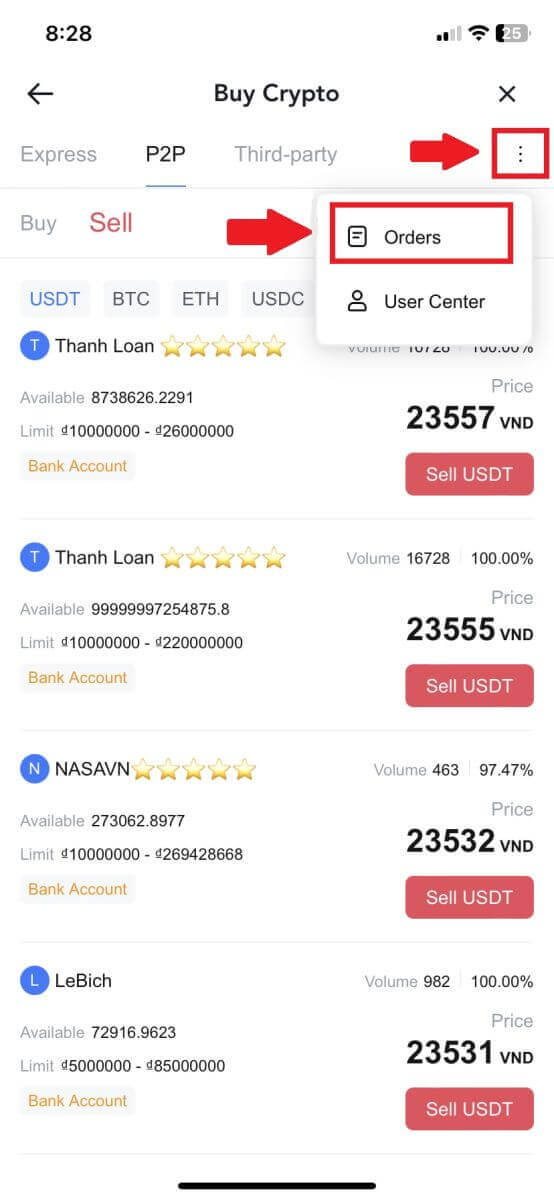 |
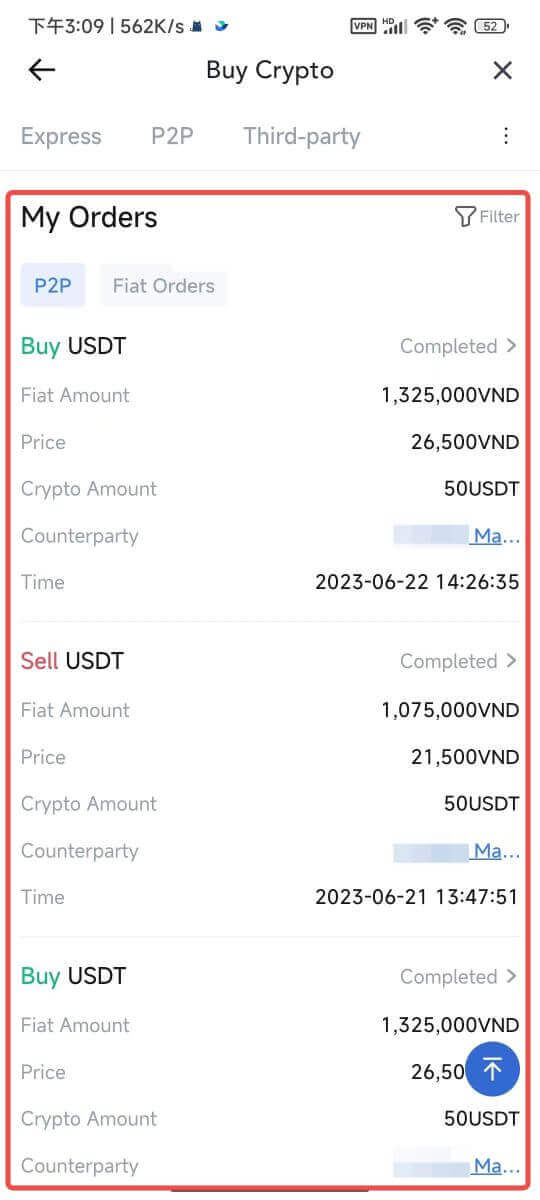 |
Jak vybrat kryptoměnu na MEXC
Výběr kryptoměn na MEXC (webová stránka)
1. Přihlaste se do svého MEXC , klikněte na [Wallets] a vyberte [Vybrat].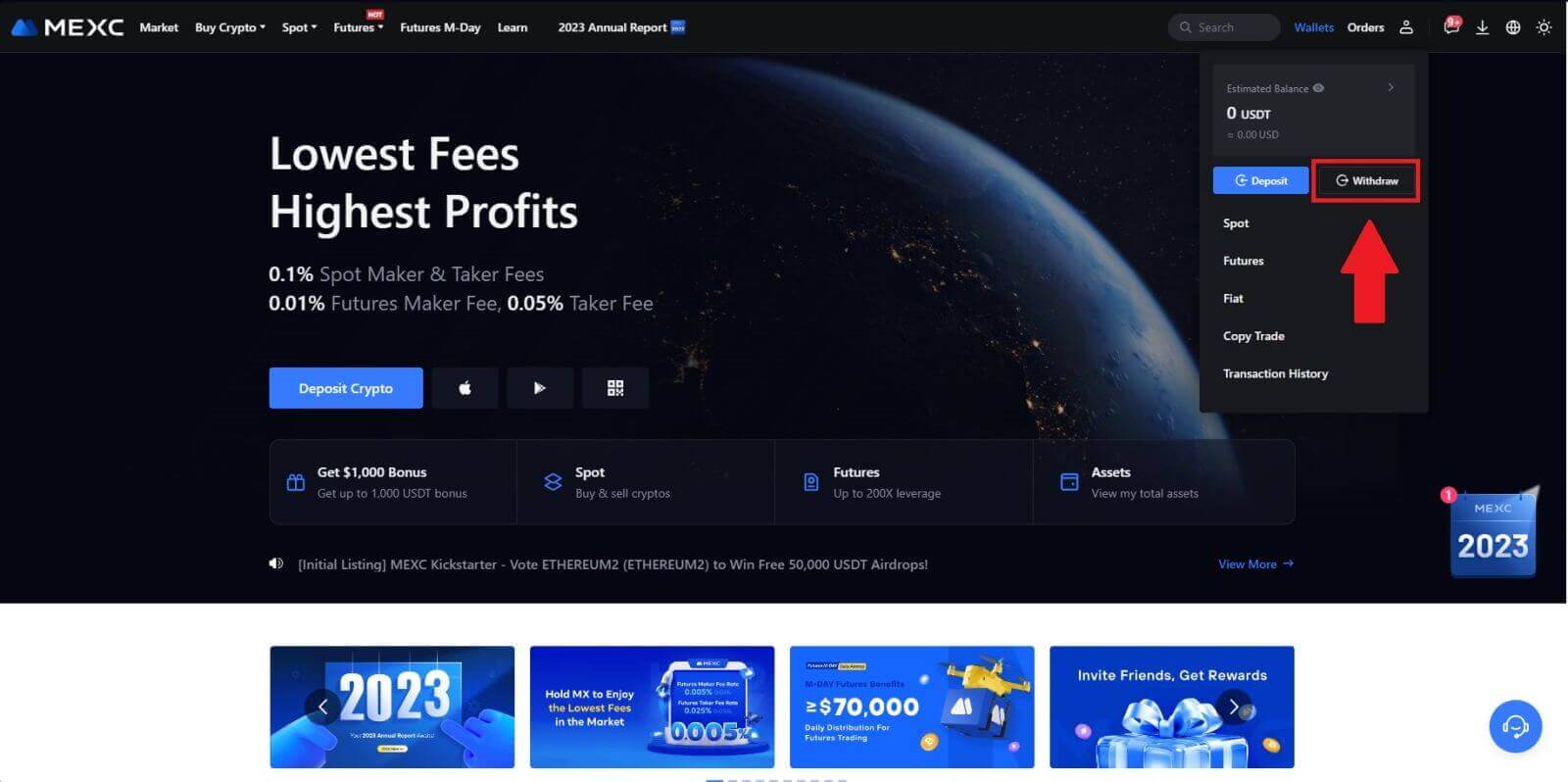
2. Vyberte kryptoměnu, kterou chcete vybrat.
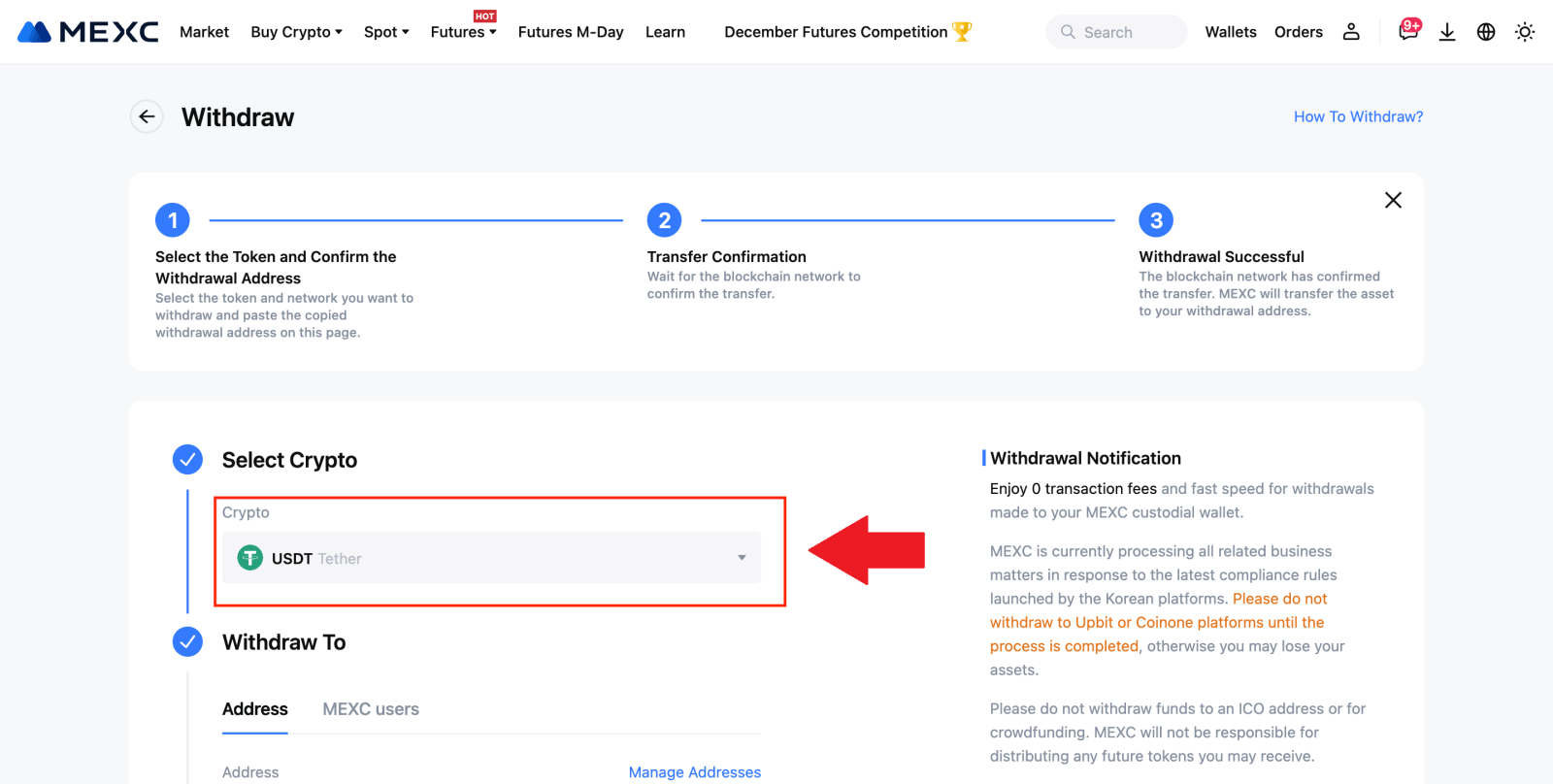
3. Vyplňte adresu pro výběr, síť a částku výběru a klikněte na [Odeslat].
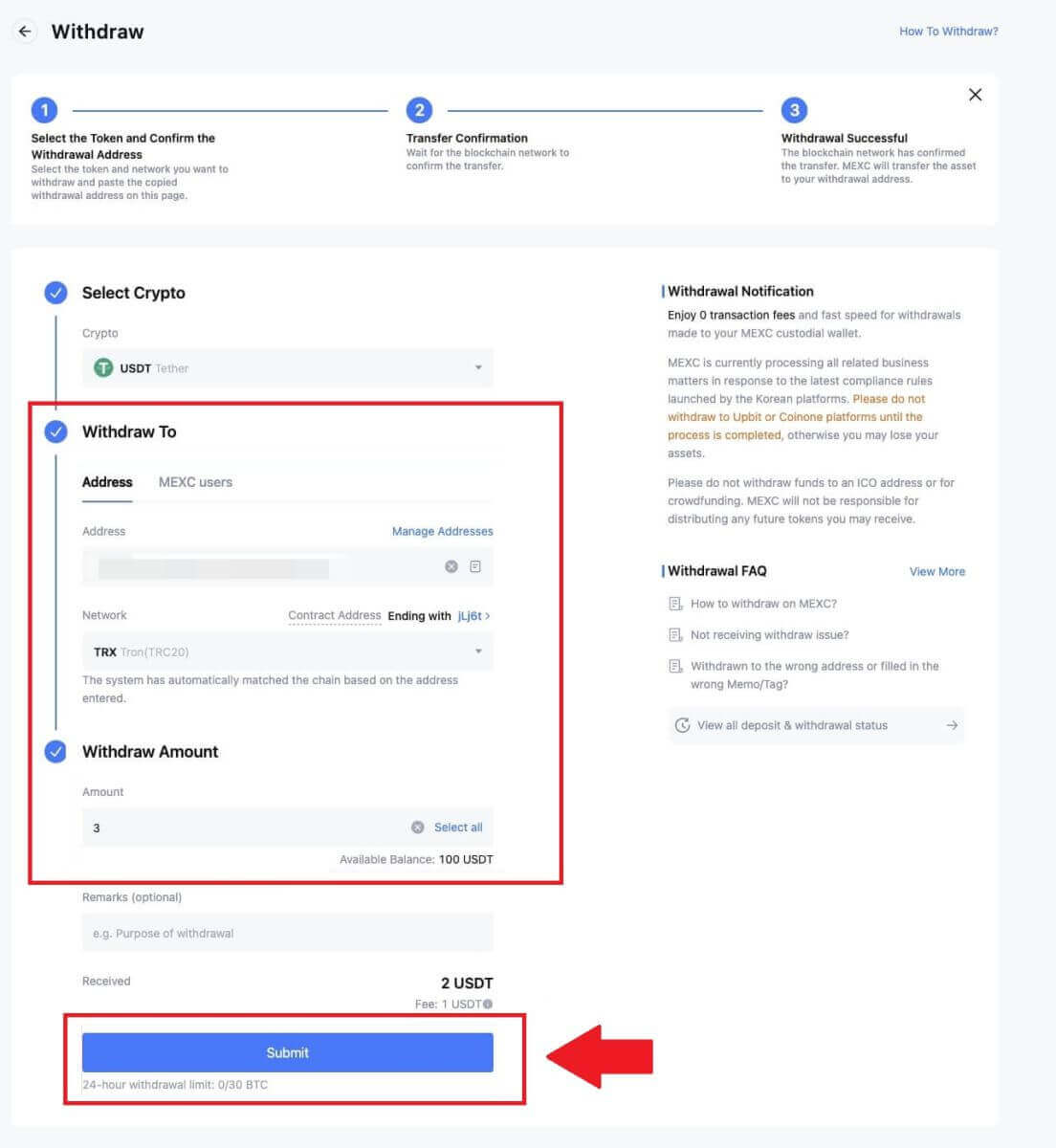
4. Zadejte ověřovací e-mail a kódy Google Authenticator a klikněte na [Odeslat].
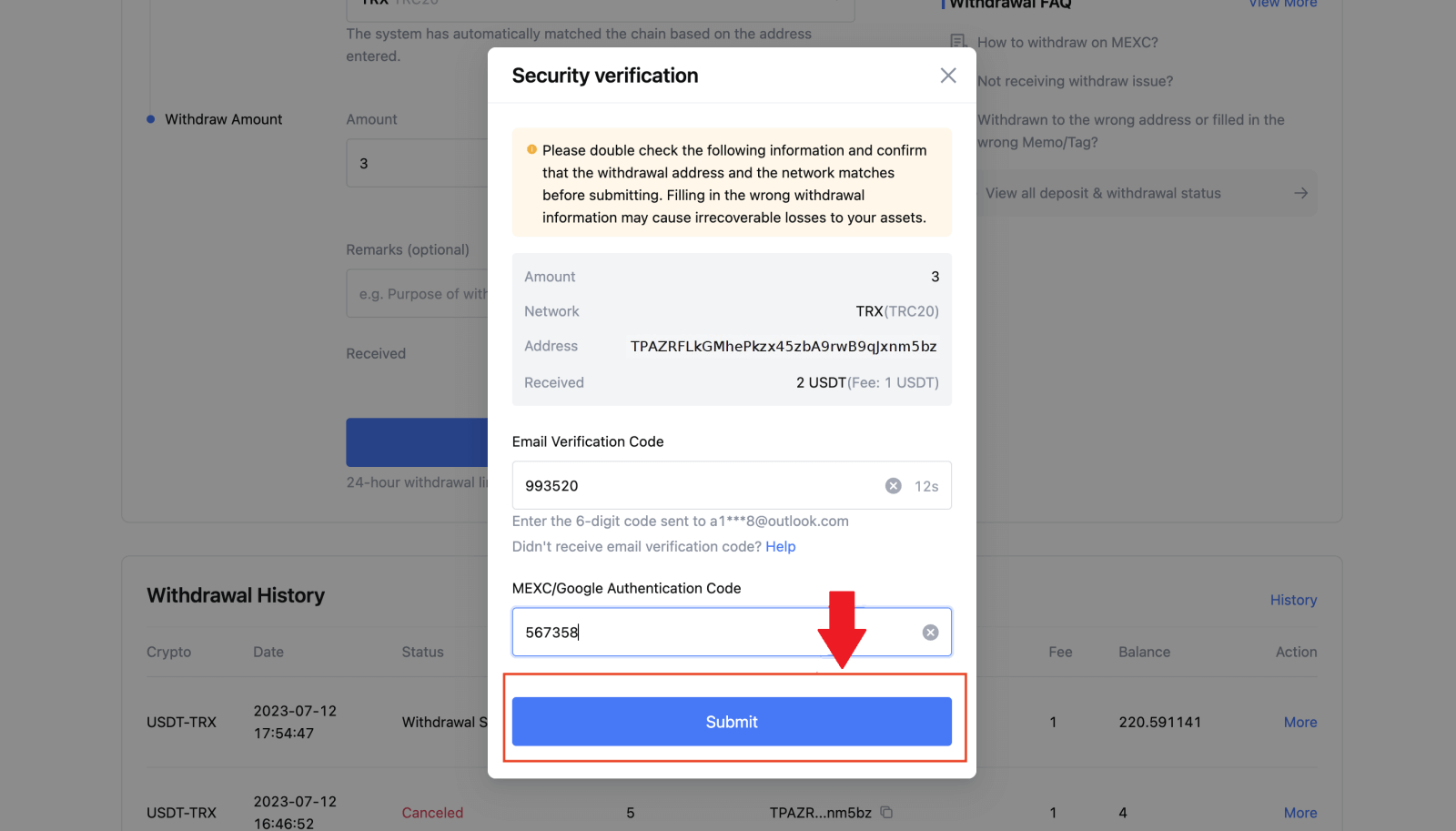
5. Poté počkejte na úspěšné dokončení výběru.
Svůj výběr můžete zobrazit kliknutím na [Stav sledování] .
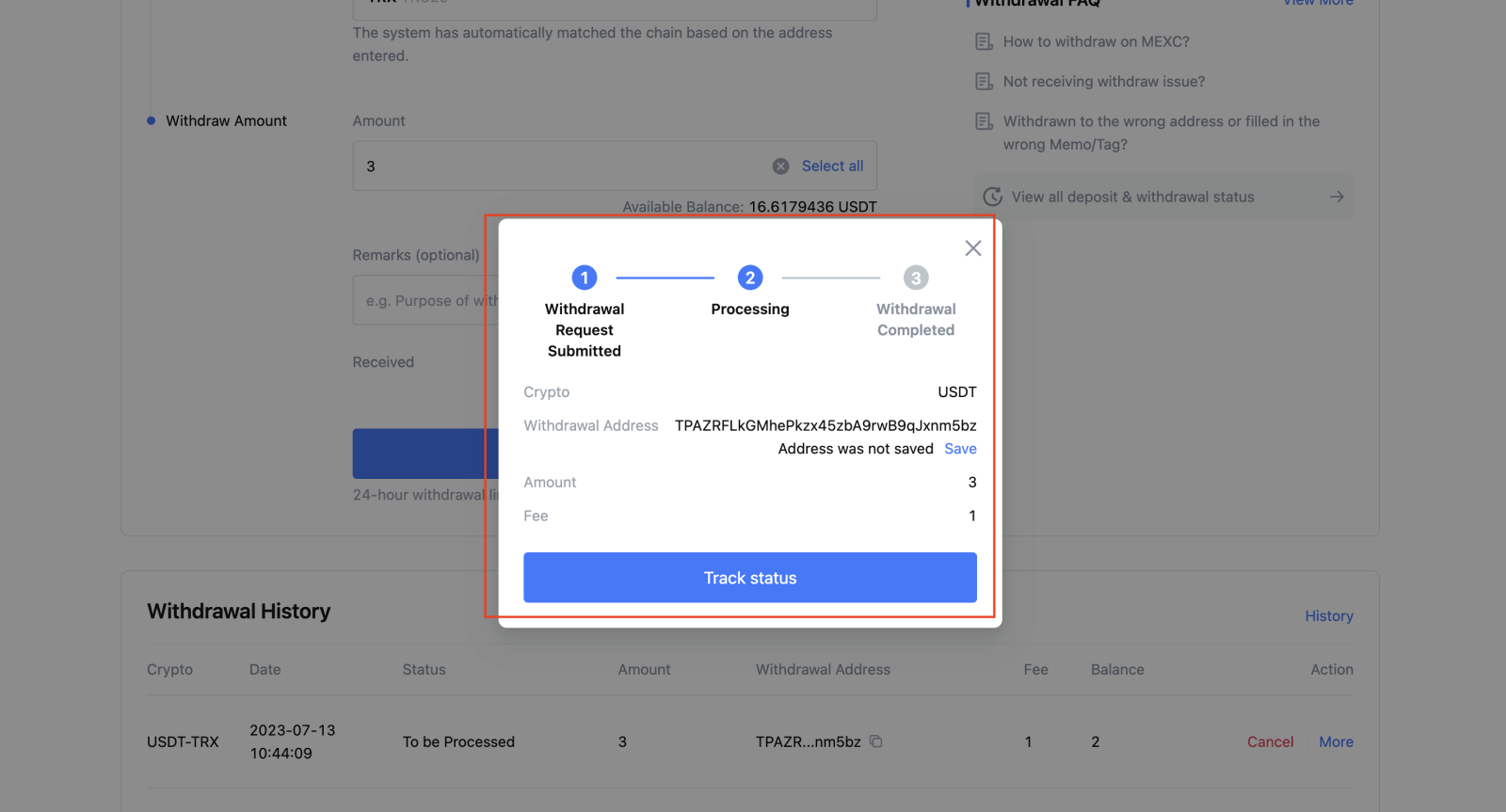
Výběr kryptoměn na MEXC (aplikace)
1. Otevřete aplikaci MEXC a klikněte na [Wallets].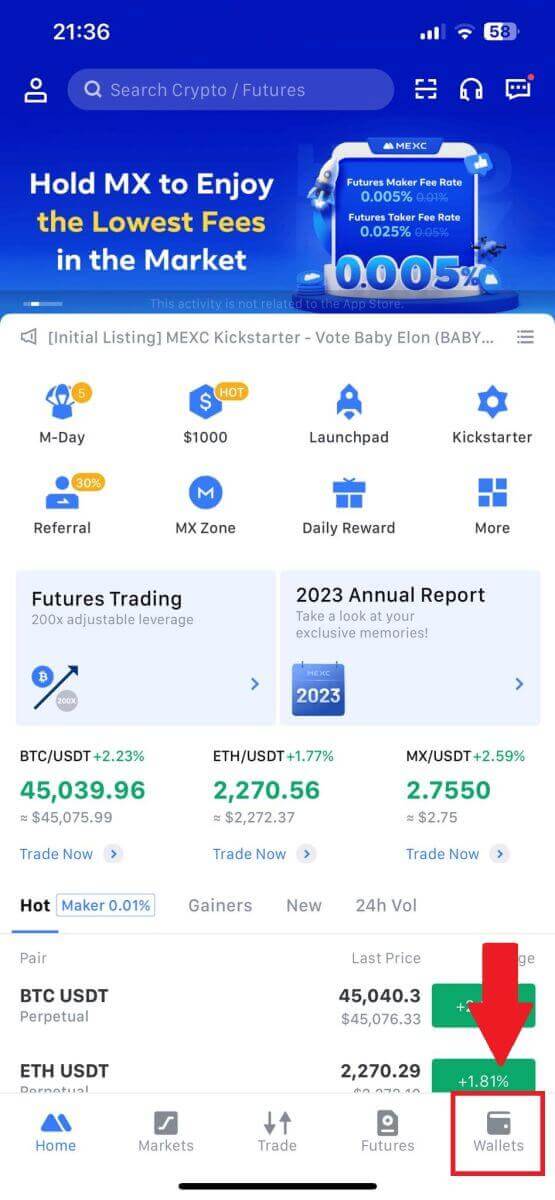
2. Klepněte na [Vybrat] .
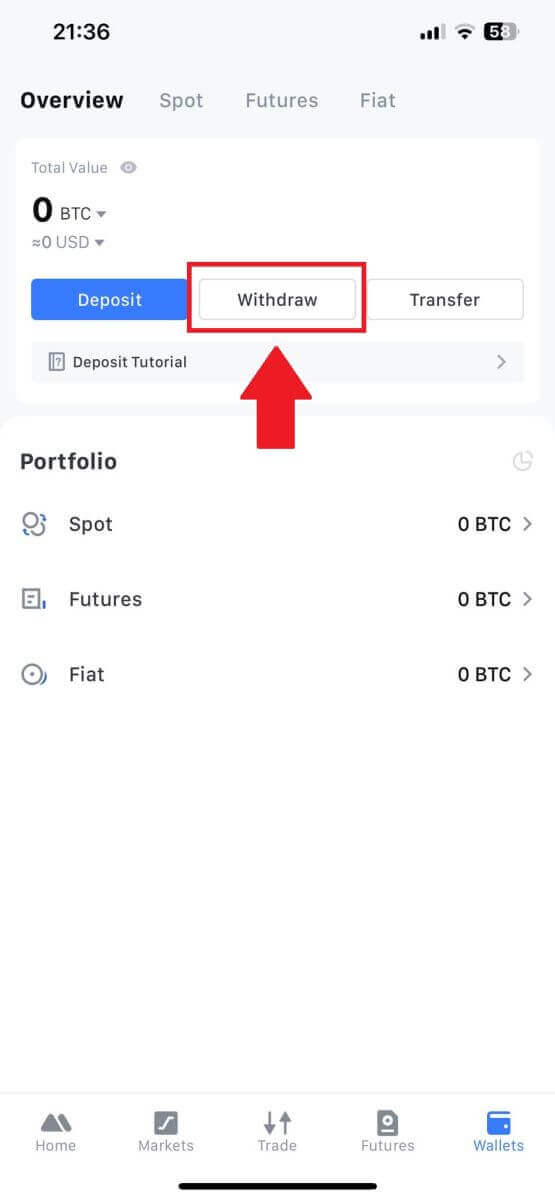
3. Vyberte kryptoměnu, kterou chcete vybrat. Zde jako příklad používáme USDT.
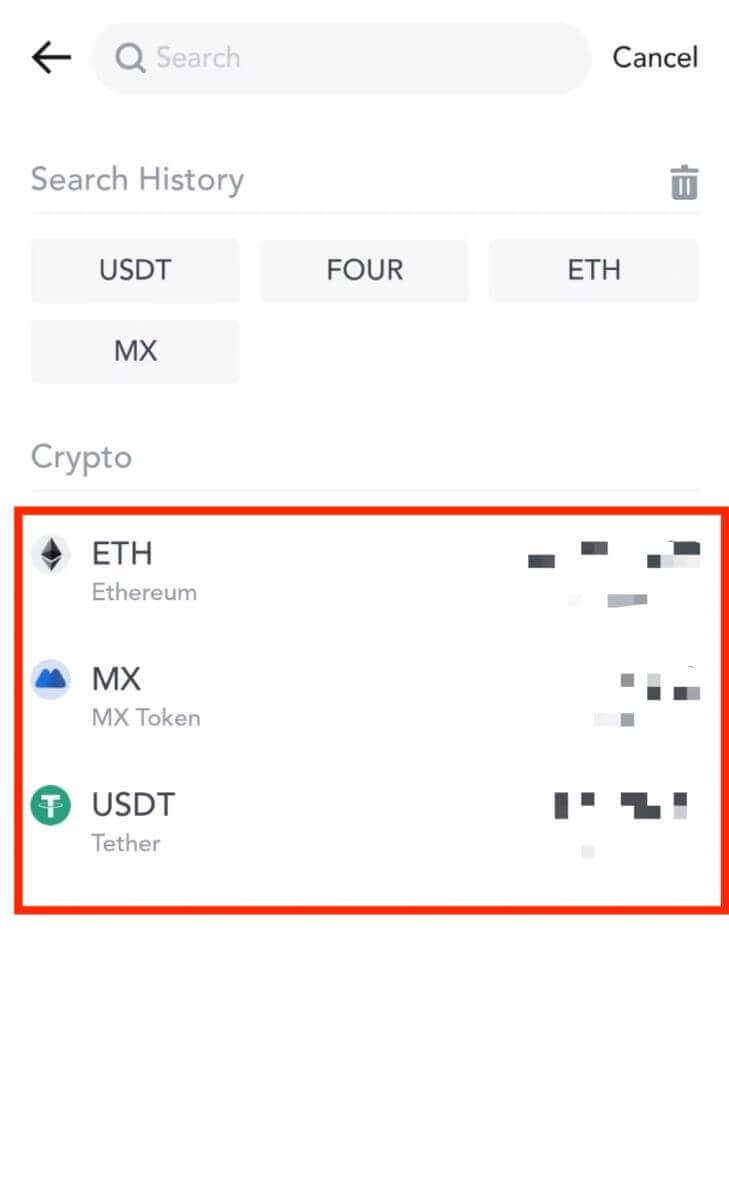
4. Vyberte [On-chain Withdrawal].
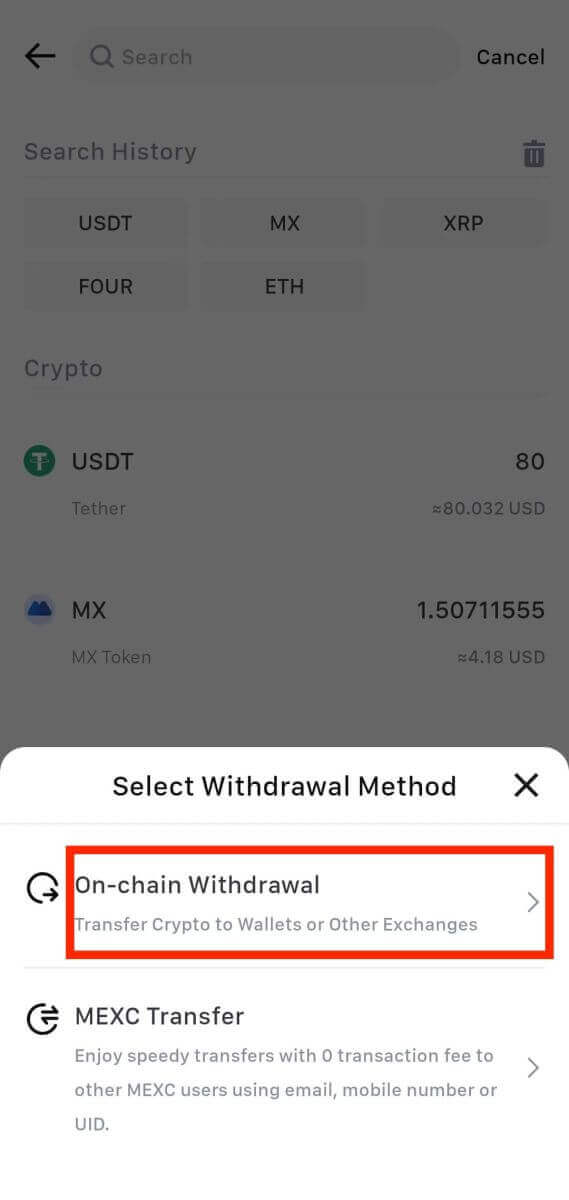
5. Zadejte adresu pro výběr, vyberte síť a vyplňte částku výběru. Poté klepněte na [Potvrdit].
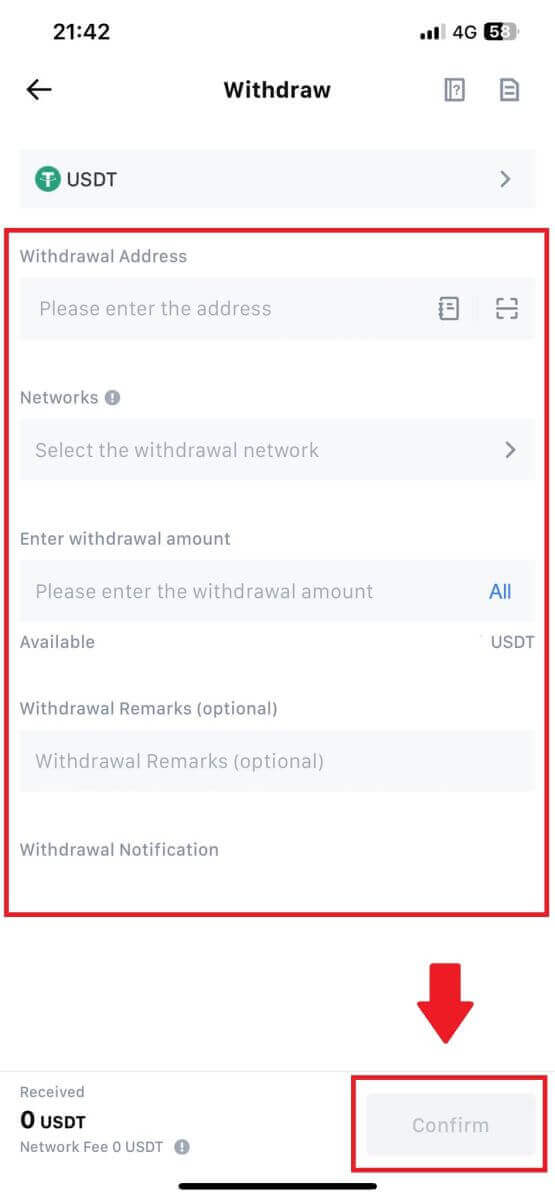
6. Po potvrzení správnosti informací klikněte na [Potvrdit výběr].
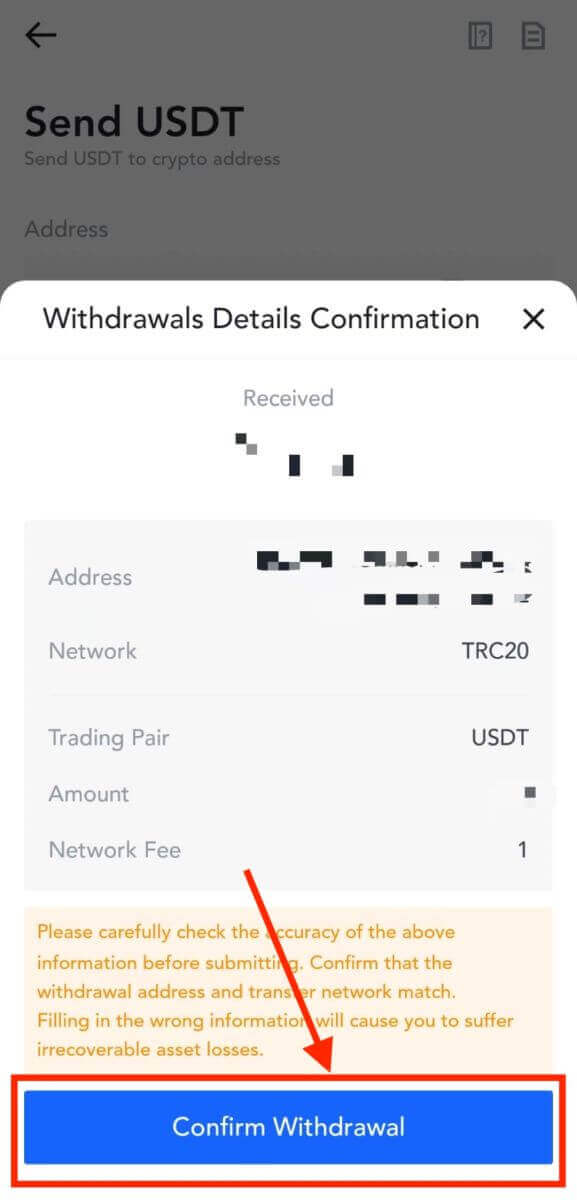
7. Zadejte ověřovací e-mail a kódy Google Authenticator. Poté klepněte na [Odeslat].
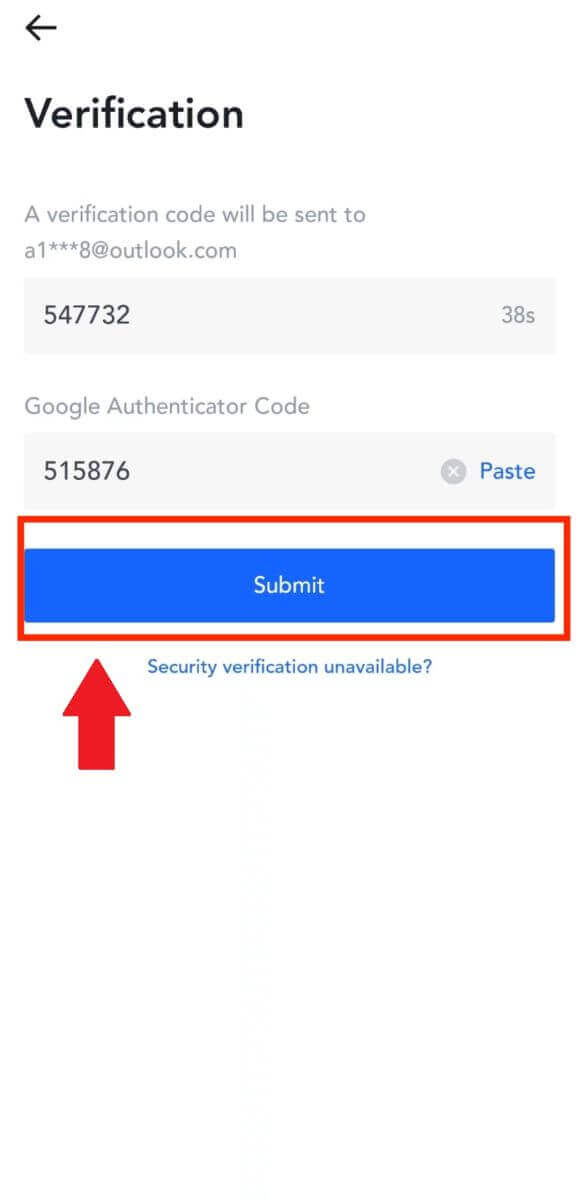
8. Po odeslání žádosti o výběr vyčkejte na připsání prostředků.
Výběr kryptoměn prostřednictvím interního převodu na MEXC (webová stránka)
1. Přihlaste se do svého MEXC , klikněte na [Wallets] a vyberte [Vybrat].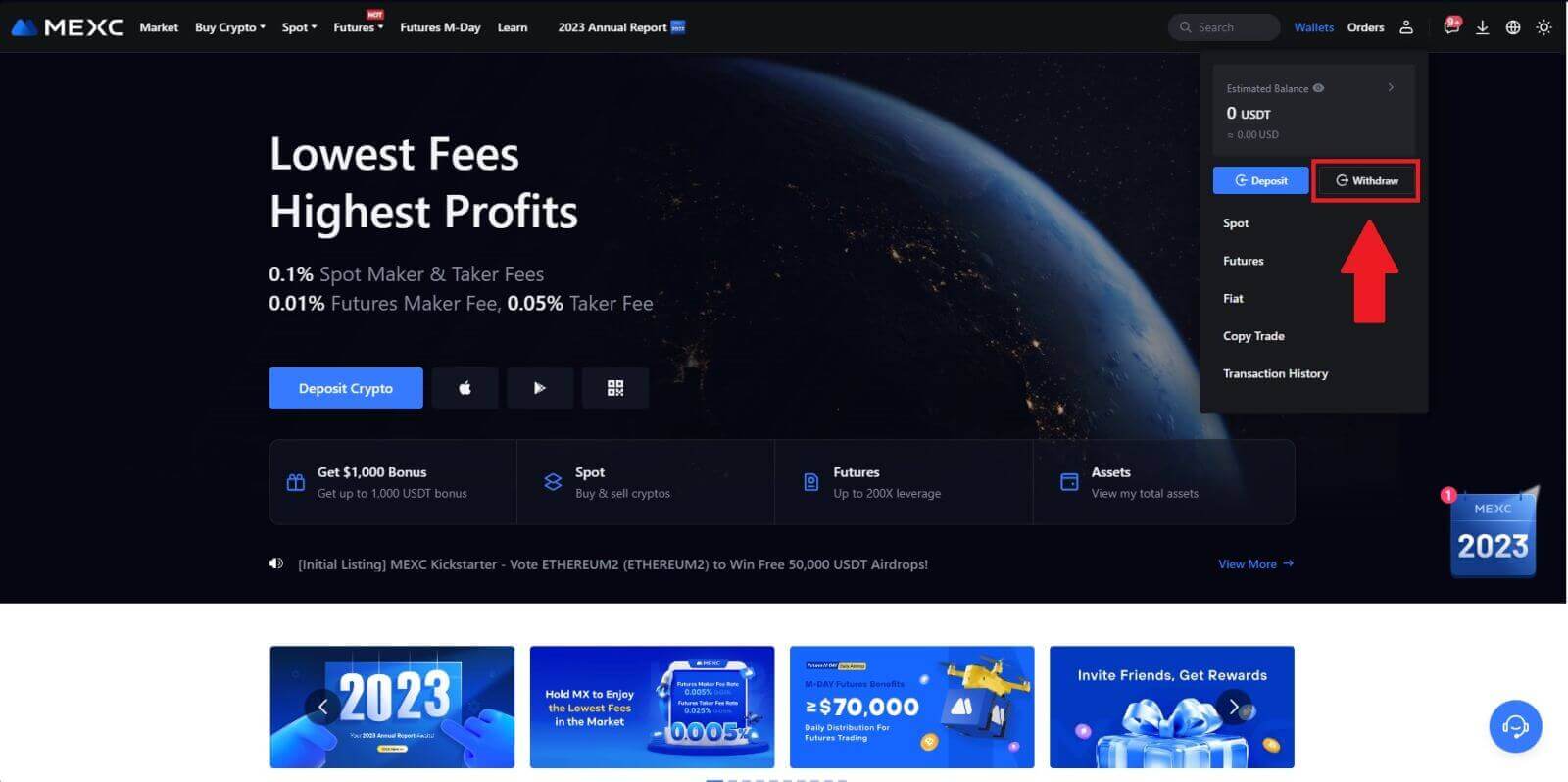
2. Vyberte kryptoměnu, kterou chcete vybrat.
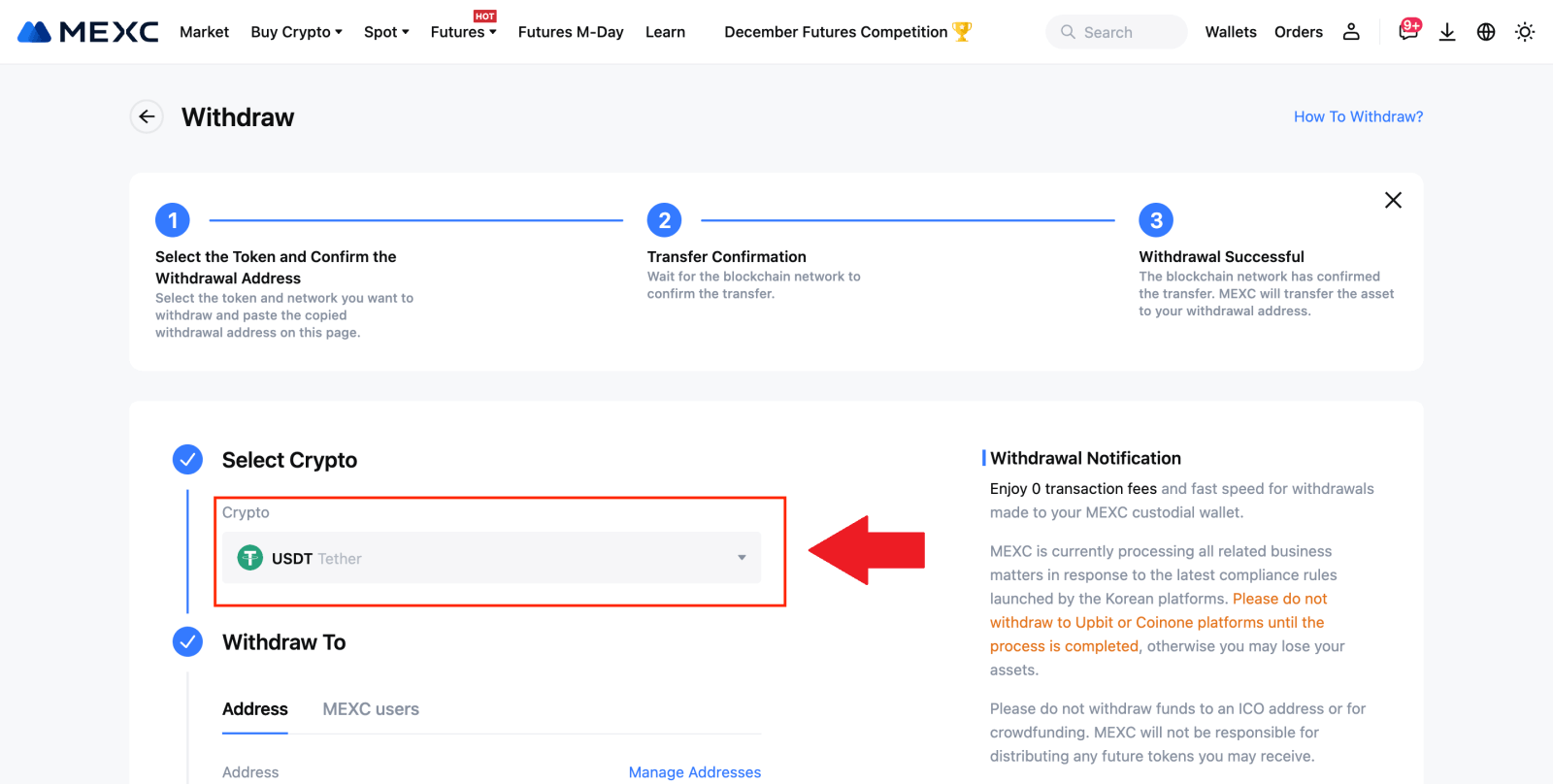
3. Vyberte [Uživatelé MEXC] . Aktuálně můžete převádět pomocí UID, mobilního čísla nebo e-mailové adresy.
Níže zadejte informace a částku převodu. Poté vyberte [Odeslat].
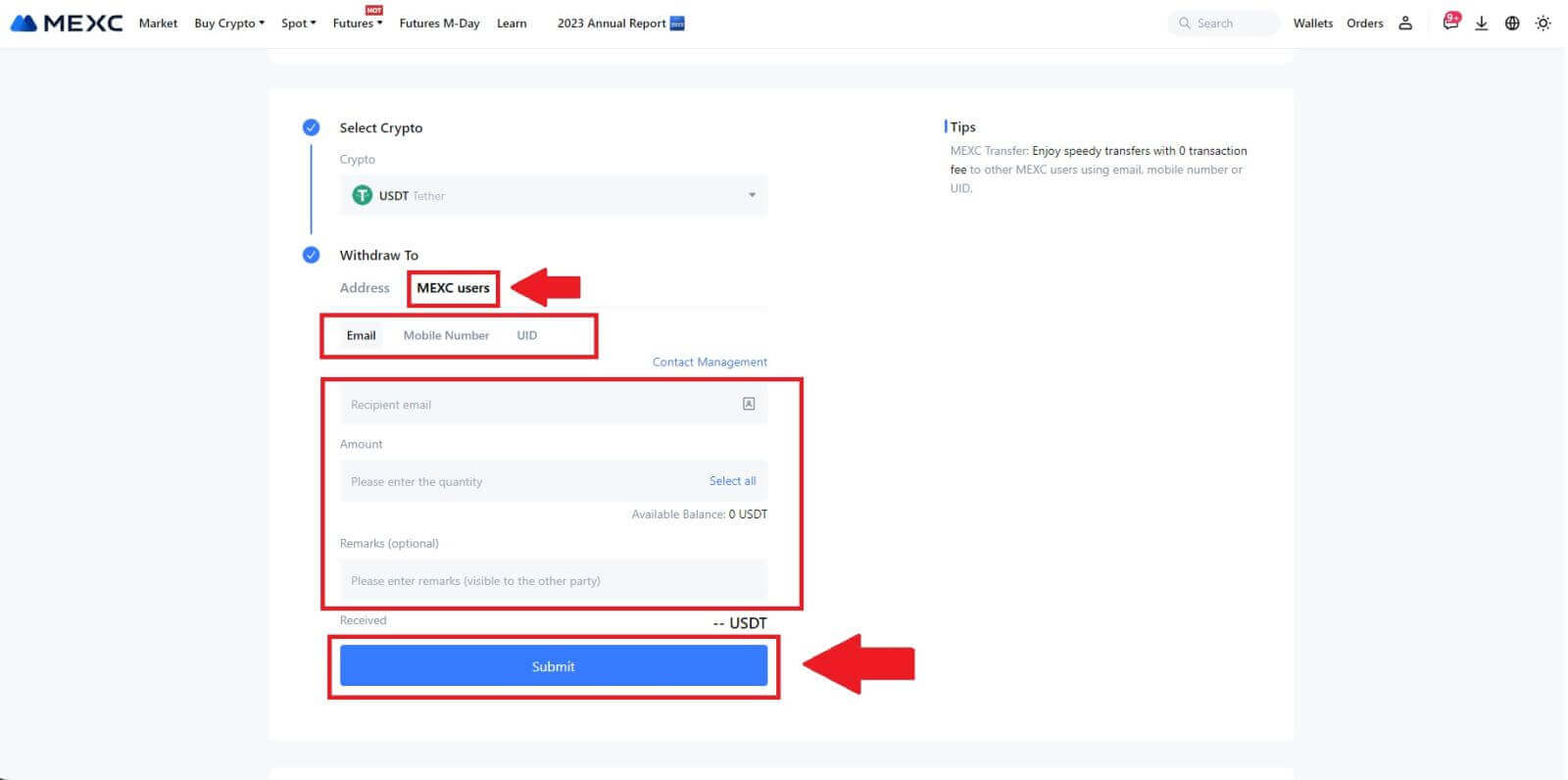
4. Zadejte ověřovací e-mail a kódy Google Authenticator a klikněte na [Odeslat].
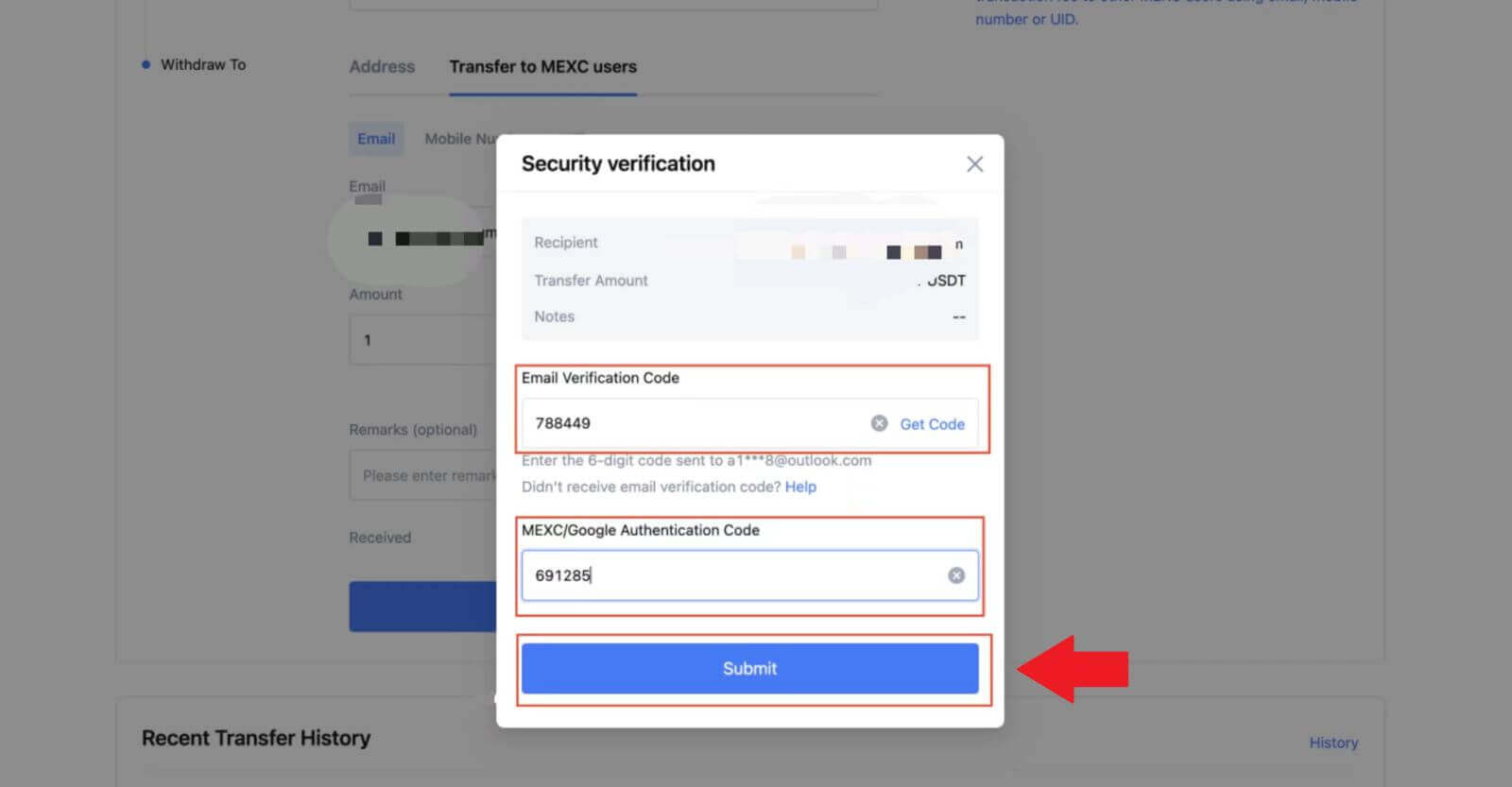 5. Poté byl převod dokončen.
5. Poté byl převod dokončen. Svůj stav můžete zobrazit kliknutím na [Check Transfer History] .
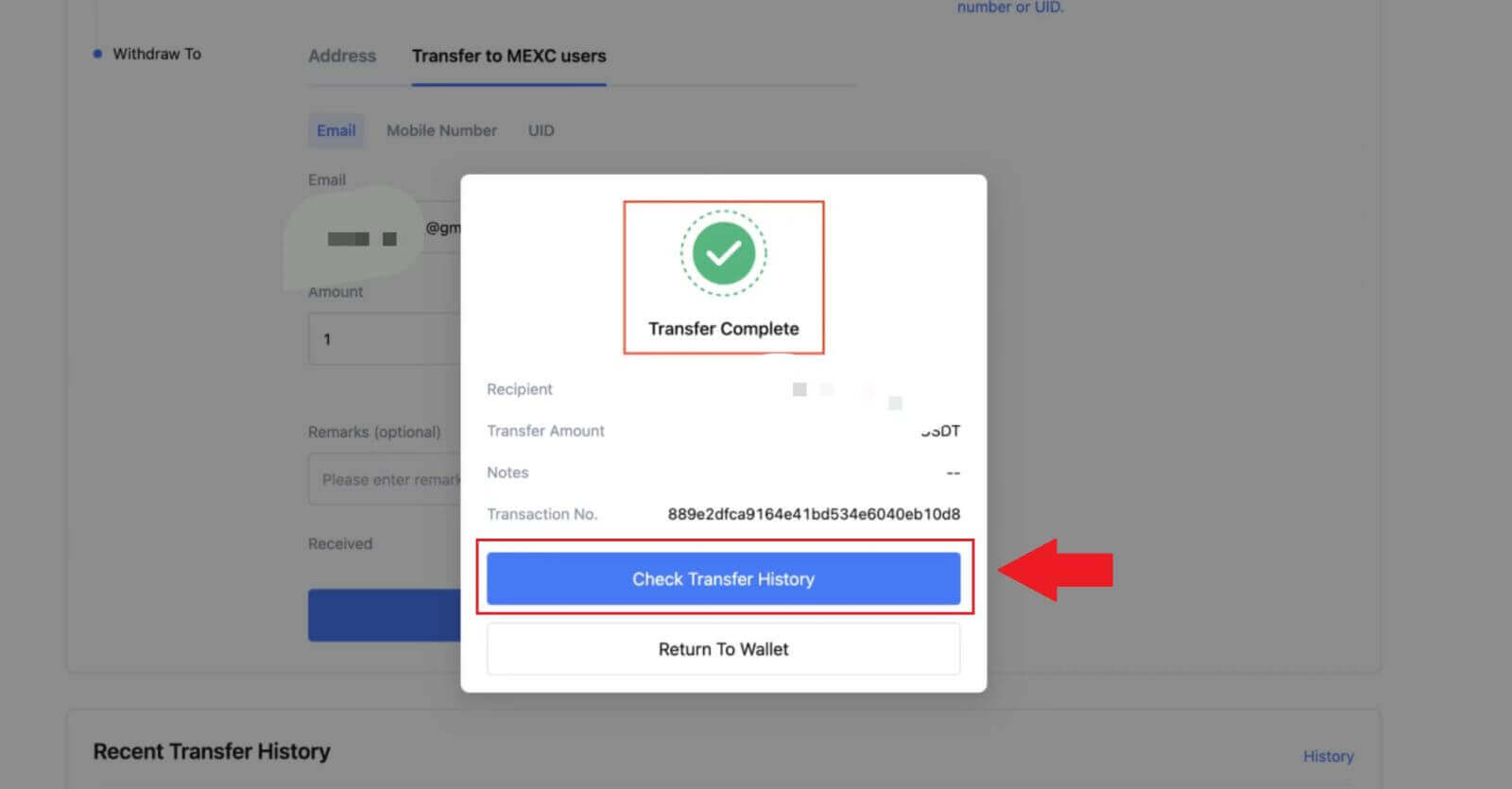
Výběr kryptoměn prostřednictvím interního převodu na MEXC (aplikace)
1. Otevřete aplikaci MEXC a klikněte na [Wallets].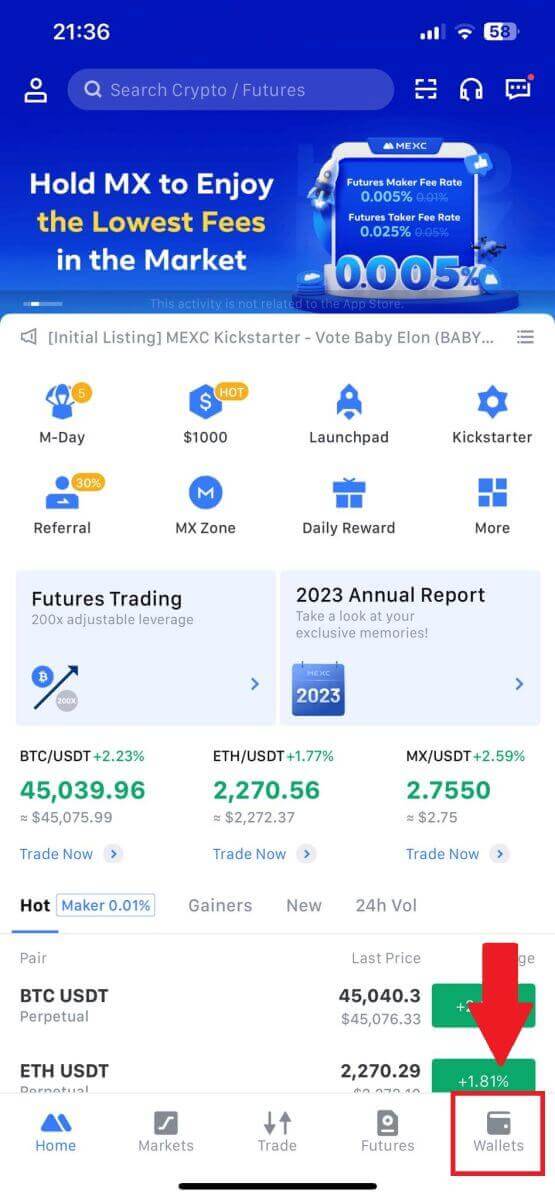
2. Klepněte na [Vybrat] .
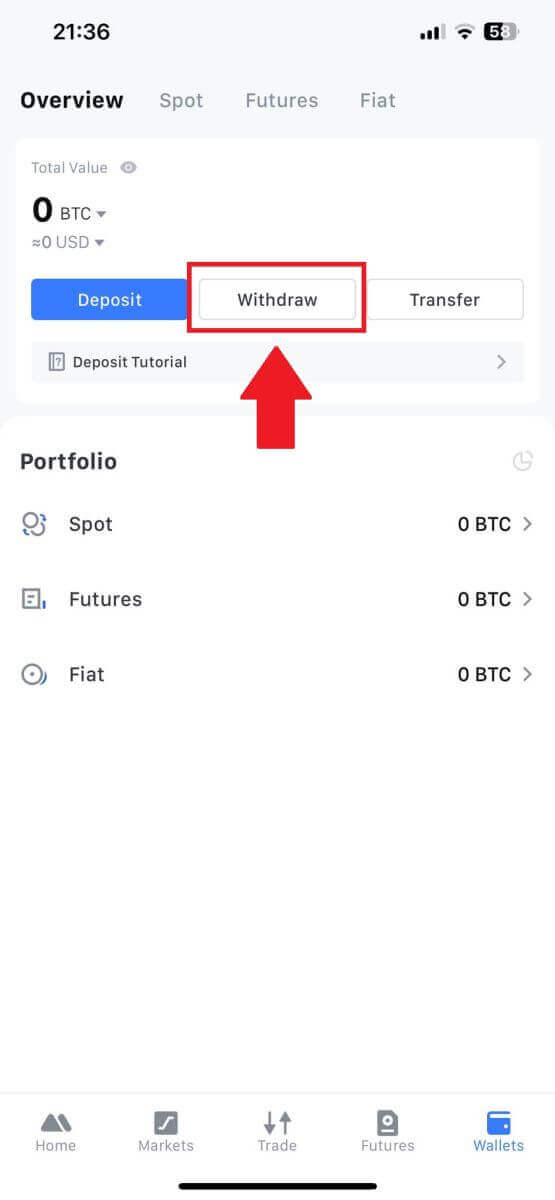
3. Vyberte kryptoměnu, kterou chcete vybrat. Zde jako příklad používáme USDT. 4. Jako způsob výběru
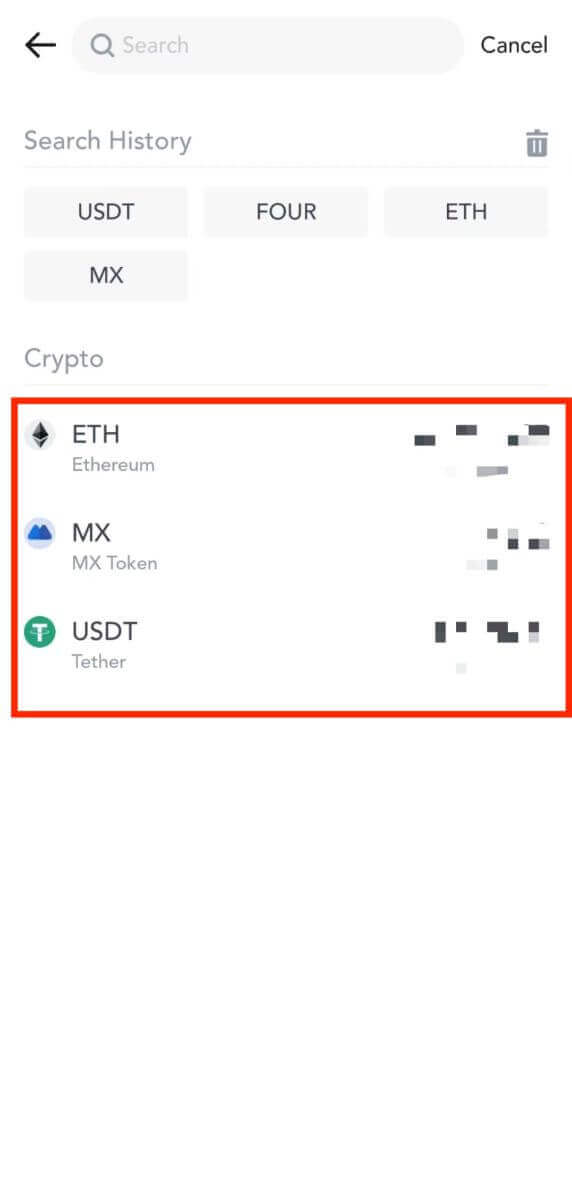
vyberte [MEXC Transfer] .
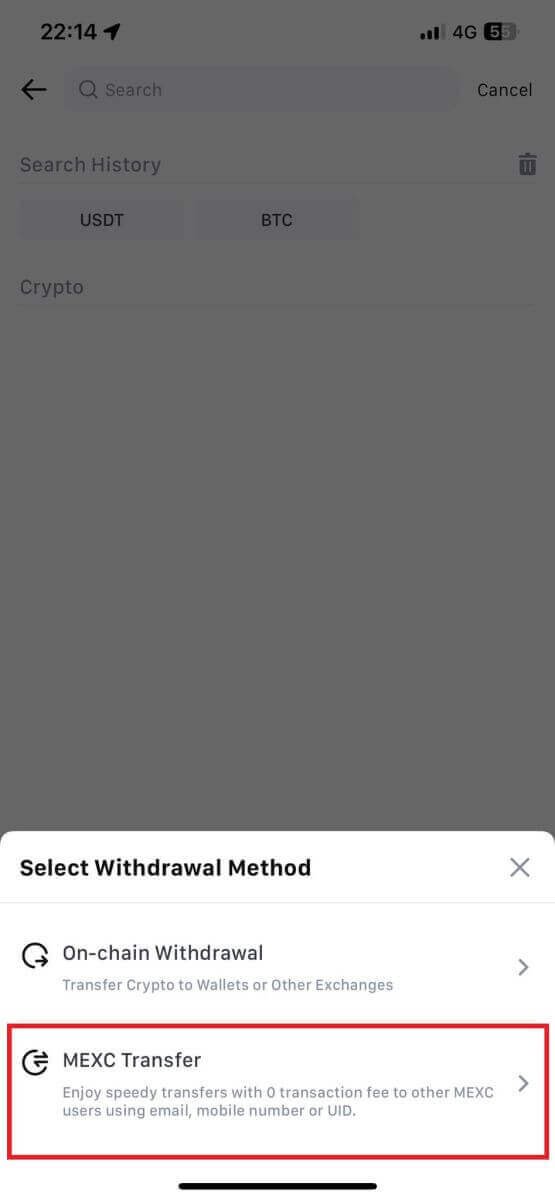
5. Aktuálně můžete převádět pomocí UID, mobilního čísla nebo e-mailové adresy.
Níže zadejte informace a částku převodu. Poté vyberte [Odeslat].
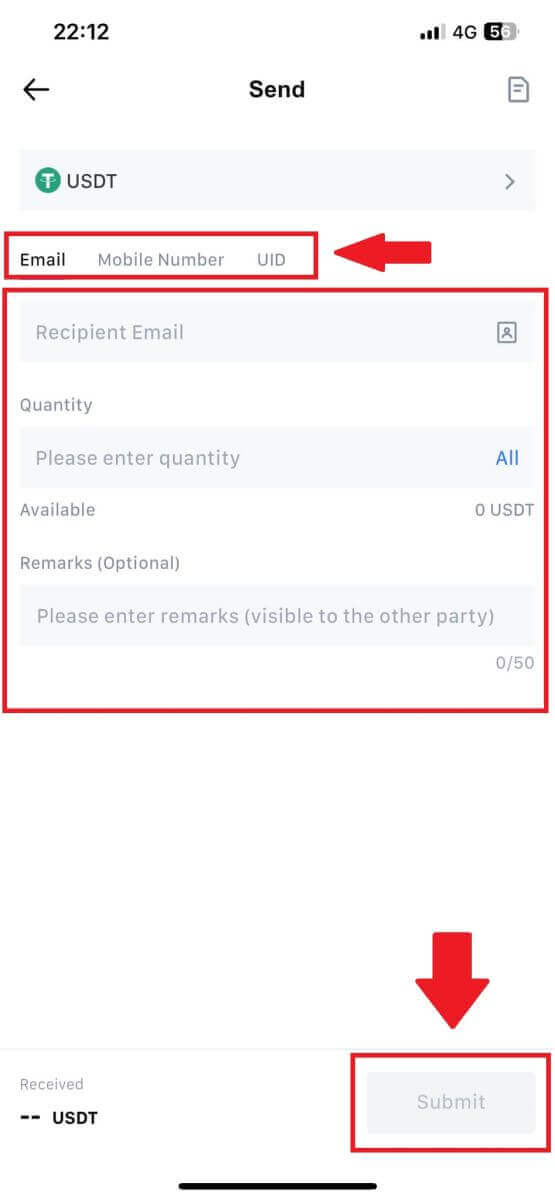
6. Zkontrolujte své údaje a klepněte na [Potvrdit].
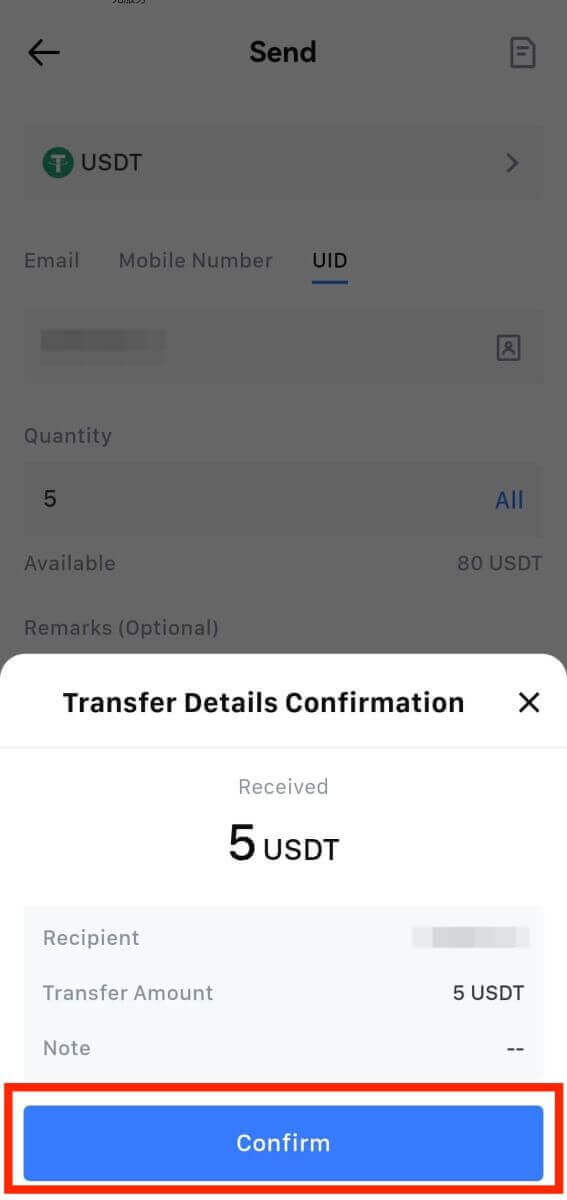
7. Zadejte ověřovací e-mail a kódy Google Authenticator. Poté klepněte na [Potvrdit].
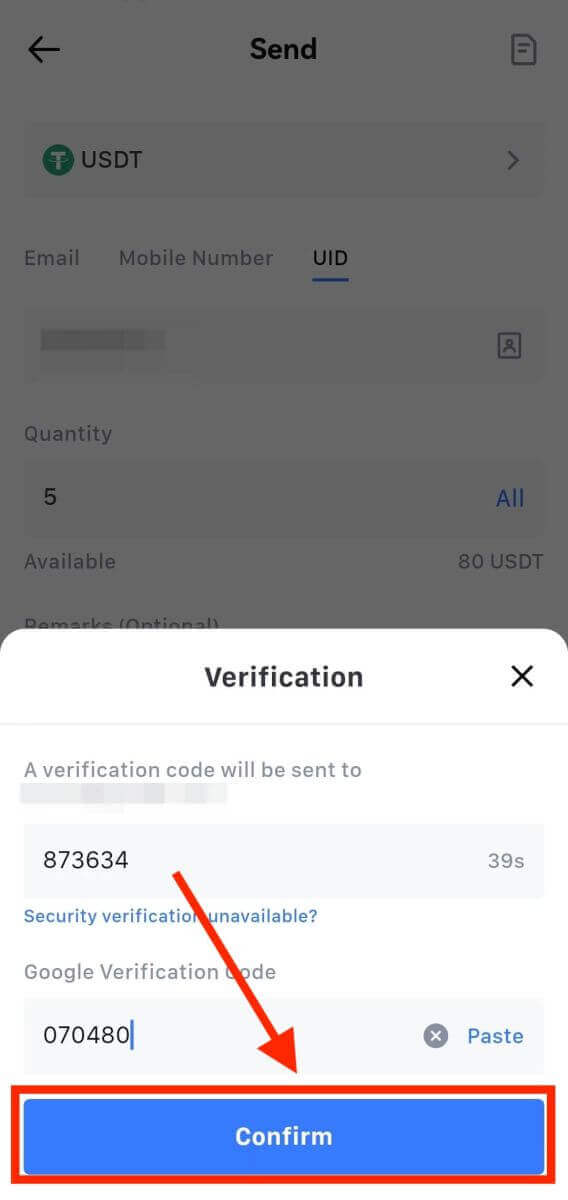
8. Poté byla vaše transakce dokončena.
Klepnutím na [Zkontrolovat historii přenosu] zobrazíte svůj stav.
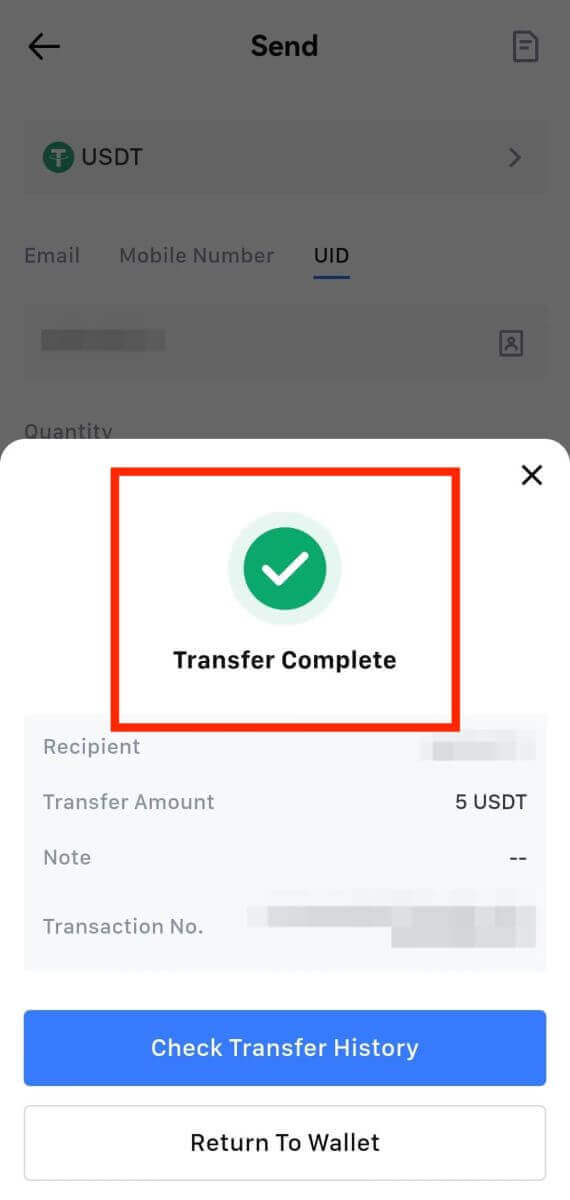
Věci k poznámce
- Při výběru USDT a dalších kryptoměn podporujících více řetězců se ujistěte, že síť odpovídá vaší adrese pro výběr.
- Pro výběry požadované Memo zkopírujte správné Memo z přijímající platformy, než jej zadáte, abyste předešli ztrátě aktiv.
- Pokud je adresa označena [Neplatná adresa], zkontrolujte adresu nebo se obraťte na zákaznický servis.
- Zkontrolujte poplatky za výběr pro každou kryptoměnu v [Výběr] - [Síť].
- Najděte [Poplatek za výběr] pro konkrétní krypto na stránce výběru.
Často kladené otázky (FAQ)
Proč nedorazil můj výběr?
Převod prostředků zahrnuje následující kroky:
- Transakce výběru iniciovaná společností MEXC.
- Potvrzení blockchainové sítě.
- Uložení na odpovídající platformu.
Obvykle se TxID (ID transakce) vygeneruje během 30–60 minut, což znamená, že naše platforma úspěšně dokončila operaci výběru a že transakce čekají na blockchain.
Stále však může nějakou dobu trvat, než bude konkrétní transakce potvrzena blockchainem a později i odpovídající platformou.
Kvůli možnému přetížení sítě může dojít ke značnému zpoždění při zpracování vaší transakce. Můžete použít ID transakce (TxID) k vyhledání stavu převodu pomocí blockchain exploreru.
- Pokud průzkumník blockchainu ukáže, že transakce není potvrzena, počkejte na dokončení procesu.
- Pokud průzkumník blockchainu ukáže, že transakce je již potvrzena, znamená to, že vaše prostředky byly úspěšně odeslány z MEXC a nejsme schopni v této záležitosti poskytnout žádnou další pomoc. Budete muset kontaktovat vlastníka nebo tým podpory cílové adresy a požádat o další pomoc.
Důležité pokyny pro výběry kryptoměn na platformě MEXC
- U kryptoměn, které podporují více řetězců, jako je USDT, se ujistěte, že jste při žádosti o výběr vybrali odpovídající síť.
- Pokud výběr kryptoměny vyžaduje MEMO, ujistěte se, že jste zkopírovali správné MEMO z přijímající platformy a zadali jej přesně. V opačném případě může dojít ke ztrátě majetku po odstoupení.
- Pokud po zadání adresy stránka uvádí, že adresa je neplatná, zkontrolujte adresu nebo se obraťte na naši online zákaznickou službu pro další pomoc.
- Poplatky za výběr se u jednotlivých kryptoměn liší a lze je zobrazit po výběru kryptoměny na stránce výběru.
- Minimální částku výběru a poplatky za výběr pro odpovídající kryptoměnu můžete vidět na stránce výběru.
Jak zkontroluji stav transakce na blockchainu?
1. Přihlaste se do svého MEXC, klikněte na [Wallets] a vyberte [Transaction History].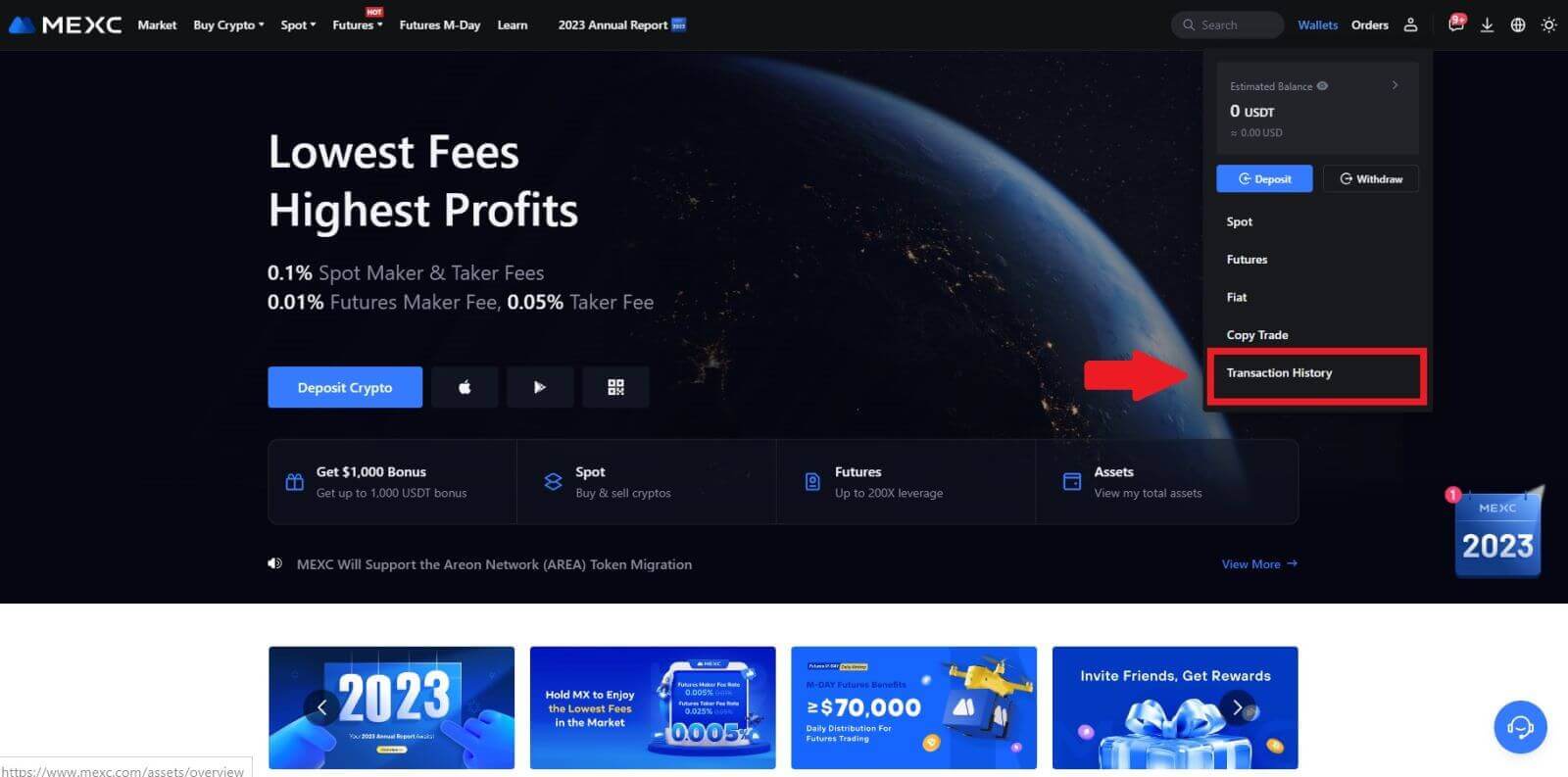
2. Klikněte na [Výběr] a zde si můžete prohlédnout stav vaší transakce.



